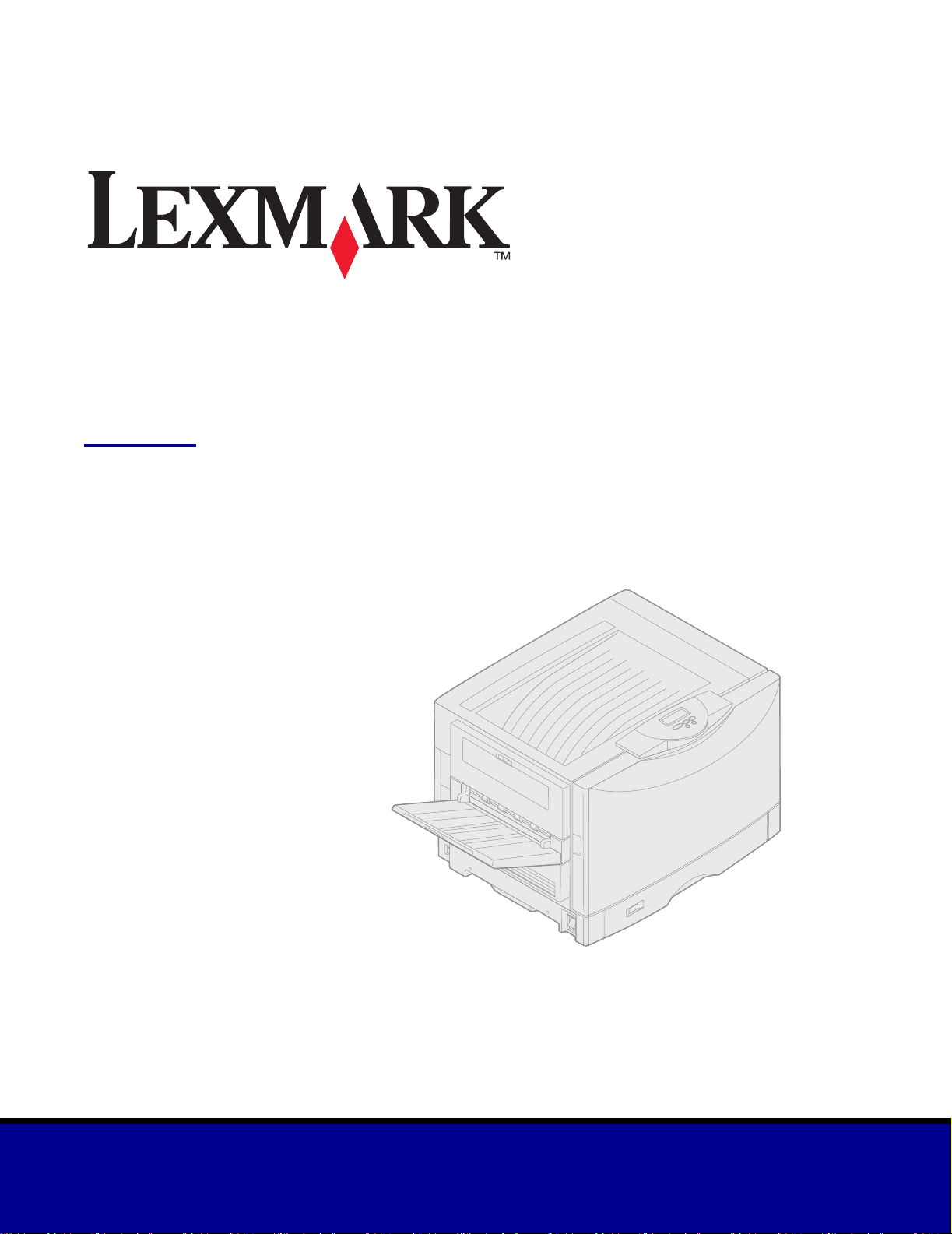
C
912
用户参考手册
2003 年 3 月
www.lexmark.com
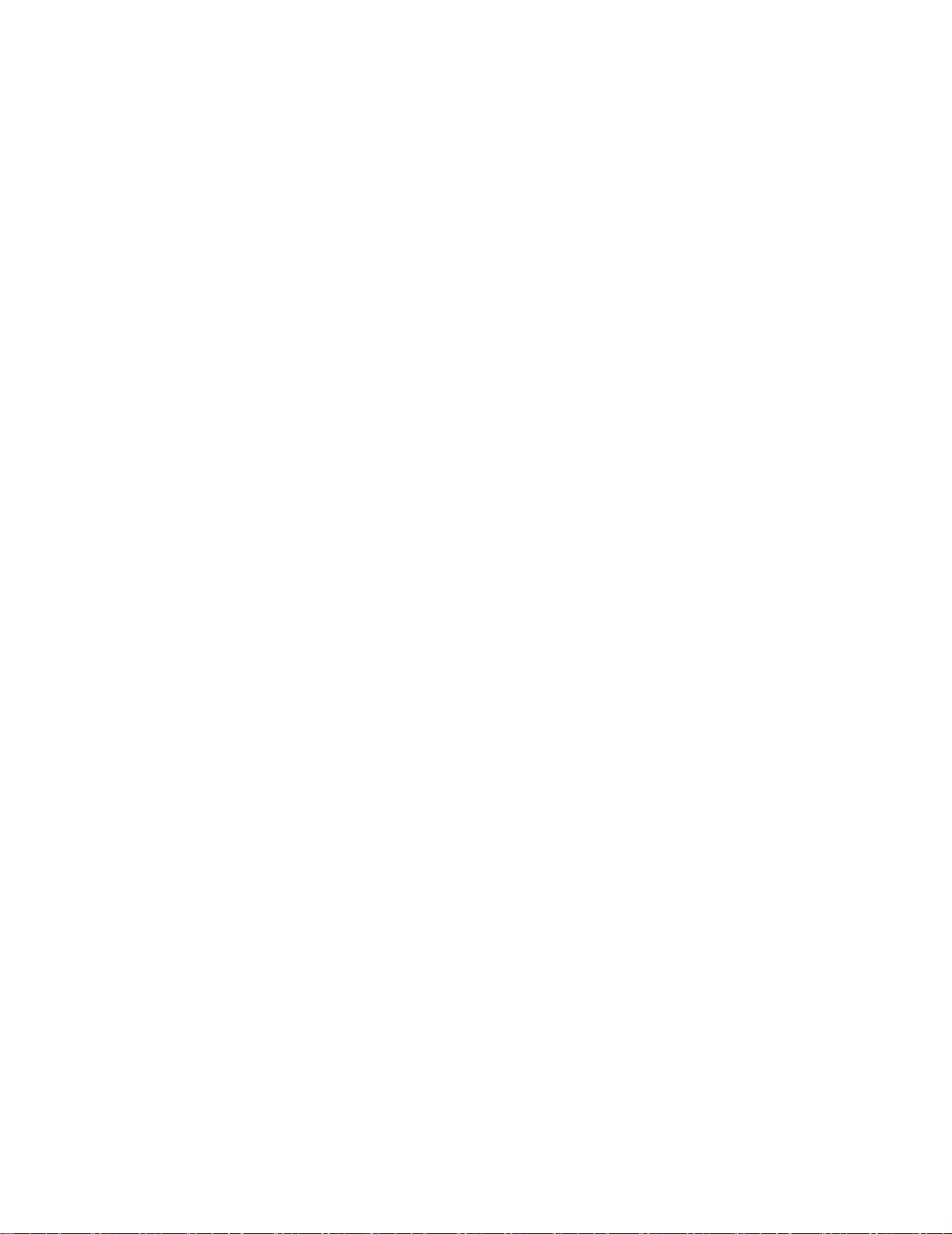
版本注意事项
2003 年 3 月
以下段落对这些规定与当地法律不一致的国家 / 地区不适用:LEXMARK INTERNATIONAL, INC. 提供此手册
但不承诺任何明确或是隐含的担保,包括但不仅限于商业方面或作为某种特殊用途的隐含担保。有的国家不允
许在某些交易中拒绝提供明确或隐含的担保,因此,此声明不一定适合您。
本手册中可能存在技术错误或印刷错误。其中的信息会定期作出更改;这些更改的内容将增加到以后的版本
中。所描述的产品或程序也会被随时作出改进或更改。
关于本手册的意见可以寄到 Lexmark International, Inc., Department F95/032-2, 740 West New Circle Road,
Lexington, Kentucky 40550, U.S.A.。在英国或爱尔兰,可寄到 Lexmark International Ltd., Marketing and Services
Department, Westhorpe House, Westhorpe, Marlow Bucks SL7 3RQ。 Lexmark 会以它认为合适的,不会让您承担任
何义务的方式使用或分类您所提供的信息。您可以通过拨打免费电话 1-800-553-9727 购买与本产品有关的其它
手册。在英国和爱尔兰,请拨打 0628-481500。在其它国家 / 地区,请与当地的销售商联系。
本手册中对产品,程序或服务的引用并不暗示着制造商打算使这些在它有业务的国家 / 地区中都有供应。任何
对产品,程序或服务方面的引用并不表明或暗示只可以使用该产品,程序或服务。任何功能相同的产品,程序
和服务只要不侵犯现有的知识产权,都可以替代使用。与其它产品,程序或服务联合操作的评估和检验,除了
那些由制造商明确指定的以外,其它都由用户负责。
© 版权所有 2003 Lexmark International, Inc.
保留所有权利。
美国政府的有限权利
本协议下提供的此软件和任何附带的文档是专门为私人用途开发的商用计算机软件和文档。
ii
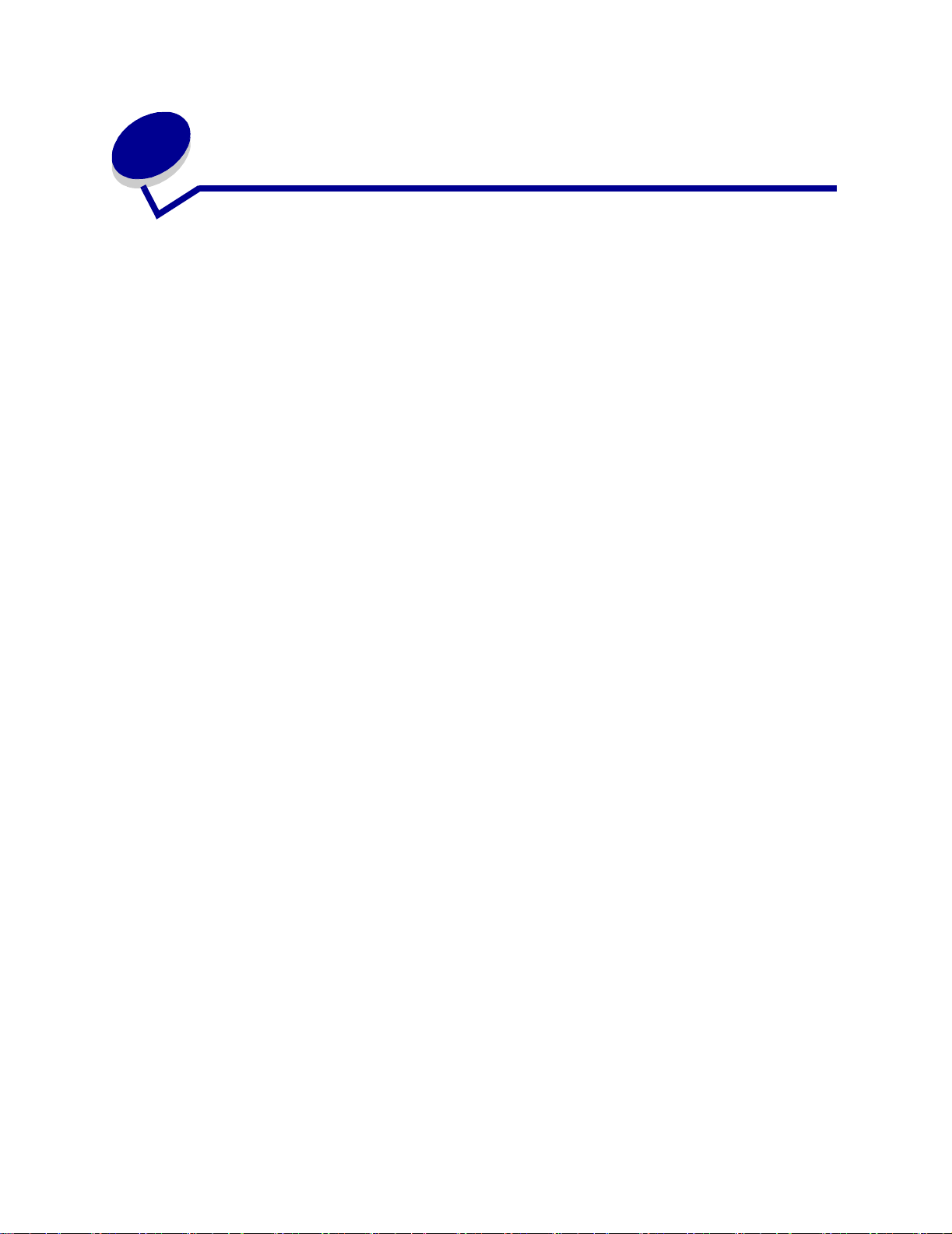
目录
注意事项 ...............................................................................................1
商标 ................................................................................................................................... 1
许可注意事项 ...................................................................................................................2
切记和警告 ....................................................................................................................... 3
安全信息 ........................................................................................................................... 3
电磁兼容声明 ...................................................................................................................3
电子辐射注意事项 ........................................................................................................... 4
噪音水平 ........................................................................................................................... 5
能源之星 ........................................................................................................................... 5
第 1 章:打印机概述 .............................................................................6
打印速度 ........................................................................................................................... 7
内存 ................................................................................................................................... 7
纸张处理 ........................................................................................................................... 7
第 2 章:打印 ............................................... 8
理解操作面板 ...................................................................................................................9
发送打印作业 ................................................................................................................. 12
取消打印作业 ................................................................................................................. 13
加载进纸匣 ..................................................................................................................... 13
加载纸张 ......................................................................................................................... 14
加载其它尺寸纸张 ......................................................................................................... 17
加载多功能进纸器 ......................................................................................................... 18
使用打印和挂起功能 ..................................................................................................... 25
打印加密作业 ................................................................................................................. 27
使用定制尺寸特殊介质打印 ......................................................................................... 28
成功打印的技巧 ............................................................................................................. 33
理解字体 ......................................................................................................................... 34
第 3 章:介质使用指南 .......................................................................42
纸张 ................................................................................................................................. 43
iii
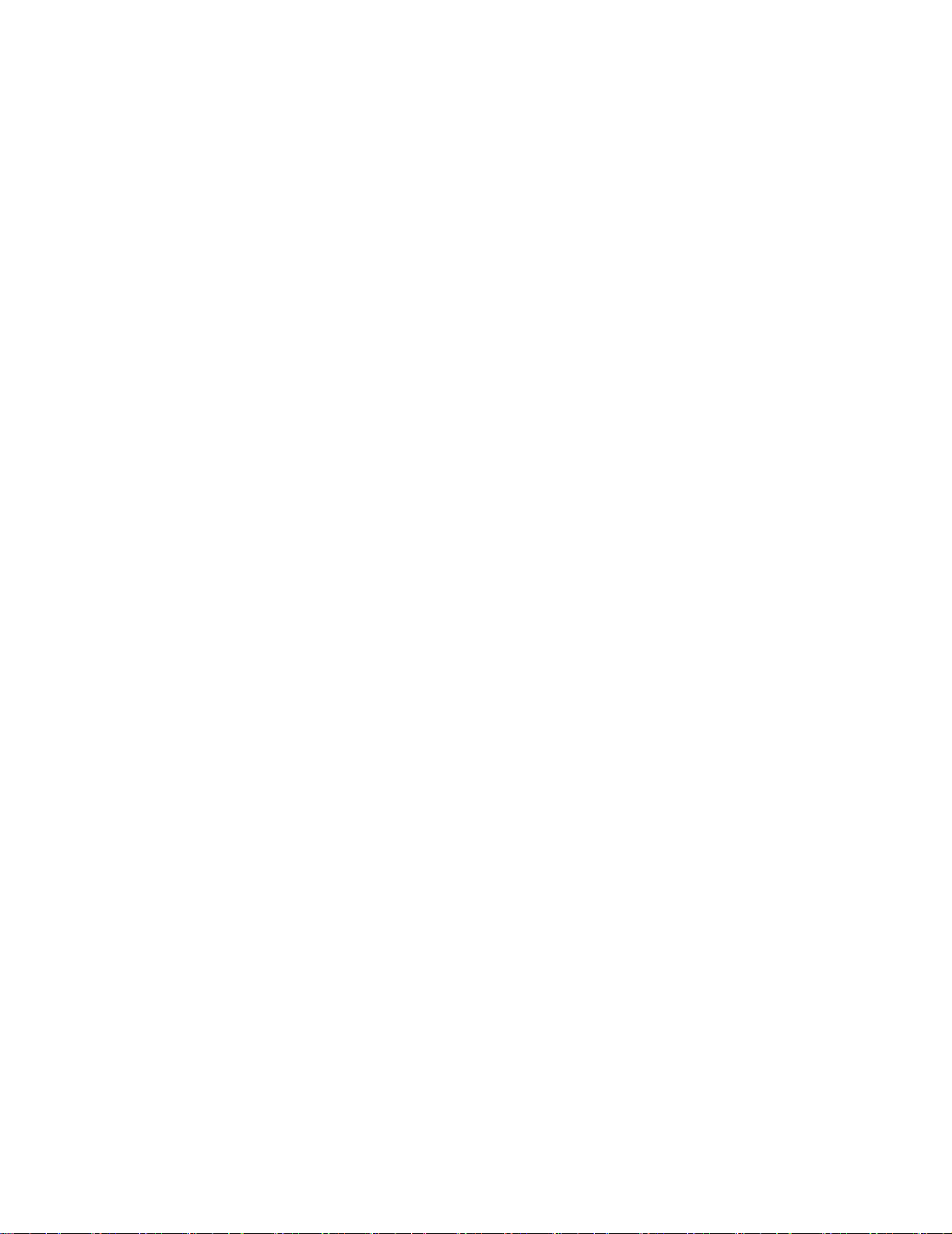
透明胶片 ......................................................................................................................... 45
信封 ................................................................................................................................. 45
标签 ................................................................................................................................. 46
卡片纸 ............................................................................................................................. 46
第 4 章:使用打印机菜单 ...................................................................48
禁用操作面板菜单 ......................................................................................................... 49
启用操作面板菜单 ......................................................................................................... 49
颜色菜单 ......................................................................................................................... 50
输出菜单 ......................................................................................................................... 52
红外菜单 ......................................................................................................................... 55
作业菜单 ......................................................................................................................... 57
网络菜单 ......................................................................................................................... 59
并口菜单 ......................................................................................................................... 61
PCL 仿真菜单 ................................................................................................................ 63
纸张菜单 ......................................................................................................................... 66
传真菜单 ......................................................................................................................... 73
PostScript 菜单 ............................................................................................................... 79
串口菜单 ......................................................................................................................... 80
设置菜单 ......................................................................................................................... 83
消耗品菜单 ..................................................................................................................... 88
USB 菜单 ........................................................................................................................ 90
实用程序菜单 ................................................................................................................. 91
第 5 章:理解打印机信息 ...................................................................94
第 6 章:清除卡纸 ............................................................................112
200 卡纸 <x> 页被卡(检查区域 A-F,进纸匣 1-5,多功能进纸 器) .............................113
240 卡纸 检查多功能进纸器 ...................................................................................... 129
24<x> 卡纸 检查进纸匣 <x> .........................................................................................................130
第 7 章:维护 ................................................................................... 134
确定消耗品状态 ........................................................................................................... 134
节省消耗品 ................................................................................................................... 134
定购消耗品 ................................................................................................................... 136
更换消耗品 ................................................................................................................... 137
保存消耗品 ................................................................................................................... 138
iv
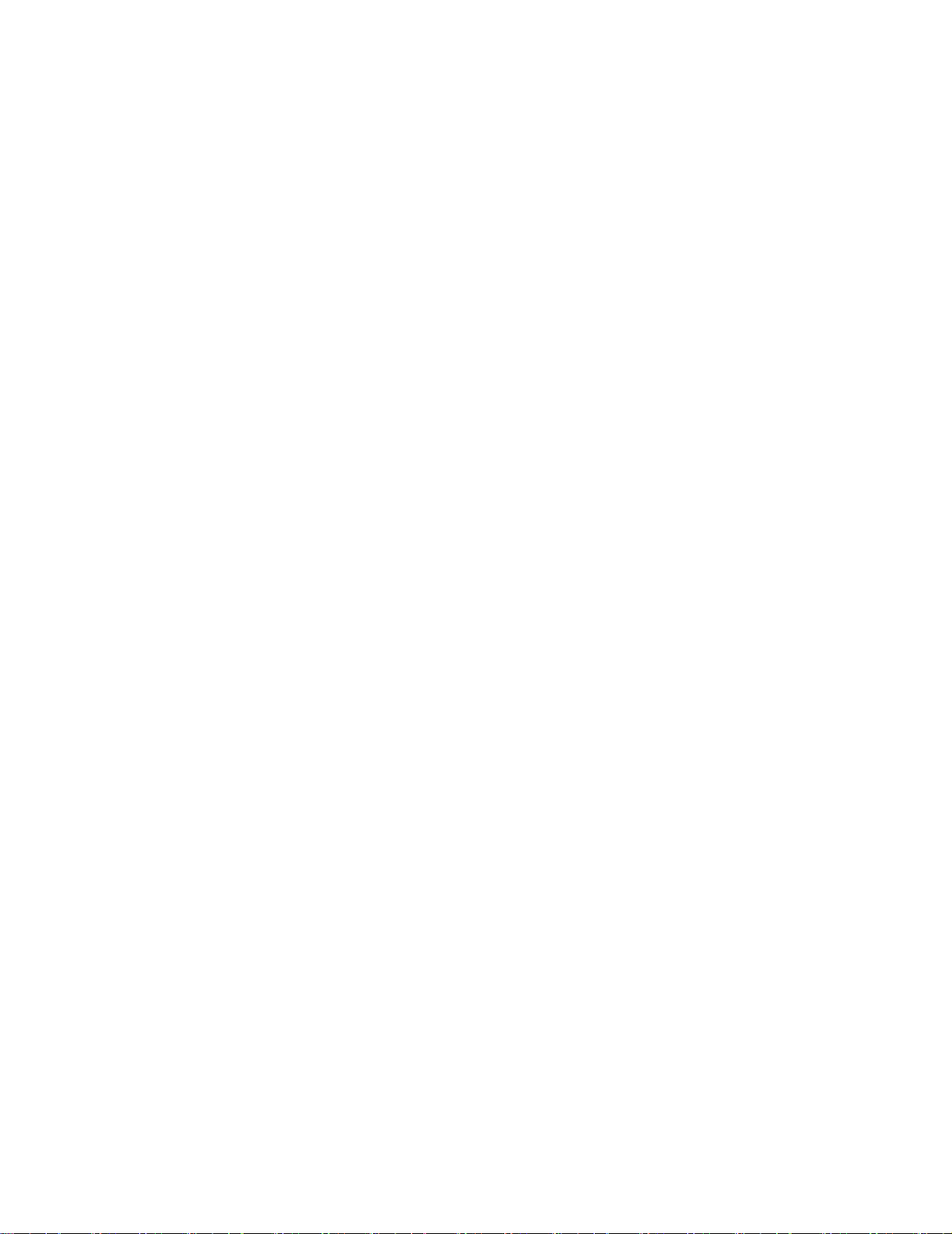
回收旧消耗品 ............................................................................................................... 138
更换显影剂盒 ............................................................................................................... 139
更换熔印部件 ............................................................................................................... 143
更换熔合油涂覆辊 ....................................................................................................... 152
更换传送带 ................................................................................................................... 156
更换鼓粉盒 ................................................................................................................... 165
重置维护计数器 ........................................................................................................... 170
清洁 LED ...................................................................................................................... 173
关闭顶部盖板 ............................................................................................................... 175
打开顶部盖板 ............................................................................................................... 177
拆卸双面打印部件 ....................................................................................................... 179
拆卸高容量进纸器 ....................................................................................................... 181
拆卸系统板通道盖板 ................................................................................................... 184
定位内存和网络选件 ................................................................................................... 185
安装系统板通道盖板 ................................................................................................... 185
拆卸进纸器选件 ........................................................................................................... 187
第 8 章:疑难解答 ............................................................................189
寻求服务 ....................................................................................................................... 189
索引 ................................................................................................. 192
v
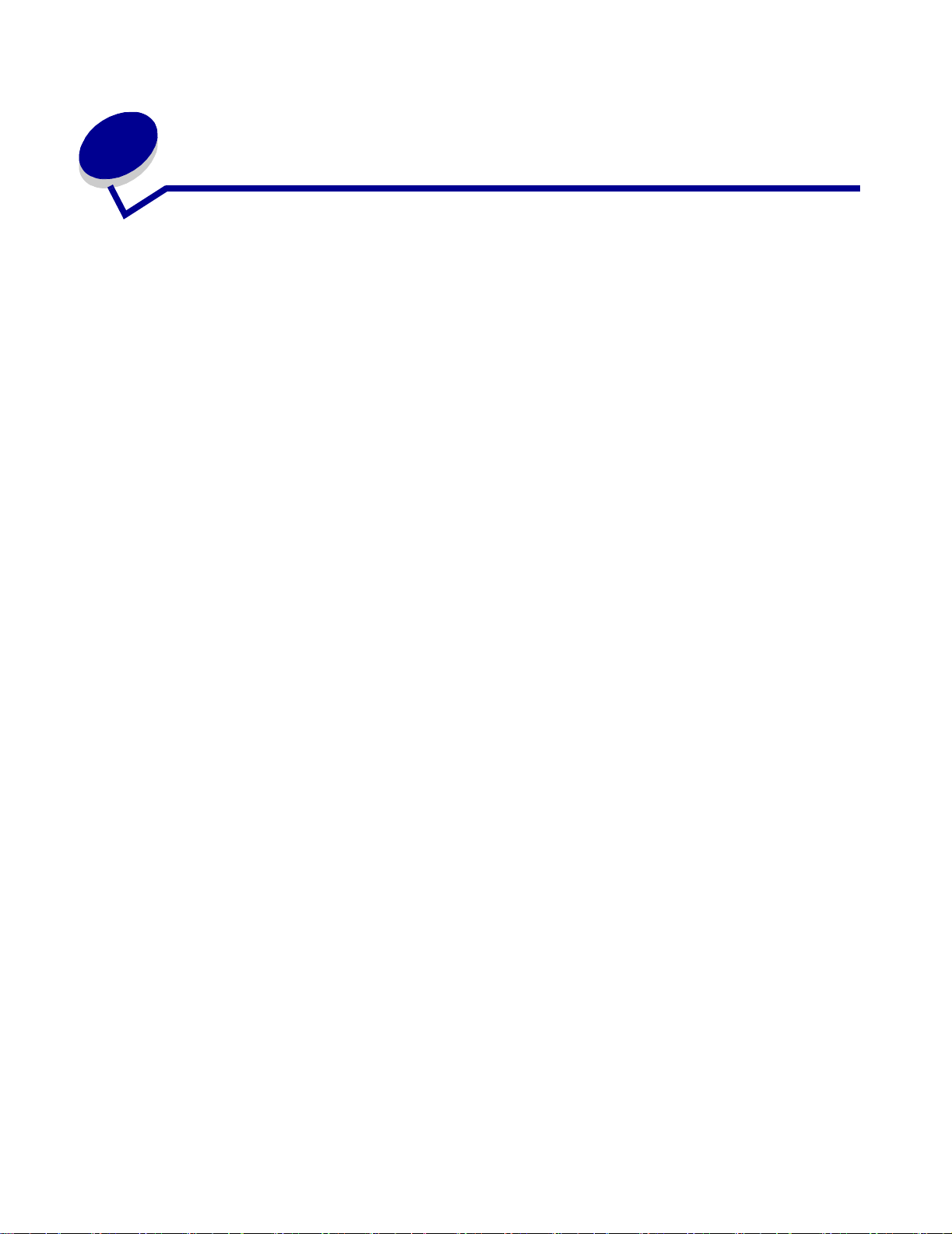
注意事项
商标
Lexmark,带 钻石图案的 Lexmark,FontVision 和 MarkVision 是 Lexmark International,Inc. 的商标,在美国和 / 或其
他国家注册。
ImageQuick 和 OptraImage 是 Lexmark International, Inc. 的商标。
Operation ReSource 是 Lexmark International, Inc. 的服务标志。
®
是 Hewlett-Packard 公司的注册商标。PCL 是 Hewlett-Packard 公司的打印机命令(语言)和函数集合名称,
PCL
包括在其打印机产品中。本打印机设计为与 PCL 语言兼容。这就是说 ,打印机能够识别在不同应用程序中使用
的 PCL 命令,并且打印机仿真相应于命令的功能。
PostScript
和函数集合名称,包括在其软件产品中。本打印机设计为与 PostScript 3 语言兼容。这就是说,打印机能够识别
在不同应用程序中使用的 PostScript 3 命令,并且打印机仿真相应于命令的功能。
与兼容性有关的详细资料包括在 Technical Reference
以下术语是这些公司的商标或注册商标:
Albertus The Monotype Corporation plc
Antique Olive Monsieur Marcel OLIVE
Apple-Chancery Apple Computer, Inc.
Arial The Monotype Corporation plc
Candid Agfa Corporation
CG Omega Agfa Corporation 的产品
CG Times
Chicago Apple Computer, Inc.
Clarendon
Eurostile Nebiolo
®
是 Adobe Systems Incorporated 的注册商标。 PostScript 3 是 Adobe Systems 公司的打印机命令(语言)
(技术参考手册)
基于 Times New Roman,在 The Monotype Corporation
plc 许可下使用,是 Agfa Corporation 的产品
Linotype-Hell AG 和 / 或其附属机构
中。
Geneva Apple Computer, Inc.
GillSans The Monotype Corporation plc
商标
1
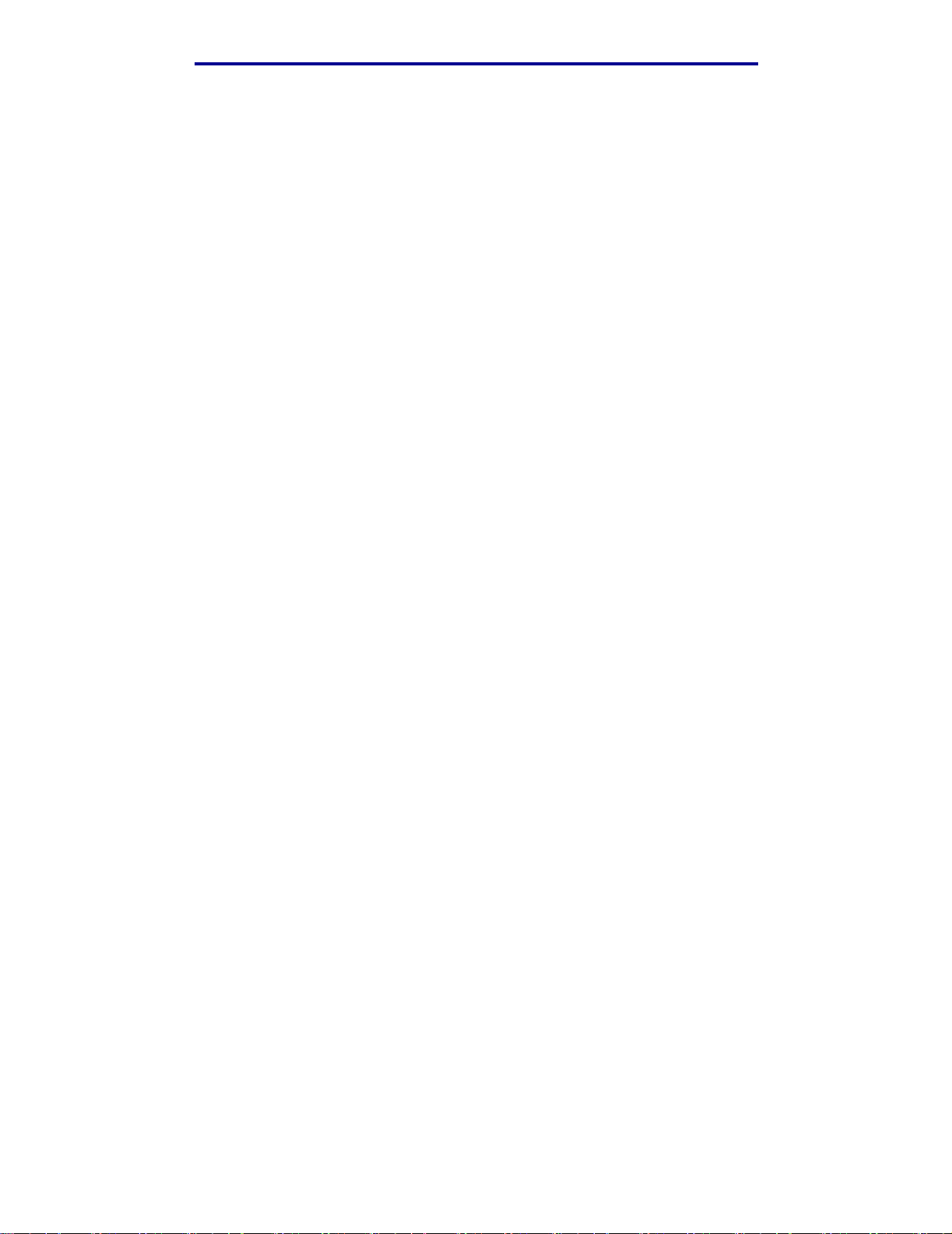
Helvetica
Hoefler Jonathan Hoefler Type Foundry
Linotype-Hell AG 和 / 或其附属机构
ITC Avant Garde
Gothic
ITC Bookman International Typeface Corporation
ITC Lubalin Graph International Typeface Corporation
ITC Mona Lisa International Typeface Corporation
ITC Zapf Chancery International Typeface Corporation
Joanna The Monotype Corporation plc
Marigold Arthur Baker
Monaco Apple Computer, Inc.
New York Apple Computer, Inc.
Oxford Arthur Baker
Palatino
Stempel Garamond
Taffy Agfa Corporation
Times New Roman The Monotype Corporation plc
TrueType Apple Computer, Inc.
Univers
Wingdings Microsoft Corporation
International Typeface Corporation
Linotype-Hell AG 和 / 或其附属机构
Linotype-Hell AG 和 / 或其附属机构
Linotype-Hell AG 和 / 或其附属机构
其他商标的所有权属于它们各自的所有者。
许可注意事项
打印机常驻软件包括:
• Lexmark 开发和版权所有的软件
• 得到GNU General Public License 第2版及GNU Lesser General Public License第 2.1版的规定许可的Lexmark
修改软件
• 经 BSD 及担保声明许可的软件
Lexmark 修改的 GNU 许可软件是免费软件; 在上述许可协议允许的条件下,您可以重新分配和 / 或修改该软件。
这些许可协议不授予您对于该打印机中 Lexmark 版权所有的软件的任何权利。
许可注意事项
2
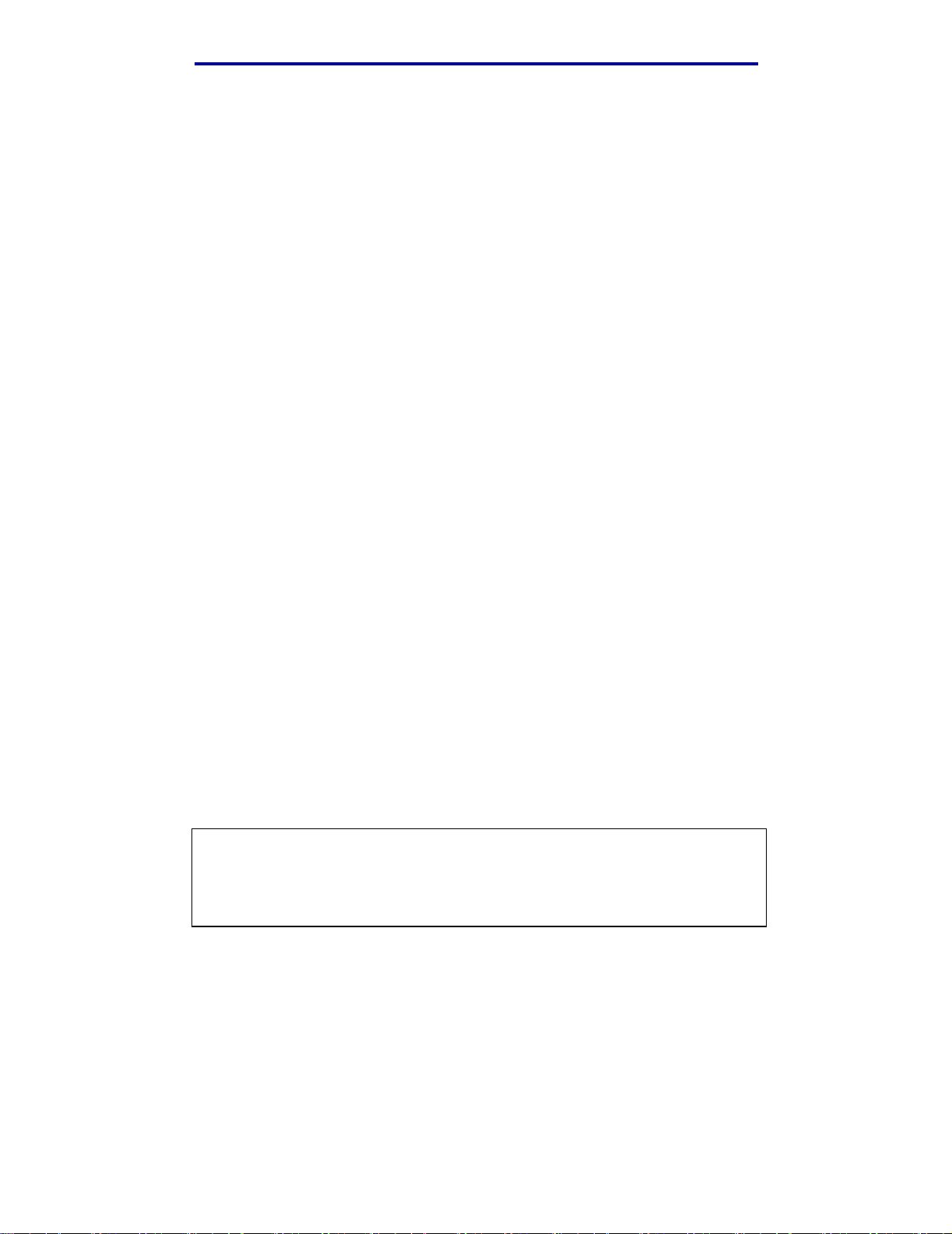
因为 Lexmark 修改基于的 GNU 许可软件是明确无担保提供的,所以使用 Lexmark 的修改版本也同样 不提供担
保。详情请参阅引用的许可协议中关于不承诺担保的信息。
要获得 Lexmark 修改的 GNU 许可软件的源代码文件,请启动打印机附带的驱动程序 CD,并单击 “联系
Lexmark”。
切记和警告
切记: 切记指出可能伤害您的事件和操作。
警告: 警告提醒您可能损坏您的打印机硬件或软件的操作。
安全信息
• 电源线所连接的电源插座与产品的距离不可太远,并且要符合使用方便的原则。
• 有关维护或修理方面的细节,除了参考操作说明书以外,还可以与专业服务人员联系。
• 本产品使用特定的 Lexmark 元件,并按照严格的世界安全标准来设计、测试及验证。有些零件的安全功
能特征可能不一定很明显,对于更换其他厂家零件所造成的不良后果, Lexmark 概不负责。
切记: 在雷雨天气时,不要使用传真特性。
切记: 在雷雨天气时,不要设置该产品,带电连接或使用电缆连接 (电源线或电话线等)。
电磁兼容声明
此为A级产品,在生活环境中,该产品可能会造成无线电干扰。在这种情况下,
可能需要用户对其采取切实可行的措施。
声明
切记和警告
3
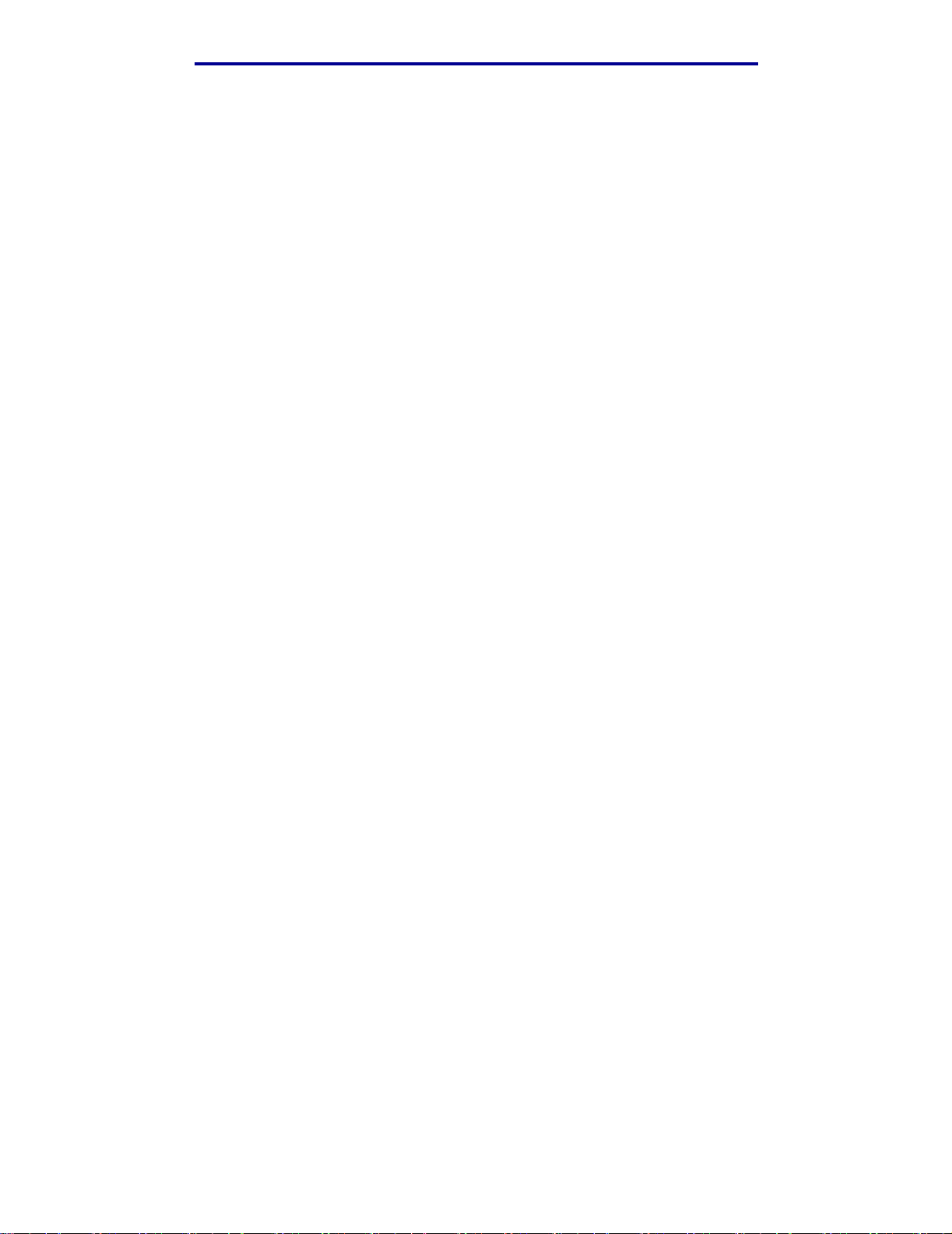
电子辐射注意事项
联邦通信委员会 (
该打印机经过测试论证符合 A 级数字设备的限定,遵照 FCC 规则的第 15 部分。操作受制于以下的两个条件:
1)该设备不会引起有害干扰,(2)该设备必须接受任何收到的干扰,包括可能引起意外操作的干扰。
(
FCC 的 A 级限制提供合理的设计保护范围,避免在商业环境中产生有害干扰。该设备产生,使用并能够辐射无
线电频率的能量,而且如果不按说明手册安装和使用,会造成对无线电通信的有害干扰。在住宅区使用该设备
可能产生有害的干扰,在这种情况下,用户需自费纠正干扰。
厂家不承担任何由于使用非推荐电缆或对该设备未经同意的修改或调整而造成的广播或电视干扰。未经授权的
修改或调整会取消用户操作该设备的权利。
注意: 要保证遵循 A 级计算机设备电磁干扰的 FCC 规则,应使用正确屏蔽和接地的电缆。使用
FCC
)指引陈述
没有正确屏蔽和接地的替代电缆会违背
FCC 规则。
加拿大工业指引
该 A 级数字仪器符合加拿大干扰产生设备规范的所有要求。
Avis de conformité aux normes d’Industrie Canada
Cet appareil numérique de la classe A respecte toutes les exigences du Règlement sur le matériel brouilleur
du Canada.
欧洲共同体 (EC)指引
该产品遵照欧洲共同体委员会 89/336/EEC 和 73/23/EEC 条例的保护要求,与成员国有关电磁兼容性和设计在一
定电压范围内使用的电子设备安全性的法律是相似和一致的。
与指引要求一致的声明由
该产品符合
EN 55022 的类型 A 限制以及 EN 60950 的安全要求。
警告: 这是 A 类产品。在居家环境中,该产品会产生无线电干扰,在这种情况下,用户会被要求
Lexmark International, S.A., Boigny, France 的生产和技术支持主管签发。
采取适当的措施。
电子辐射注意事项
4
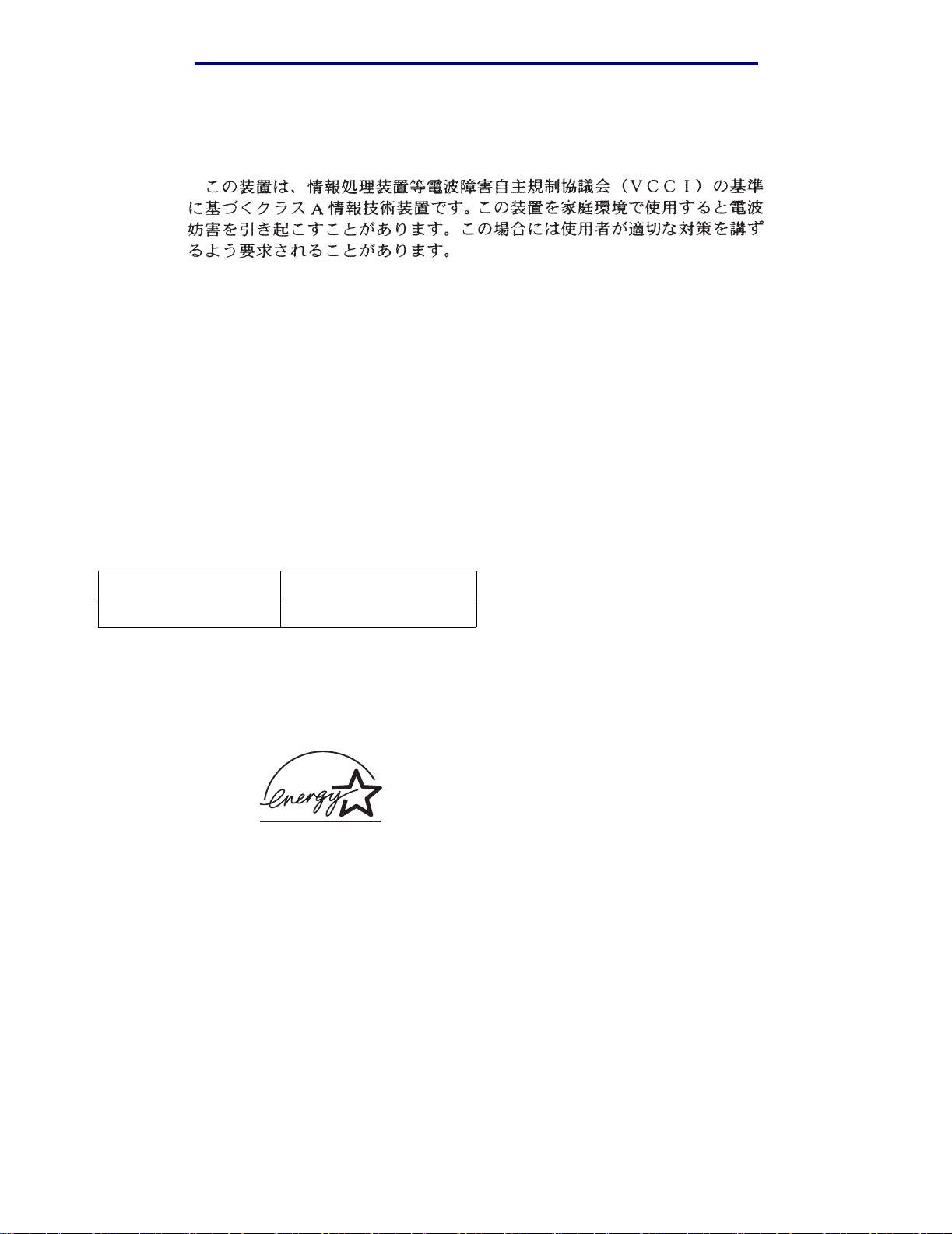
日本
VCCI
注意事项
英国
该设备通过了间接连接到英国公众电信系统的许可号为 NS/G/1234/J/100003 的批准。
1984
电信法案
噪音水平
下列测量按照 ISO 7779 以及与 ISO 9296 一致的报告进行。
打印时
空闲时
58 dBA
48 dBA
能源之星
美国环保署能源之星 (EPA ENERGY STAR)办公设备程序是计算机制造商合作努力的结果,以促进高效节能
产品的引入,并降低能量产生导致的空气污染。
参与该计划的公司引入使个人计算机,打印机,显示器或传真机在不使用时降低耗能的方法。该特性将减少将
近
50% 的能量使用。 Lexmark 作为该计划的参与者倍感自豪。
作为能源之星的成员,
Lexmark International, Inc. 确定该产品符合能源之星对有效节 能的指导方针。
噪音水平
5
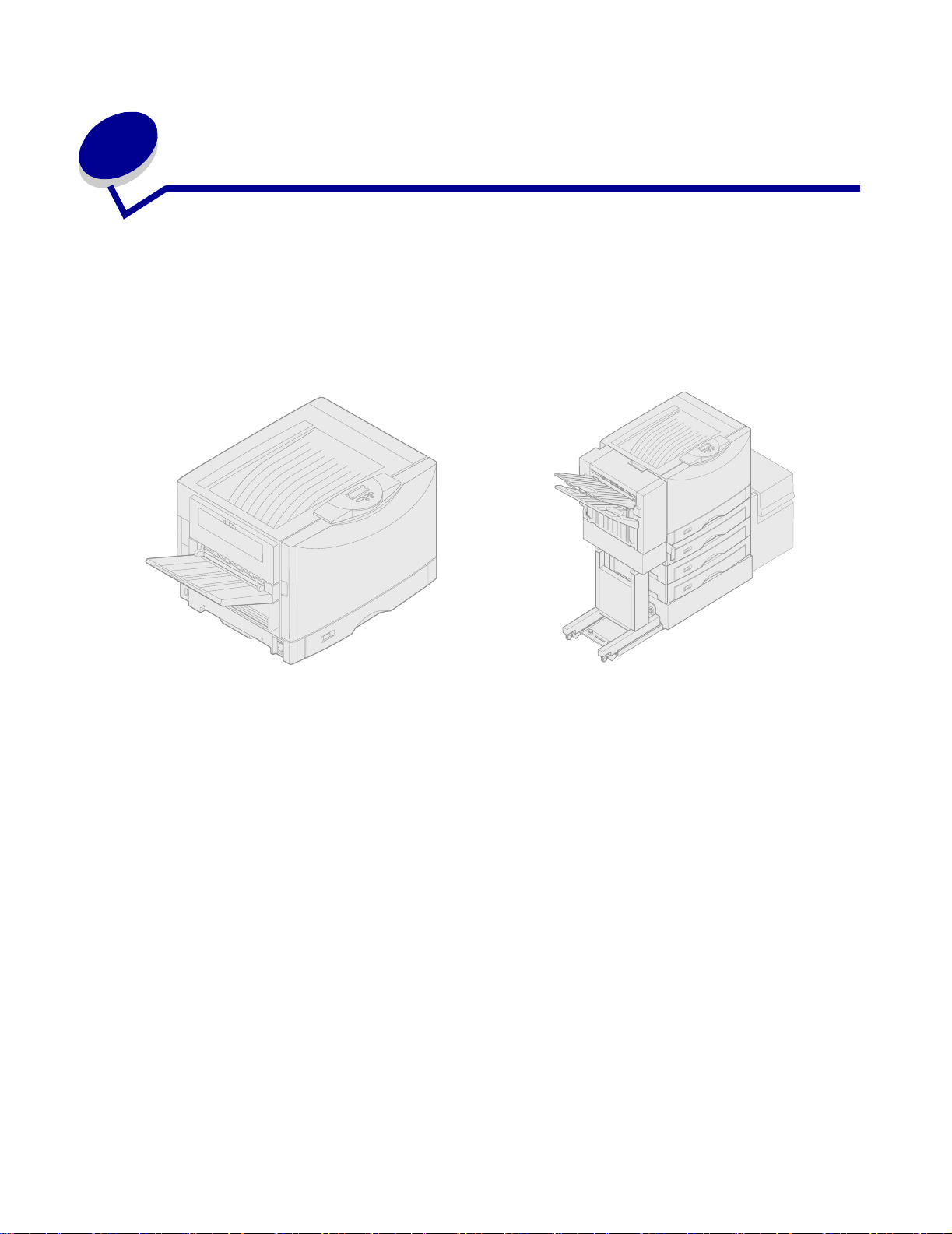
1
打印机概述
下面的图示分别显示标准型号配置的打印机和完全配置的网络打印机 (没有安装装订打孔分页器选件)。如果
您已经将纸张处理选件安装到打印机上,则该打印机看起来会更像完全配置的型号。关于其它可能配置的详
情,请参考
本打印机是采用电子摄影技术来产生高质量图象, 演示图形,艺术线条及文本的彩色网络激光打印机。其高速
输出的特性(对于四色和单色打印作业,打印速度最高每分钟可达
的商业用途的理想打印方案。
设置指南
。
标准型号配置
完全配置
28 页)使它成为那些对打印性能要求严格
打印机的灵活设计使它能支持多种打印要求。例如,“鼓粉浓度”设置让您可以在不需要最好打印质量时节省
鼓粉。您也可以调节打印的颜色,使之与计算机显示器上的颜色更接近。
打印机的多种连接选件使它成为所有类型的系统环境的绝佳选择。您可以连接一个内置式适配器以支持要求以
太网、令牌环网、
解调器到串口选件上,以直接接收传真到打印机。
打印机还提供灵活的纸张处理。它支持包括从
种纸张尺寸,并配有一个标准的多功能进纸器,使打印机易于打印信封、透明胶片、标签、卡片纸、光面纸和
非标准尺寸的纸张。您可以在基本打印机上最多添加三个进纸器选件,这样可以将打印机的纸张容量增加至
2300 页。您也可以添加高容量进纸器选件,使打印机的总纸张容量成为 5300 页。分页器提供装订,打孔和作业
偏移选项,让您可以获得更专业和有效的输出。
LocalTalk 端口、串口、红外端口或其它并口的网络配置。您甚至可以连接一个一类传真调制
A5 到 A3,横幅纸 (11.7 x 36 英寸 ) 及 12 x 18 英寸纸张在内的多
打印机概述
6
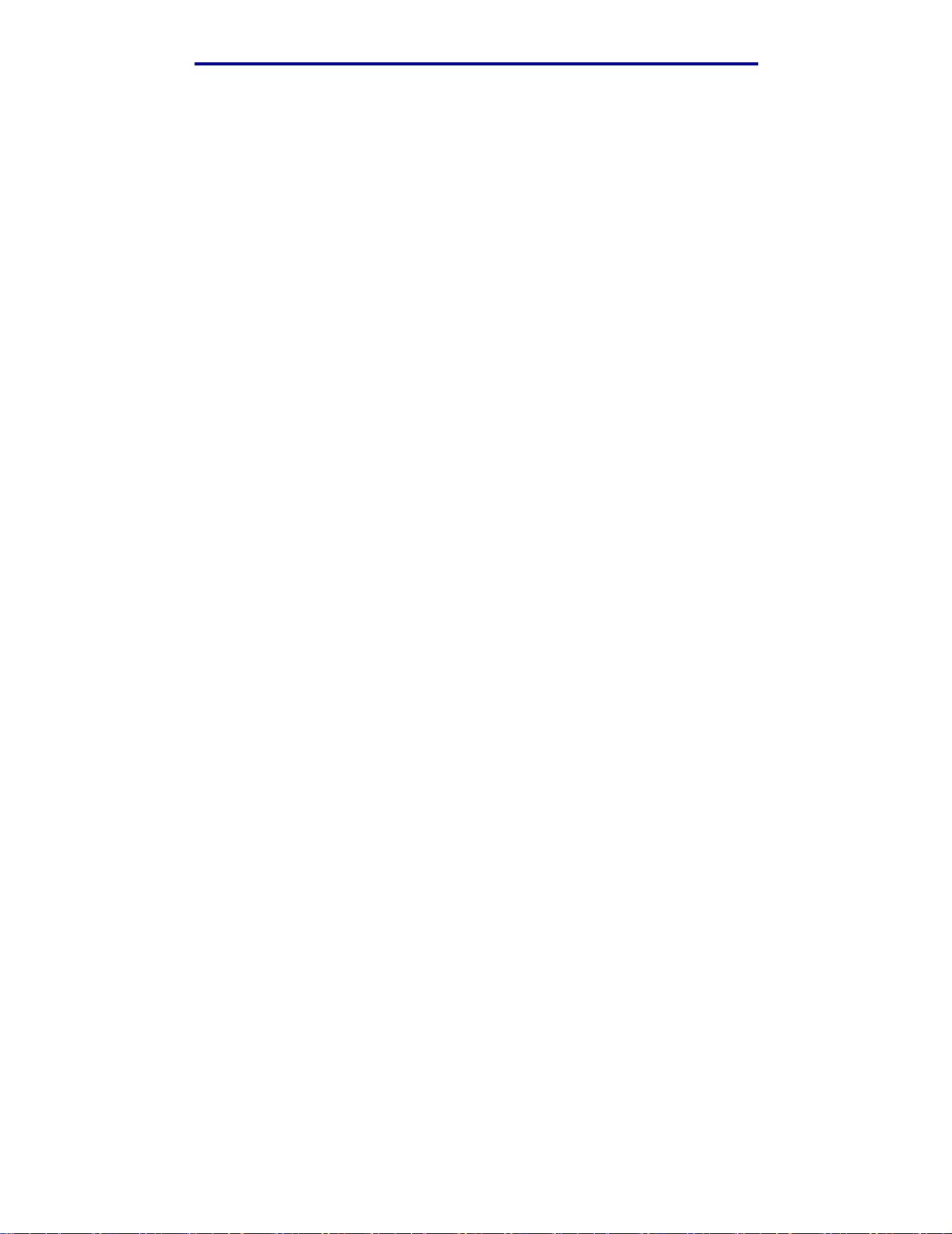
打印机概述
打印速度
打印机每分钟最多可以打印 28 页单色和 4 色作业。对于所有打印机,打印速度由作业的特性,如格式化页面的
尺寸、字体的数量、图象及图形的数量和复杂程度等等决定。根据您选择的打印机设置,打印彩色和单色混合
的作业时,打印速度可能会降低。
内存
打印机出厂时至少配有 128MB 的内存,使打印机可以快速、有效地处理彩色打印作业。(网络型号和其它型号
的打印机可能标配有更多的内存。)
您可以安装一个硬盘选件,用于保存下载资源和作业统计信息,以及假脱机或逐份打印作业。保存在闪烁存储
器或硬盘上的资源即使在打印机被关闭然后再打开之后,都不会丢失。
Lexmark 认可为 Lexmark 产品提供内存部件的第三方供应商。Lexmark 不推荐,测试,或 支持第三方提供的内存
部件。我们不能保证它们的可靠性,准确性,或兼容性。任何由于第三方内存引起的
含在产品担保内。
Lexmark 可能要求在产品支持或维护以前移除所有第三方部件。
Lexmark 产品损坏,不包
纸张处理
打印机标配有一个 550 页进纸匣和一个多功能进纸器。(有的型号可能还多配一个 550 页进纸匣)。多功能进纸
器让您加载信封、透明胶片、标签、卡片纸、光面纸或用于多页作业的较重纸张。若想增加进纸量,可以添加
最多三个进纸器选件 (每个都带有一个
550 页进纸匣),及一个 3000 页高容量进纸器选件。
打印速度
7
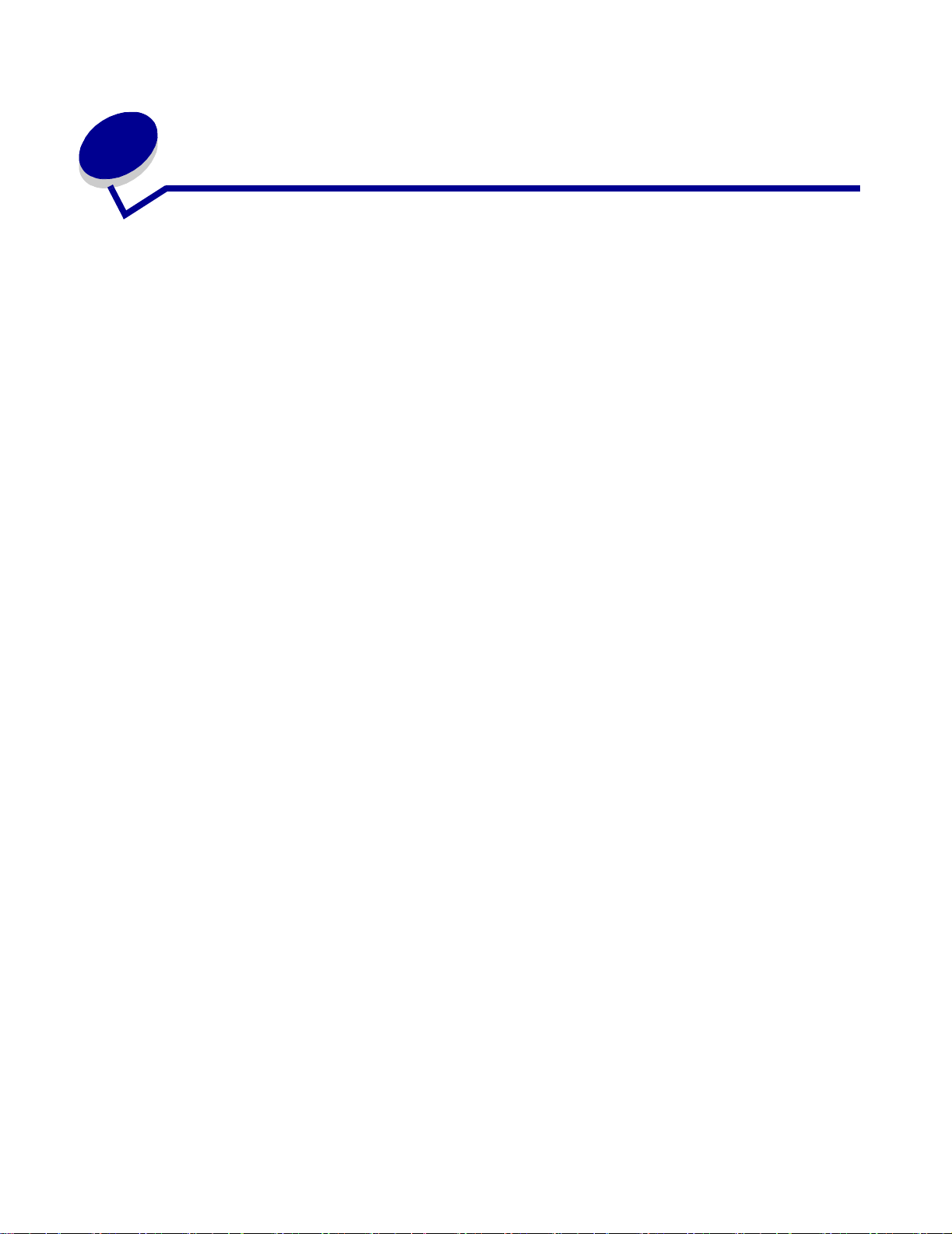
2
打印
本章节包括有关理解操作面板,更改打印机设置和理解操作面板菜单的信息。
您可以从软件程序或打印机驱动程序更改大多数打印机设置。从应用程序或打印机驱动程序更改的设置仅应用
于您即将发送给打印机的作业。
从软件程序对打印机设置进行的更改会覆盖从打印机操作面板进行的更改。
如果您不能从程序中更改某个设置,可以使用打印机操作面板或
从打印机操作面板或
Professional
的更多信息,请参考驱动程序 CD。
MarkVision Professional 中更改打印机设置将使该设置成为用户默认值。有关 MarkVision
MarkVision™ Professional 中的远程操作面板。
打印
8
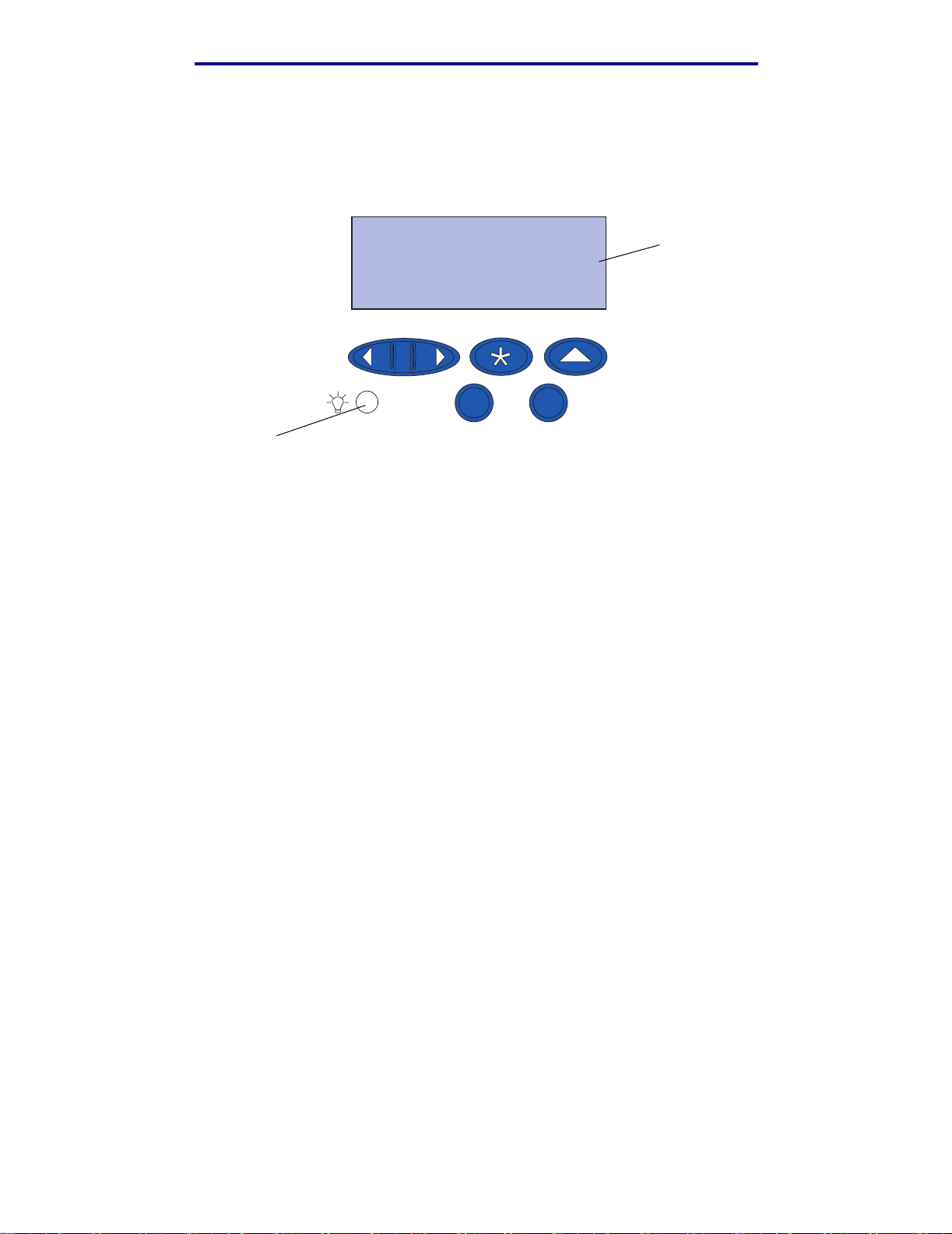
打印
理解操作面板
打印机操作面板由一个两行 16 个字符的液晶显示器(LCD),五个按钮和一个指示灯组成。
Ready
1
Menu
指示灯
指示灯
指示灯表明打印机所处的状态。当指示灯:
• 熄灭,表示打印机关闭
• 亮着,表示打印机开着但处于空闲状态
• 闪烁,表示打印机开着并处于忙的状态
LCD
2
Select
Go
3
5
Return
Stop
4
6
使用操作面板按钮
使用五个操作面板按钮来打开菜单,滚动菜单值列表,更改打印机设置及对打印机信息做出响应。
在操作面板按钮旁边标有数字
息,请参阅
使用打印和挂起功能。
1 到 6 ;这些数字用于为打印和挂起作业输入个人身份识别码 (PIN)。更多信
理解操作面板
9
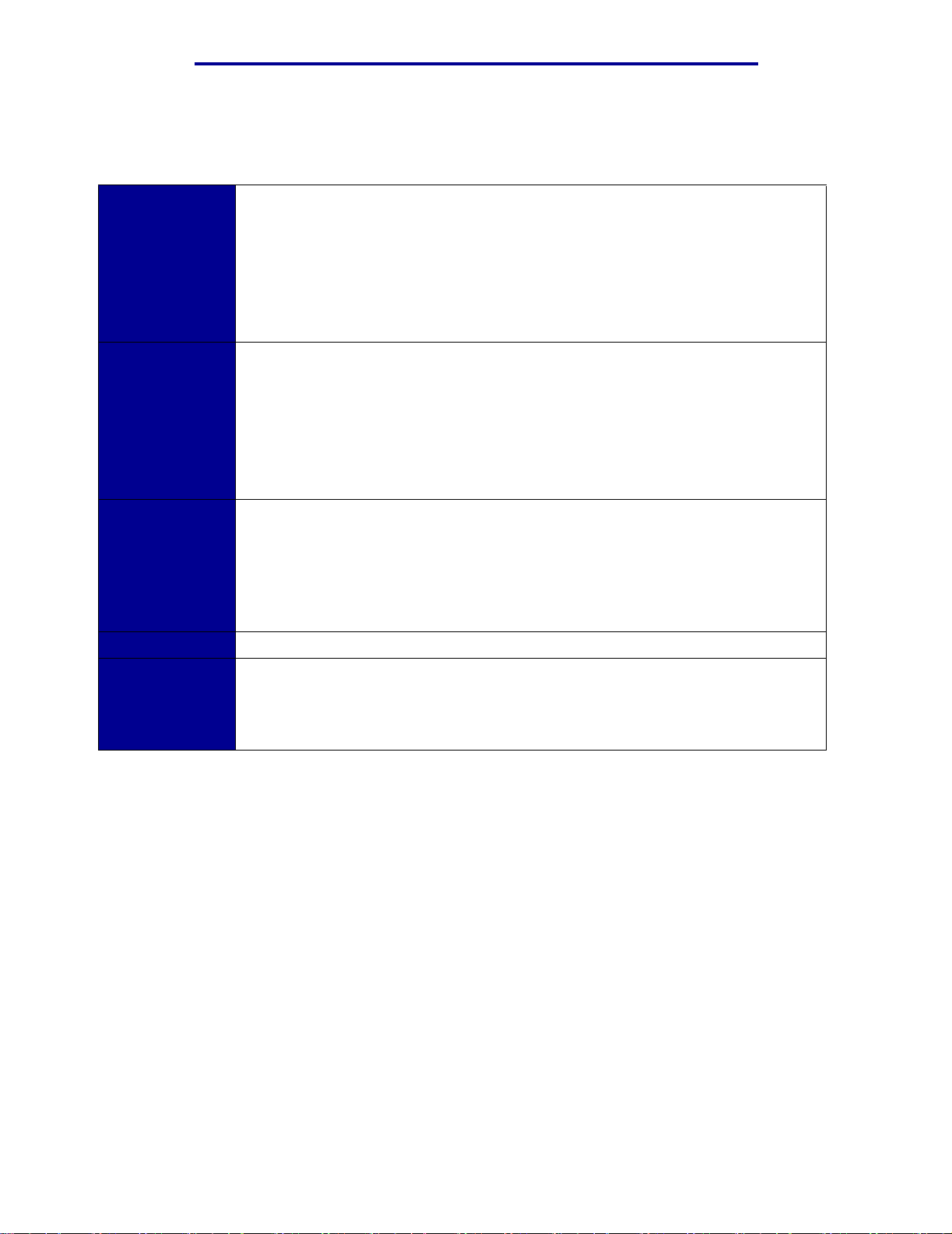
打印
下列信息描述每一个按钮的功能。
注意: 对按钮的操作根据显示在操作面板第二行上的信息进行。
Go (继续) 按 Go (继续)按钮:
• 如果打印机处于脱机状态 (操作面板上没有显示 Ready (就绪)信息),使打印机返回到
Ready (就绪)状态。
• 退出打印机菜单并返回到 Ready (就绪)状态。
• 清除操作面板上的错误信息。
如果已经从操作面板菜单更改了打印机设置,在发送打印作业之前按 Go (继续)按钮。等到
打印机显示 Ready (就绪)时才可以开始打印作业。
Menu (菜单) 该按钮的两端各有一项功能。按 Menu (菜单)按钮:
• 当显示 Ready (就绪)信息时,使打印机脱机 (退出 Ready (就绪)状态)并滚动菜单。
• 当显示 Busy (忙)信息时,使打印机进入 Job Menu (作业菜单)。
• 当打印机脱机时,按 Menu> (菜单 >) 按钮滚动菜单。
• 按 <Menu (< 菜单) 按钮返回前一菜单项。
对于有数字值的菜单项,例如 Copies (份数),按住 Menu (菜单)按钮上下滚动数值。当
所希望的数值出现时松开按钮。
Select (选择) 按 Select (选择)按钮:
• 选择显示在操作面板显示屏第二行上的菜单。根据菜单类型,该操作:
• 打开菜单并显示菜单中的第一项。
• 打开菜单项并显示默认设置。
• 将显示的菜单项保存为默认设置。打印机显示 Saved (已保存)信息,然后返回到菜单项。
• 从操作面板上清除某些信息。
Return (返回) 按 Return (返回)按钮回到上一菜单层或菜单项。
Stop (停止) 显示 Ready (就绪), Busy (忙),或 Waiting (等待)信息时按 Stop (停止)按钮来暂
时停止所有工作并使打印机脱机。打印机操作面板状态信息变为 Not Ready (未就绪)。
按 Go (继续)按钮使打印机返回到 Ready (就绪), Busy (忙),或 Waiting (等待)状
态。
更改打印机设置
您可以从操作面板选择菜单项和相关的值,以成功地完成打印作业。也可以用面板来改变打印机的设置和操作
环境。请参阅
用以下方法可以修改打印机设置:
• 从列出的值中选择设置
使用打印机菜单可得到所有菜单项的解释。
• 改变 On (开)/Off (关)设置
• 改变数值设置
理解操作面板
10
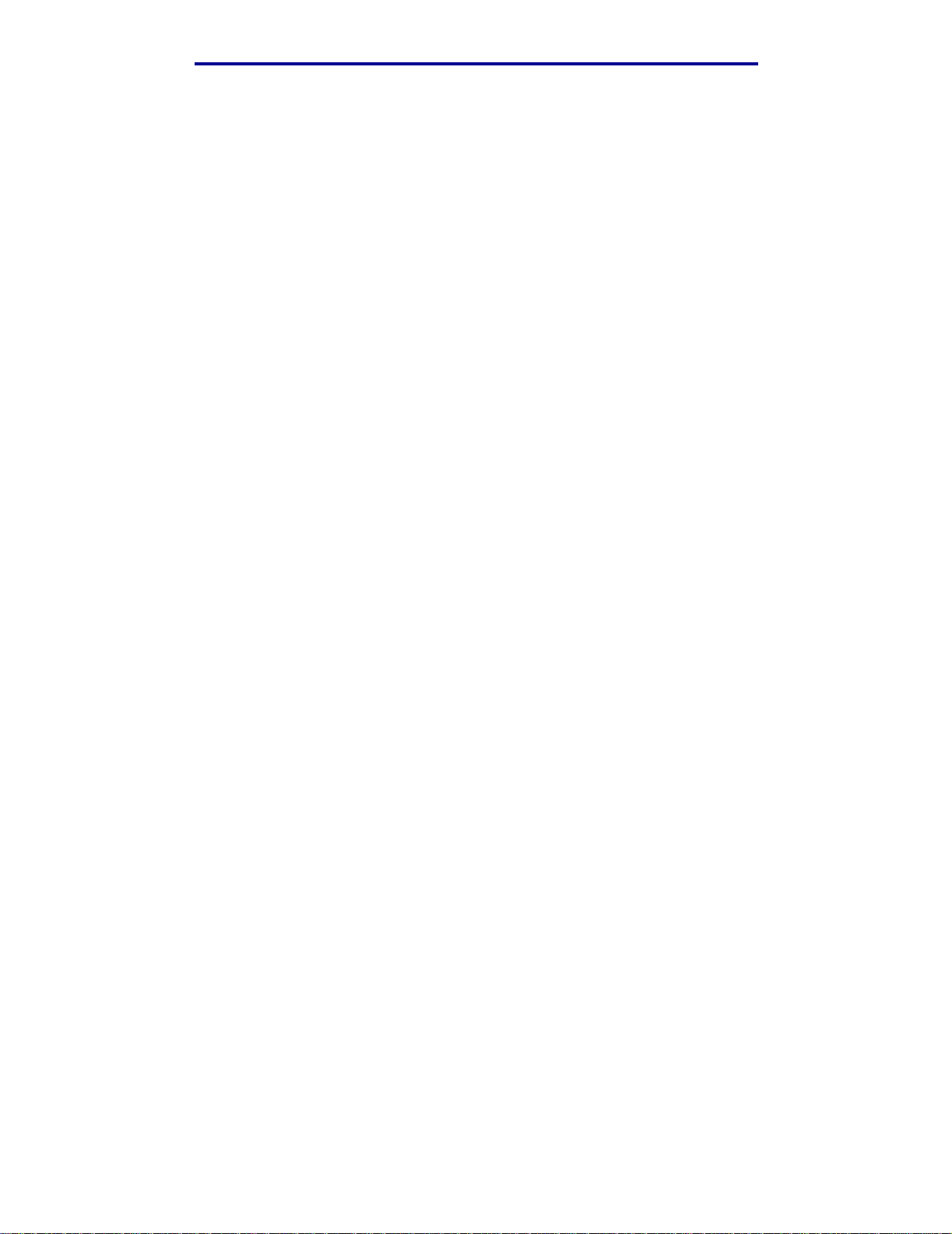
打印
要选择一个新的值作为设置:
1 从 Ready (就绪)状态信息开始,按 Menu (菜单)按钮。显示菜单名称。
2 继续按放 Menu (菜单)按钮直到出现所需要的菜单。
3 按 Select (选择)按钮选择显示在操作面板第二行上的菜单或菜单项。
• 如果选项是菜单,则菜单被打开且显示菜单中的第一项打印机设置。
• 如果选项是菜单项,则显示菜单项的默认设置。
(当前的用户默认设置旁边有星号 [
每个菜单项都有值列表。值可能是:
• 描述设置的短语或词
• 可以改变的数值
• On (开)/Off (关)设置
4 按 Menu (菜单)按钮移动到所需要的值。
*] 标记。)
5 按 Select (选择)按钮选择操作面板第二行上的值。旁边有星号标记的值是当前用户默认设置。显示
屏上显示新设置 1 秒钟,然后清屏并显示
Saved (已保存)信息,接着显示菜单项原先的清单。
6 按 Return (返回)按钮回到上一级菜单。然后进行另外的菜单选择以设置新的默认值。如果已完成最
后一个要更改的打印机设置,按
在恢复工厂默认设置或保存新的设置之前,用户默认设置将一直有效。从软件程序中选择的设置也能够更改或
覆盖从操作面板上选择的用户默认设置。
Go (继续)按钮。
打印菜单设置页
按照以下步骤来打印当前用户默认设置和已安装选件的列表:
1 确定打印机电源开关已打开,并且显示屏上显示 Ready (就绪)状态信息。
2 按 Menu (菜单)按钮,直到看到 Utilities Menu (实用程序菜单),然后按 Select (选择)按钮。
3 按 Menu (菜单)按钮,直到看到 Print Menus (打印菜单),然后按 Select (选择)按钮。
信息 Printing Menu Settings (正在打印菜单设置页)显示并保留到打印完毕。当设置页打印完后,
打印机返回到 Ready
(就绪)状态。
如果显示信息,详情请参阅
理解打印机信息。
理解操作面板
11
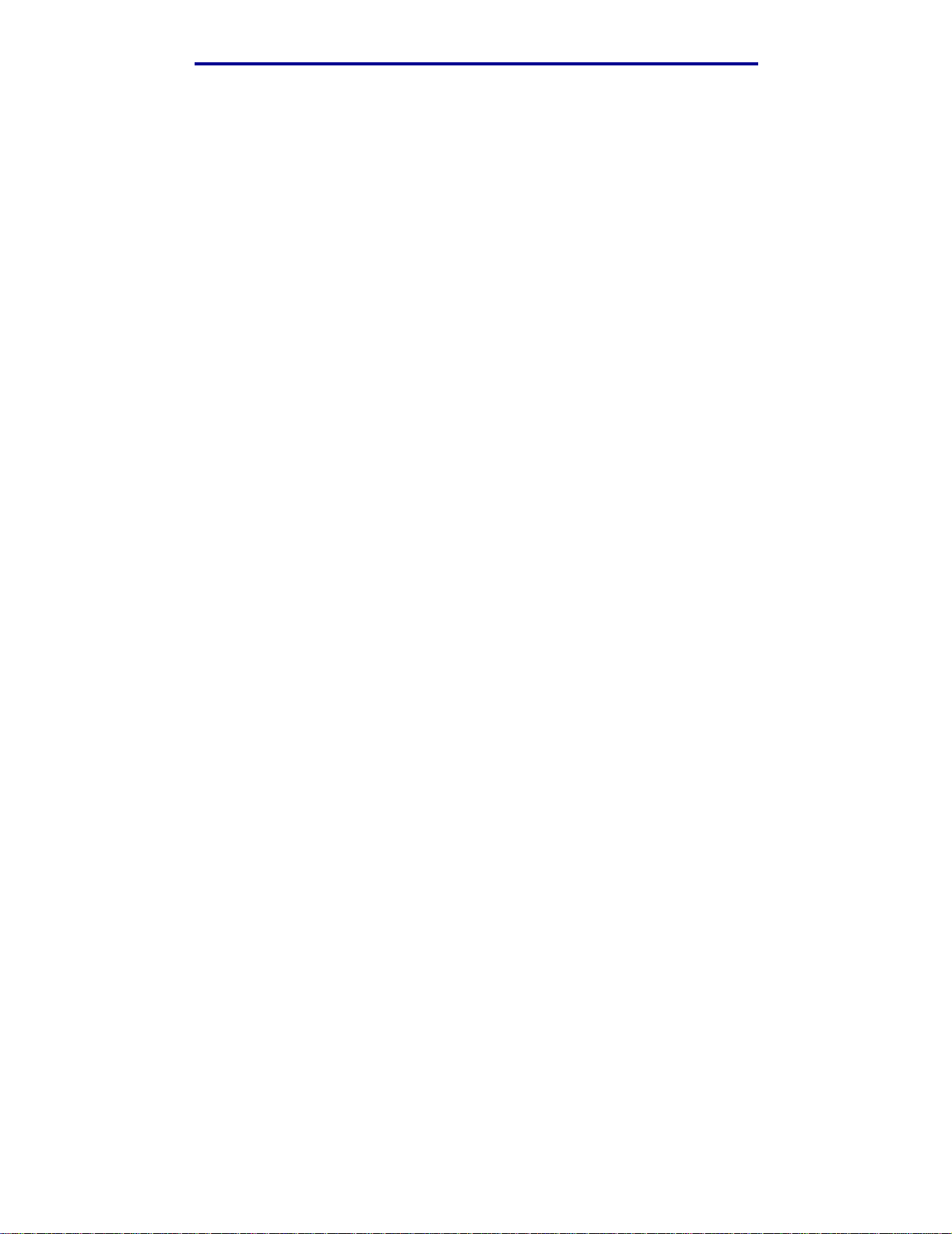
打印
4 检查在 “Installed Features (已安装特性)”下是否正确地列出了您已安装的选件。
如果您安装的选件没有列出,请关闭打印机,拔掉电源线,并重新安装选件。
注意: 为了防止电路过载,请将打印机的电源插头插入在无接地故障断流器(GFI)电路上的接
地良好的电源插座中。
5 检查在 “Printer Information (打印机信息)”下是否正确列出了您已安装的内存数量。
6 检查进纸匣的配置是否与您所加载的纸张尺寸和类型相符。
使用打印机菜单
旁边有星号 (
工厂默认设置
(实用程序菜单)中,将 Factory Defaults (工厂默认设置)菜单项的值选择为 Restore (恢复),那么打印
Menu
机将恢复工厂默认设置。
当从操作面板上选择新的设置时,星号将移到选定设置的旁边,以说明该设置为当前的用户默认设置。
用户默认设置
一直保持有效,直到新的用户设置被保存或工厂默认设置被恢复。请参阅
中的图表显示了每一个菜单中的菜单项。
*)的值是工厂默认设置。对于不同国家/地区,工厂默认设置可能会有所不同。
是指第一次打开打印机时的有效功能设置。这些设置在被改变前将一直有效。如果在 Utilities
是指用户为不同的打印机功能选择并且保存在打印机内存中的设置。一旦被保存后,这些设置会
更改打印机设置。
注意: 从软件应用程序中选择的设置会覆盖从操作面板上选择的设置。
菜单无效
如果您的打印机被配置为许多用户可用的网络打印机,那么当您在 Ready (就绪)状态下按 Menu (菜单)
按钮时, Menus Disabled (菜单无效)信息可能会显示。禁用菜单可以防止用 户使用操作面板无意中改变了
打印机管理人员设置的默认值。当打印作业时,您仍然可以使用打印和挂起特性,清除信息和从
业菜单)中选择菜单项,但是您不能改变其它的打印机设置。然而,您可以使用打印机驱动程序来覆盖打印机
默认值并为个别的打印作业选择设置。
Job Menu (作
发送打印作业
1 打开要打印的文件。
2 从 “文件”菜单中选择 “打印”。
3 检查是否在对话框中选择了正确的打印机。
发送打印作业
12
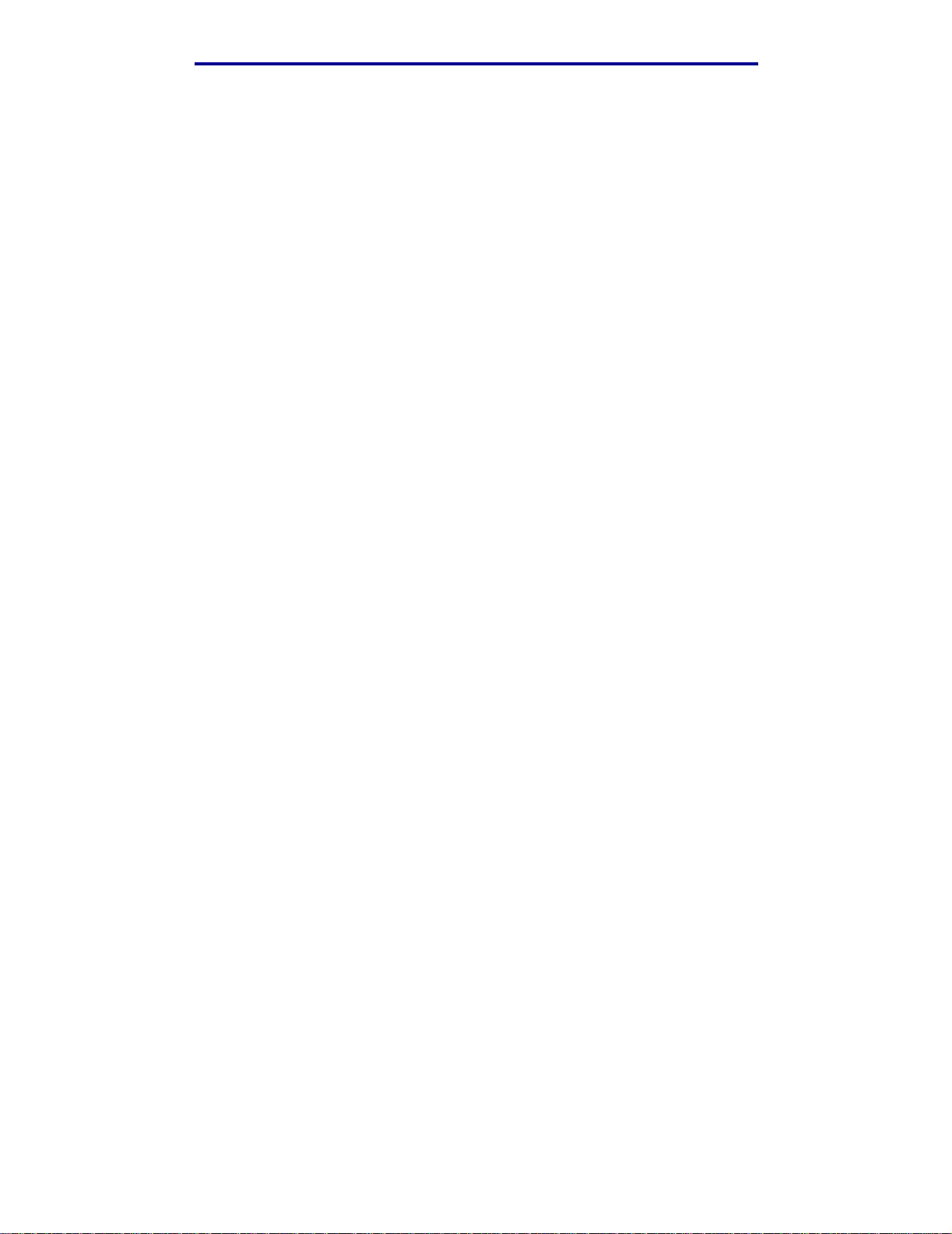
打印
4 根据需要调整打印机设置。
可用的打印机设置由打开文件的程序决定。
注意: 单击 “属性”或 “设置”来调整从第一个屏幕不能获得的打印机设置,然后单击 “确
”。
定
5 单击“确定”或 “打印”来发送作业到选定的打印机。
取消打印作业
1 按 Menu (菜单)按钮。
Job Menu (作业菜单)出现在显示屏的第一行上, Cancel Job (取消作业)则出现在第二行上。
2 按 Select (选择)按钮。
Canceling Job (正在取消作业)短暂地出现在显示屏上。打印机打印完正在打印的页面后停止打印。
然后回到 Ready (
就绪)状态。
加载进纸匣
打印机让您知道何时需要加载纸张。如果进纸匣中的纸张少于 50 页,那么 Tray x Low (进纸匣 x 不足)会出
现在显示屏上,
当改变进纸匣中的纸张时,请确定纸张导片处于正确的位置。左纸张导片的位置通知打印机进纸匣中所加载纸
张的尺寸。当左纸张导片或前纸张导片的位置不正确时,打印机进纸会出错或发生卡纸。
如果您加载其它类型的介质,请参阅如何在
x 代表一个进纸匣。打开进纸匣并装纸以清除该信息。
纸张菜单中更改 Paper Type (纸张类型)设置。
取消打印作业
13
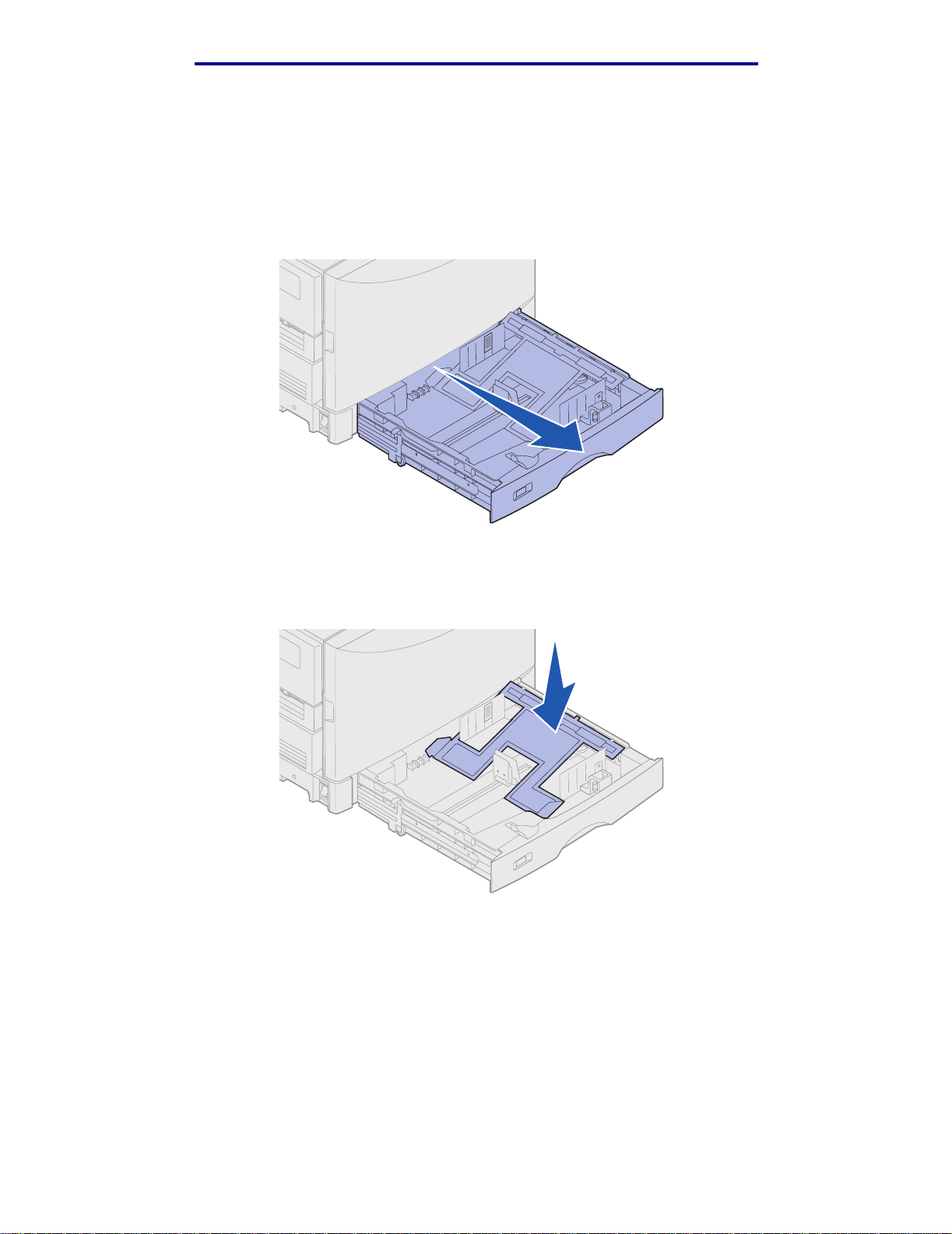
打印
加载纸张
根据以下说明将打印介质加载到任何标准或进纸匣选件中。
1 向外拉进纸匣直到它停止。
2 向下压金属板,直到它锁定到位。
加载纸张
14
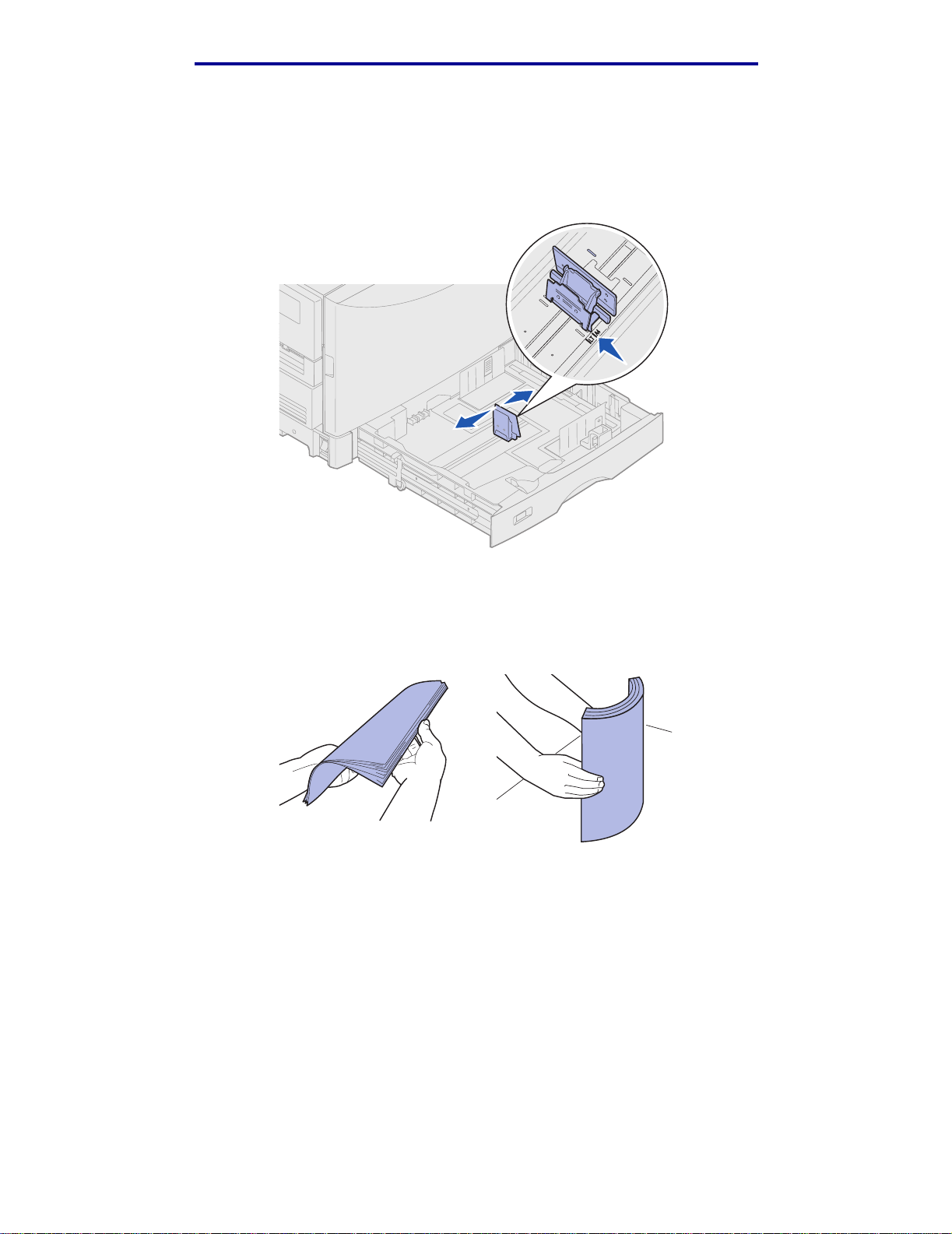
打印
3 压住左纸张导片使它松开,并将它滑动到与您加载的纸张尺寸相符的位置上。
注意:
左纸张导片的位置告诉打印机进纸匣中所加载纸张的尺寸。当左纸张导片的位置不正确
时,您可能会遇到进纸问题或页面格式化不正确。
4 前后弯曲纸张,使它们松散,然后将它们扇形展开。
不要折叠或弄皱纸张。对齐纸张的边缘。
加载纸张
15
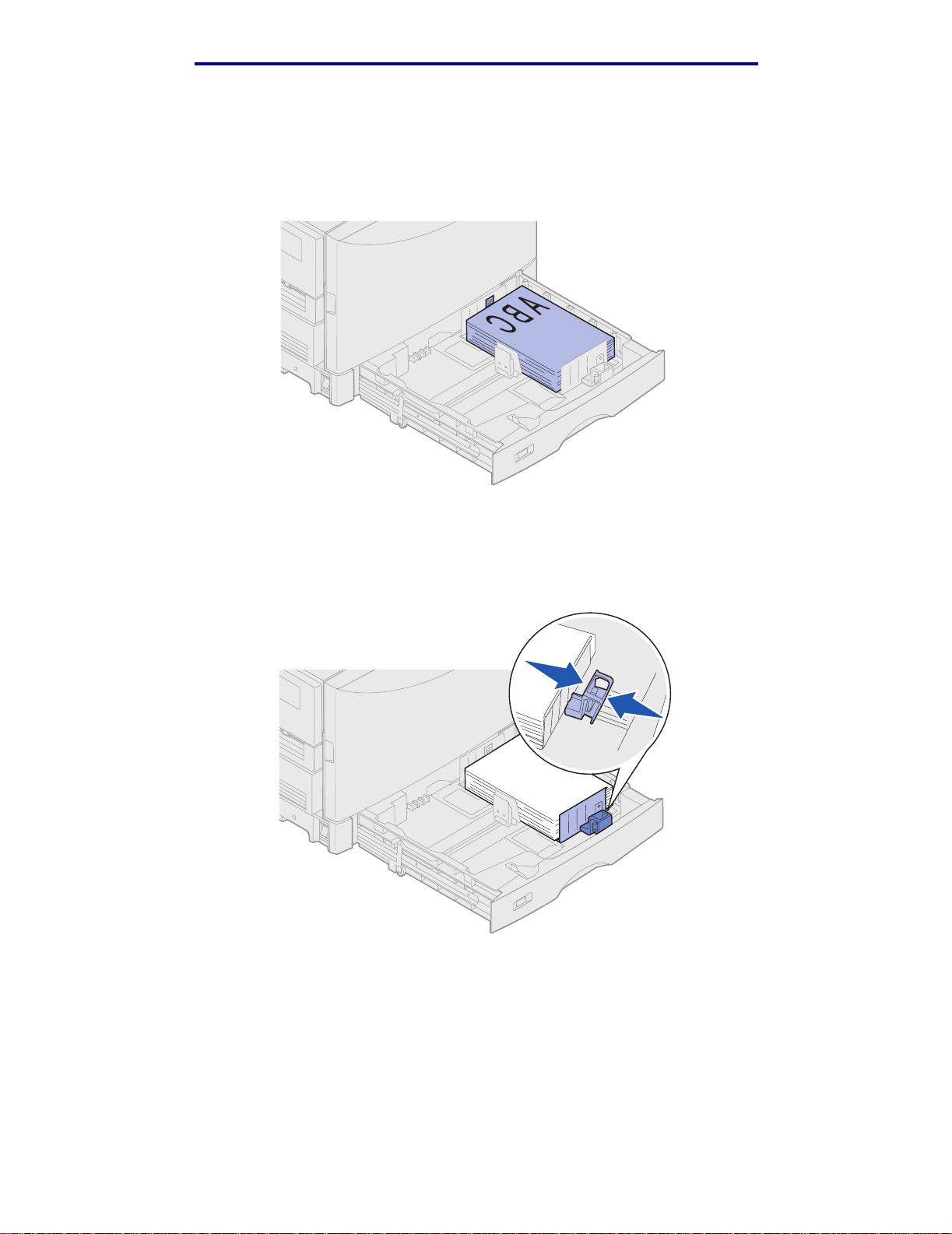
5 将纸张放入进纸匣中,使打印面朝下。
打印
注意:
不要让介质超过
高度。过量加载进纸匣可能会造成卡纸。
快速参考
页上或介质使用指南中纸堆高度表格中显示的推荐介质最大纸堆
6 压住前纸张导杆并滑动纸张导片直到它轻轻地接触到纸堆。确认左纸张导片贴靠于纸堆。如果需要,压
住并滑动左纸张导片直到它锁入到靠着纸堆的位置。
加载纸张
16
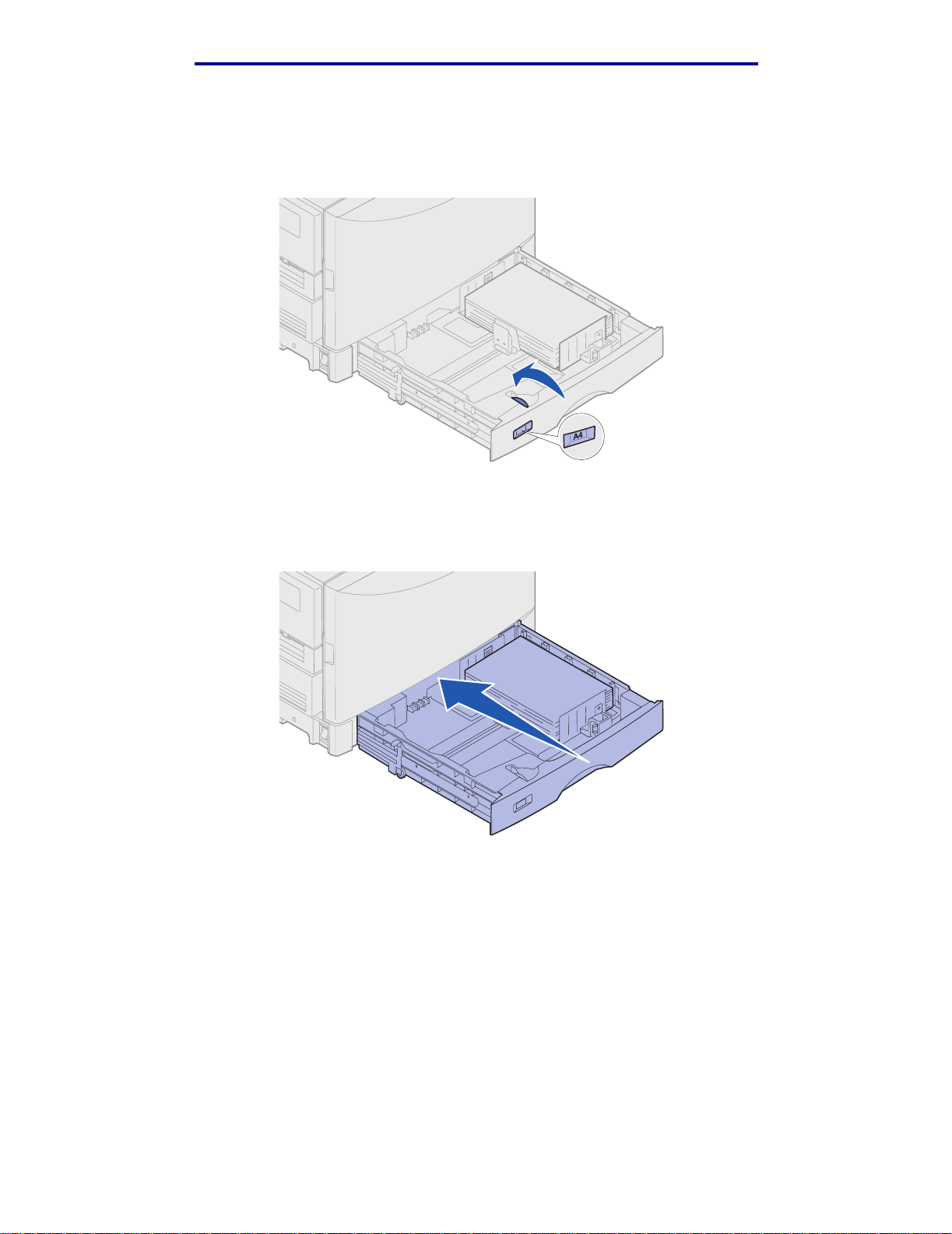
打印
7 旋转纸张尺寸转盘直到进纸匣中所加载纸张的尺寸显示出来。
注意:
8 推入进纸匣。
这种设置只作为视觉提示;它对打印机的操作没有任何影响。
加载其它尺寸纸张
请参阅加载多功能进纸器中有关在多功能进纸器中加载信签的说明。
注意: 标签和 Lexmark 透明胶片 (LTR P/N 12A5940 或 A4 P/N 12A5941)可能只能从重介质进纸
匣选件中送入。光面纸可以从任何进纸匣送入。
加载其它尺寸纸张
17
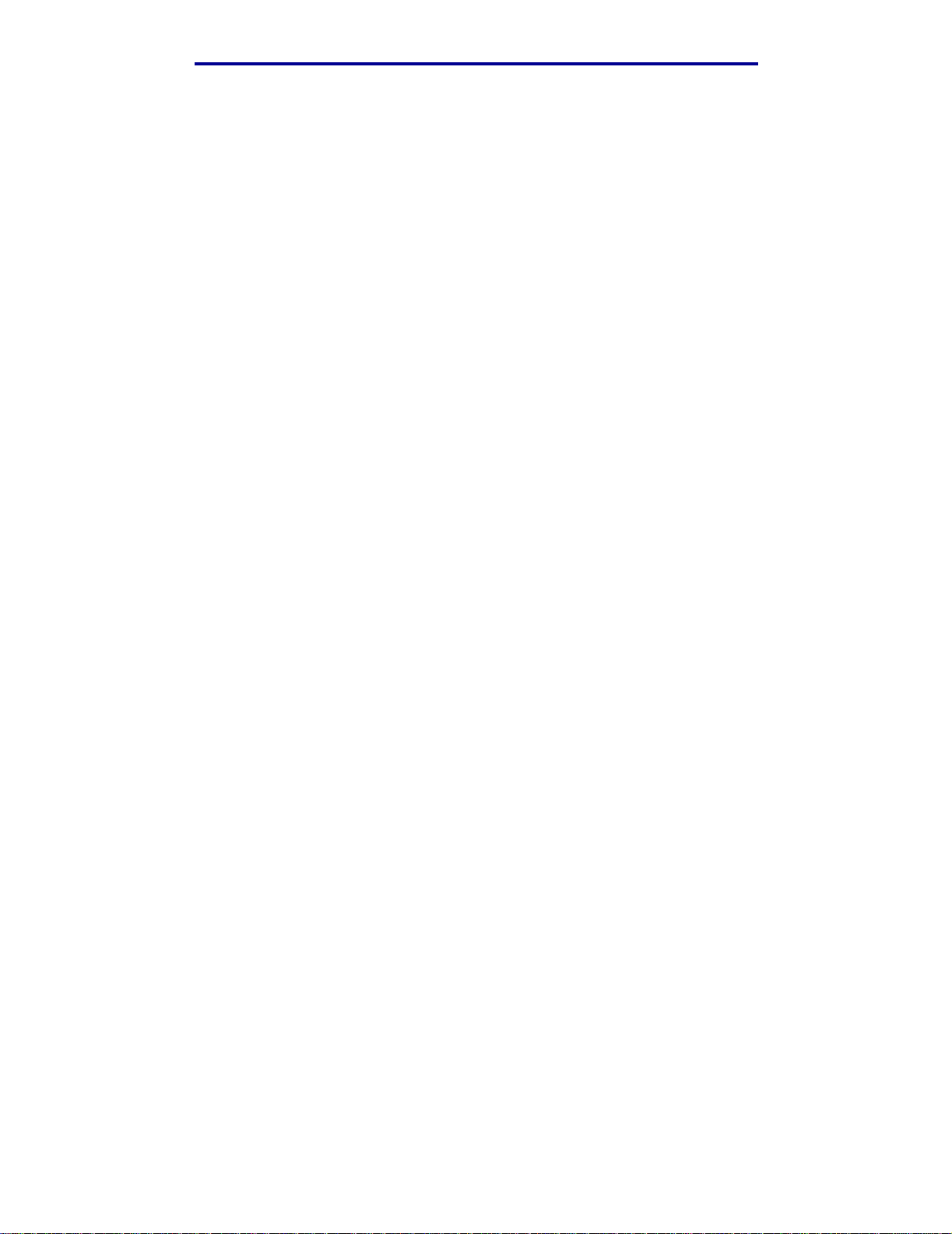
打印
加载多功能进纸器
多功能进纸器能容纳几种尺寸和类型的纸张,例如透明胶片和信封。它可用于在信签、彩色纸或者其它特殊纸
张上进行单面打印。关于纸张类型和尺寸的更多信息,另请参阅 Card Stock & Label Guide (
。
指南)
多功能进纸器可以有两个用途:
• 进纸匣——您可以在进纸器中加载纸张或其它 打印介质,并让介质保留在里面。
• 手动旁路进纸器——您可以发送作业到该进纸器,同时从计算机指定纸张类型和尺寸。在进行打印之
前,打印机会提示您加载相应的介质。
当加载多功能进纸器时,请记住下面的容量、纸张尺寸和操作提示。
容量
最大的纸堆高度是 11 毫米 (0.4 英寸)。多功能进纸器大约能装:
• 100 张 75 克 / 米
2
(20 磅)的纸张
卡片纸和标签使用
• 80 张 24 磅, 12x18 的纸张
• 55 张标签
• 55 张卡片纸
• 50 张透明胶片
• 10 个信封
• 1 张光面纸 (手动送入)
• 1 张横幅纸 (297.2 x 914.4 毫米 [11.7 x 36 英寸 ]),手动送入
纸张尺寸
多功能进纸器能装下列尺寸范围内的纸张:
• 宽——90 毫米 (3.54 英寸)至 305 毫米 (12 英寸)
• 长——148 毫米 (5.83 英寸)至 914 毫米 (36 英寸)
无故障打印
• 在多功能进纸器中一次只加载一种尺寸的纸张或信封。
• 要得到最好的打印质量,应该只使用专为激光打印机设计的高质量打印介质。有关纸张的更多使用指
南,请参阅
介质使用指南。
• 要防止卡纸,不要在多功能进纸器中还有介质时添加或取出打印介质。
• 加载介质时,使推荐的打印面朝上。
加载多功能进纸器
18
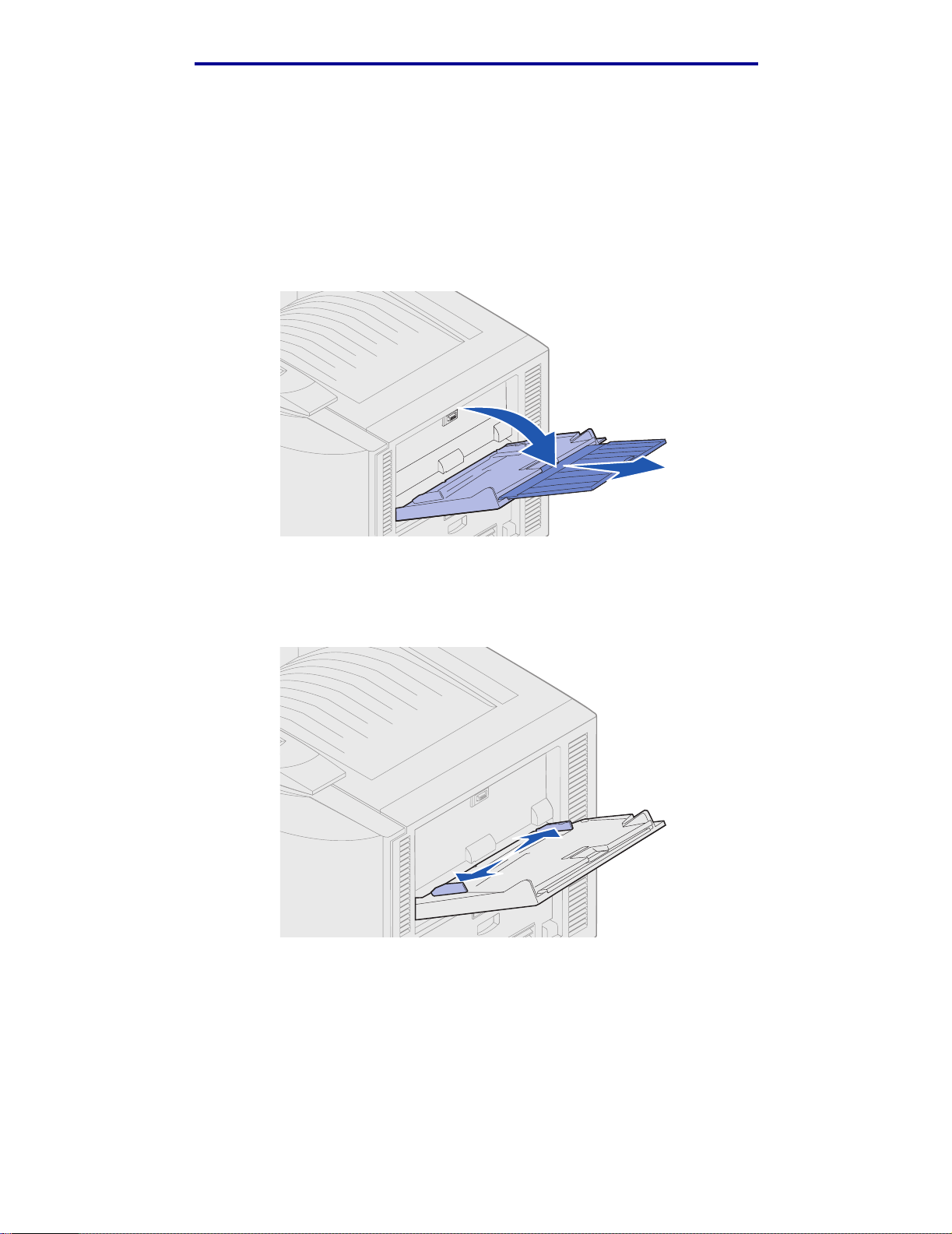
打印
•
不要
在多功能进纸器上放置物品。也应避免向下压它或在它上面施加重力。
• 当打印机正在使用多功能进纸器中的介质进行打印或操作面板上显示 Busy (忙)时,
纸匣。否则会导致卡纸。
要加载多功能进纸器:
1 打开多功能进纸器,然后拉开隐藏的进纸匣以准备装纸。
不要
取出任何进
2 将纸张宽度导片滑到正确的位置上。
加载多功能进纸器
19
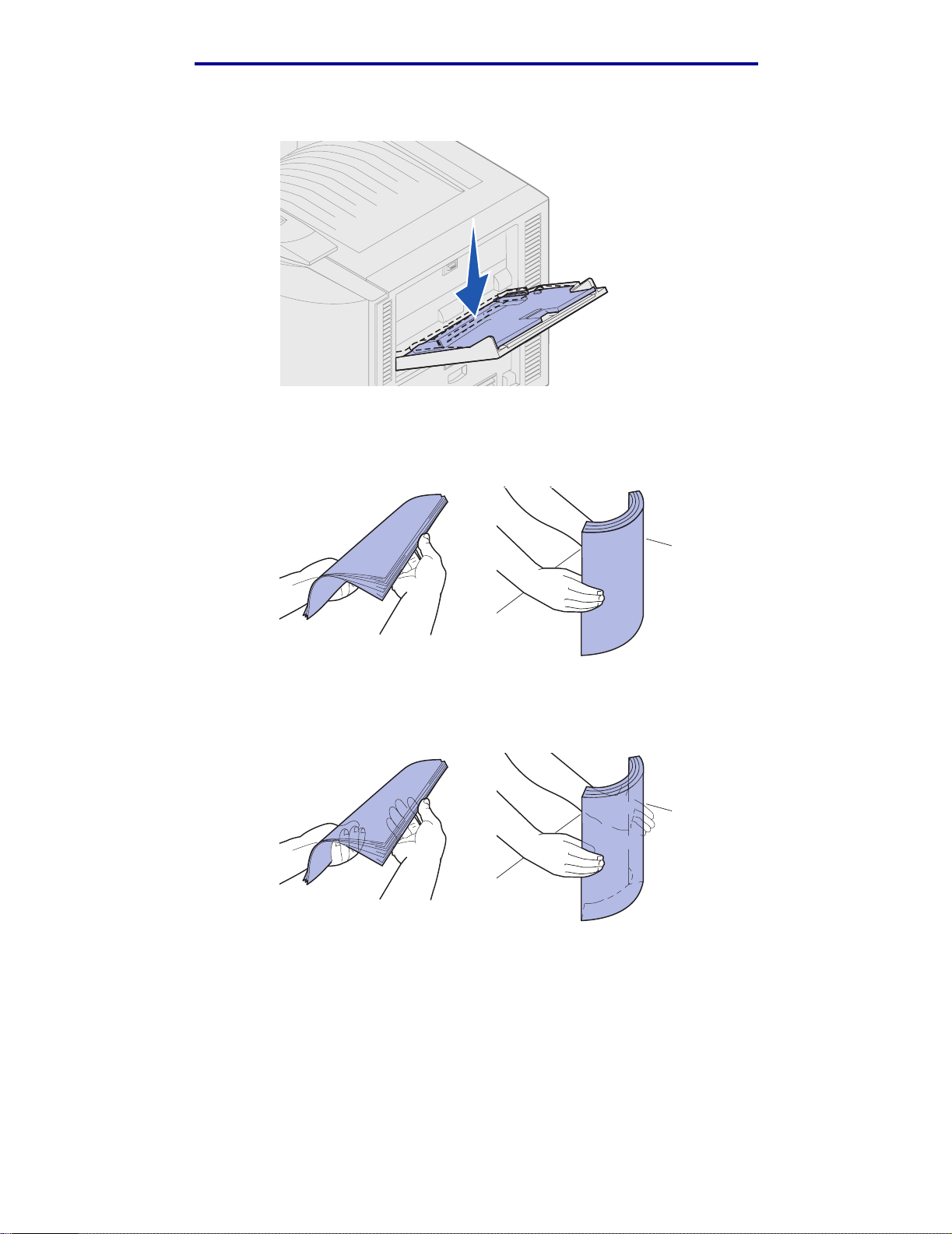
打印
3 向下推底板直到它锁定到位。
4 准备要加载的打印介质。
• 前后弯曲纸张或将信封成扇形展开。不要折叠或弄皱纸张。对齐纸张的边缘。
• 拿住透明胶片的边缘并避免接触打印面。将透明胶片成扇形展开以防止卡纸。小心不要刮伤或留指纹在
透明胶片上。
5 在多功能进纸器中加载一种类型的打印介质。
阅加载介质的说明:
不要
混合不同类型的打印介质。单击下列主题之一以查
• 加载纸张,透明胶片,标签和卡片纸
• 加载信封
• 加载信签
加载多功能进纸器
20
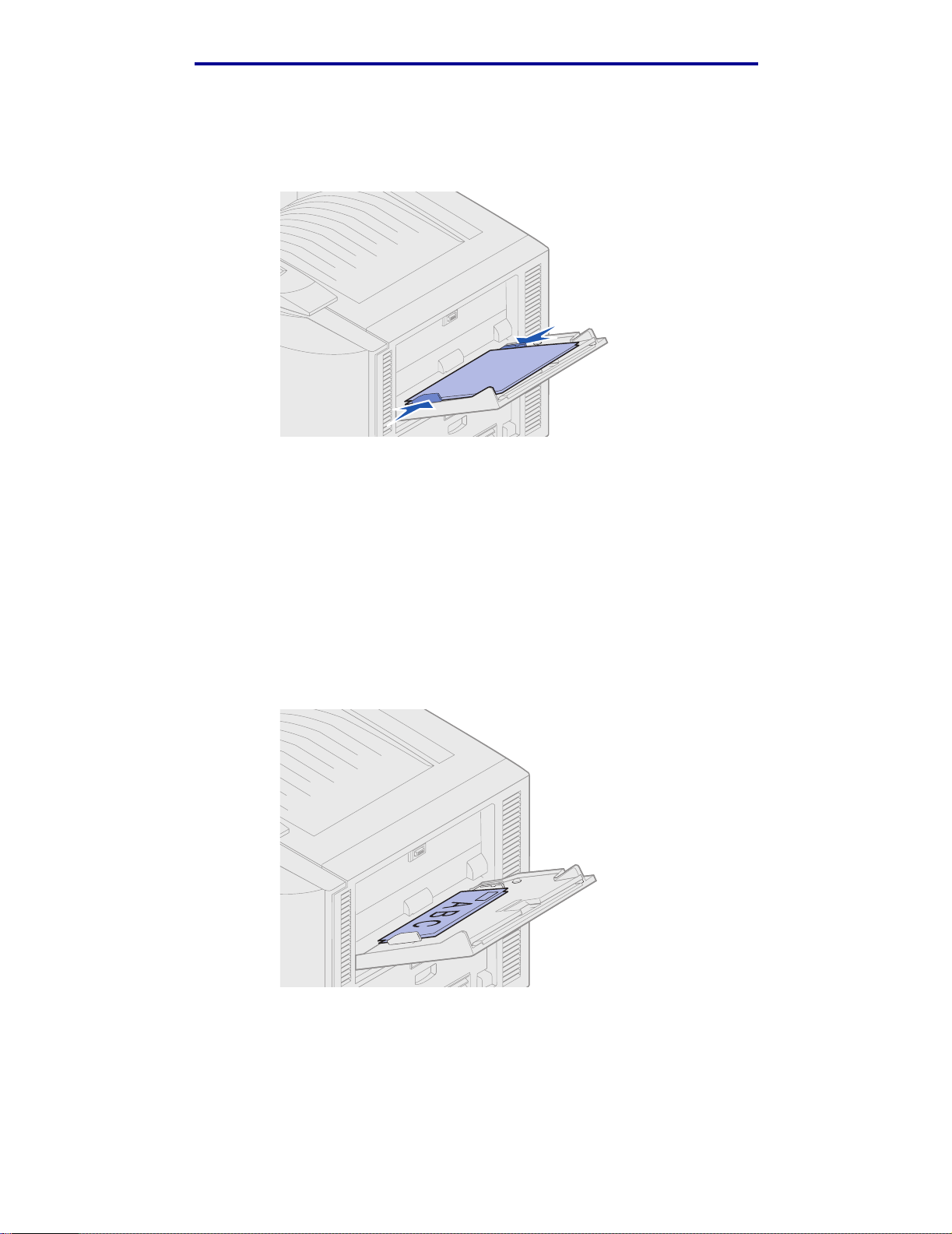
加载纸张,透明胶片,标签和卡片纸
a 将纸张,透明胶片,标签和卡片纸装在进纸匣的中部,并且使推荐的打印面朝上。
b 继续进行第 6 步。
打印
加载信封
a 将信封装入进纸器时使封舌朝下,封舌合上,并且寄信人地址区域在右边。确定信封方向使写有寄
信人地址和贴邮票处的信封一端后进入多功能进纸器中。
警告: 不要使用已贴邮票、带有金属扣、揿钮、窗口、涂层,或自动粘胶的信封。这些信封可能
会严重损坏打印机。
注意: 如果在打印时信封被卡住了,可尝试减少多功能进纸器中的信封数量。
b 继续进行第 6 步。
加载多功能进纸器
21
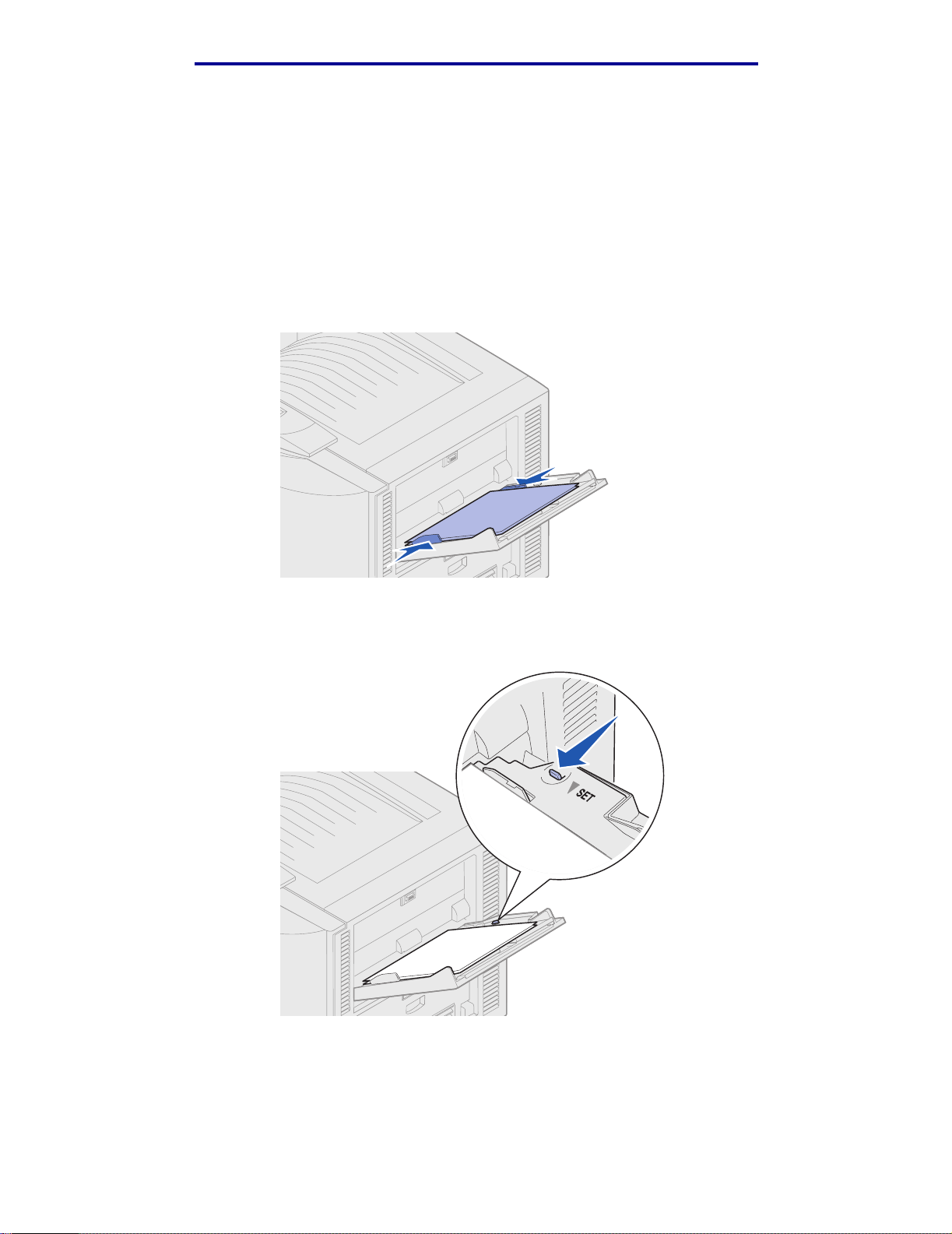
加载信签
打印
a 对于在信签上进行的
b 继续进行第 6 步。
单面和双面
打印,打印面都
6 轻轻地将打印介质推入多功能进纸器中。
注意:
太用力可能会导致卡纸。
7 滑动宽度导片直到它们轻轻地靠着打印介质的边缘。
朝上
。
不要
弯曲打印介质。
8 将 SET (设置)按钮向左推以松开底板。
加载多功能进纸器
22
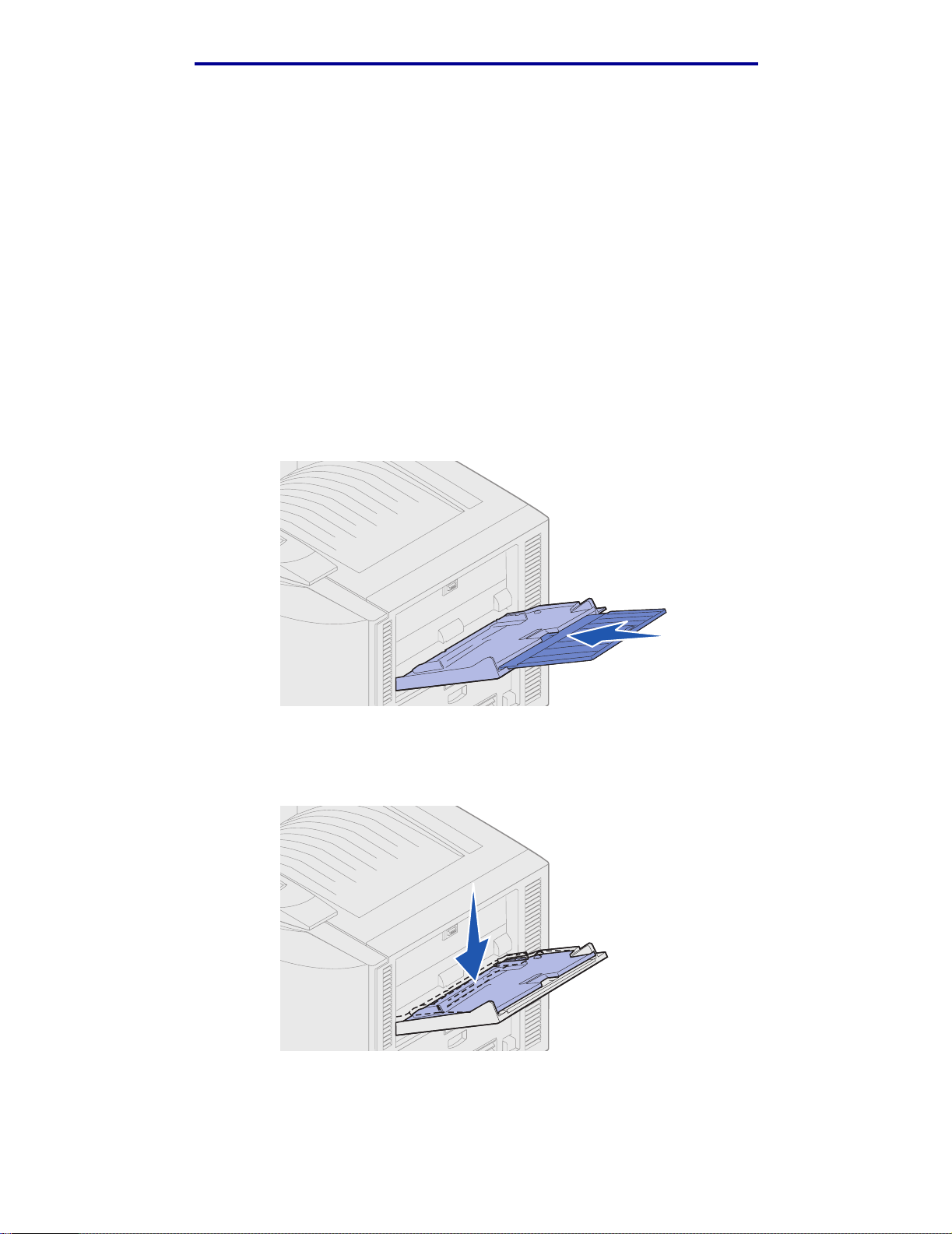
打印
9 从软件程序中选择纸张来源、尺寸和类型,从操作面板选择纸张尺寸和类型。
a 确定多功能进纸器的纸张尺寸 (MP Feeder Size (多功能进纸器尺寸))和纸张类型 (MP Feeder
(多功能进纸器类型))被设置为与您加载的打印介质相符的正确值。(关于这些设置的详细
Typ e
信息,请参阅
b 按 Go (继续)按钮返回到 Ready (就绪)状态。
注意: 软件的设置可能会覆盖操作面板的设置。
纸张和 Paper Type (纸张类型)。)
关闭多功能进纸器
1 从多功能进纸器中取出打印介质。
2 将展开的进纸匣推回,使多功能进纸器恢复到较短的位置。
3 向下压底板直到它锁定到位。
加载多功能进纸器
23
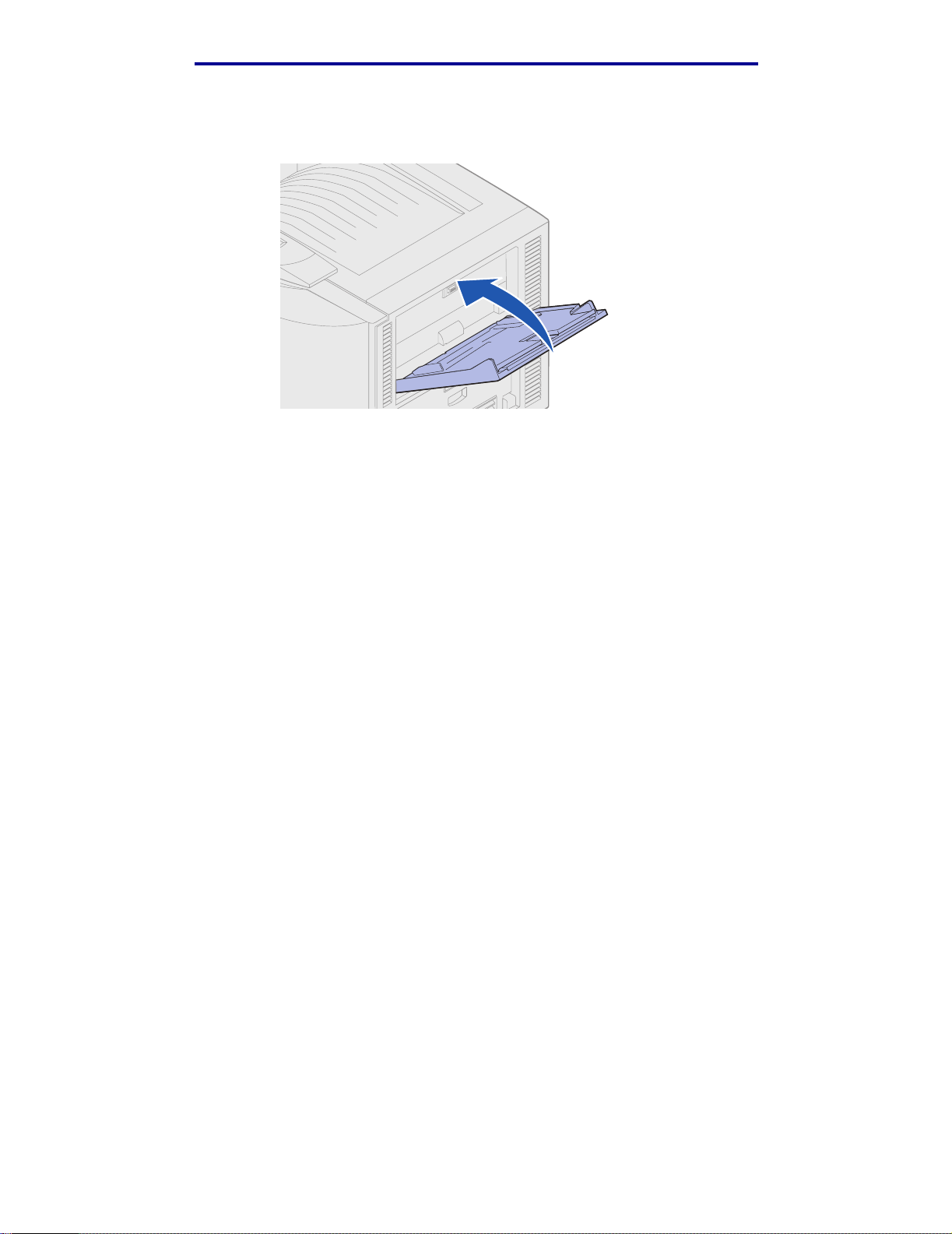
4 关闭多功能进纸器。
打印
加载多功能进纸器
24
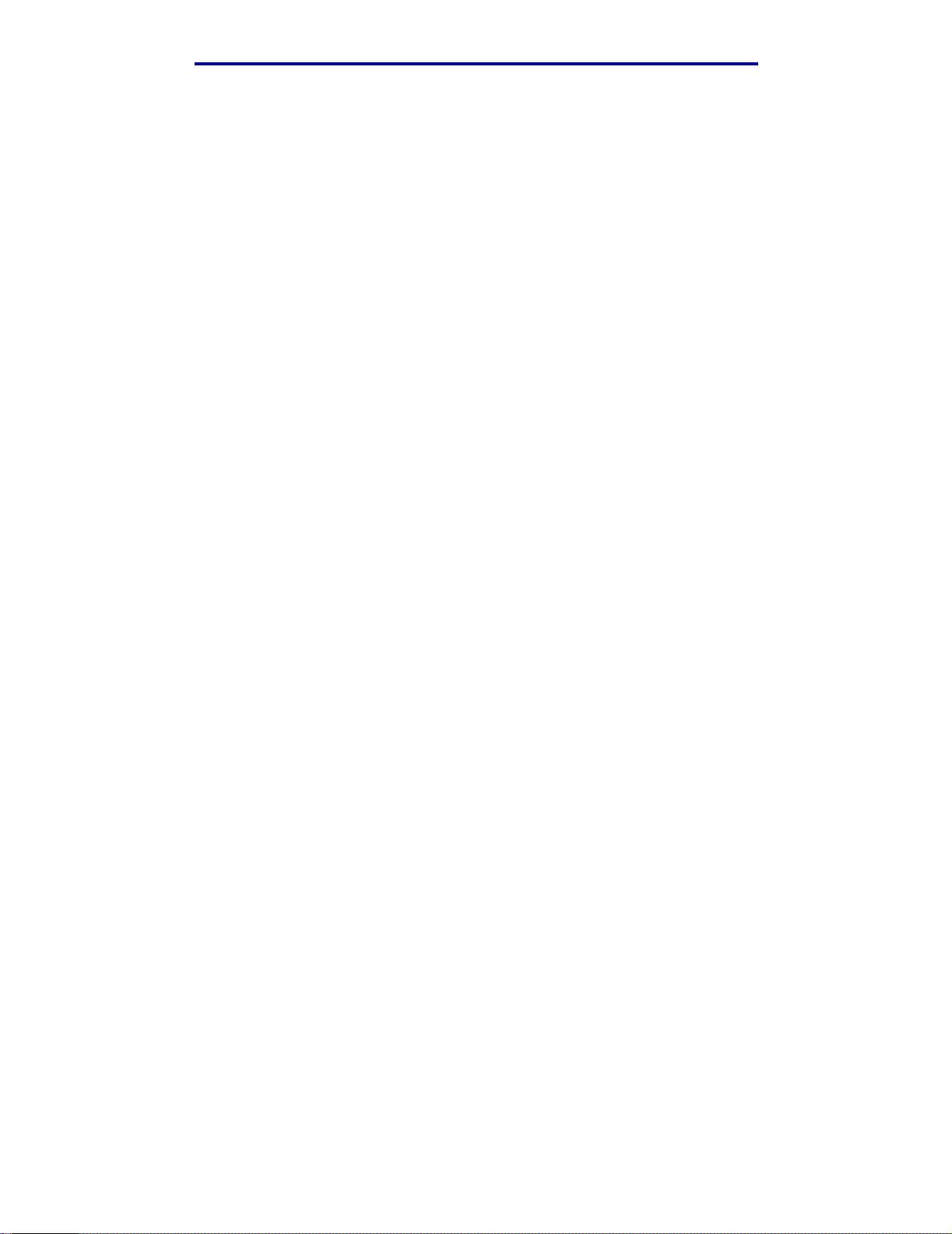
打印
使用打印和挂起功能
当向打印机发送打印作业时,您可以在驱动程序中指定将打印作业保留在打印机内存中。当要打印作业时,您
必须到打印机跟前并使用操作面板菜单来指明想要打印哪一个挂起作业。
打印和删除挂起作业
一旦挂起作业被保存在打印机内存中,您可以使用操作面板来指定一个或多个您想处理的打印作业。从作业菜
单中,您可以选择
Reserve Print (保留打印)以及 Verify Print (校验打印)作业)。如果选择 Confidential Job (加密作业),当发
Confidential Job (加密作业)或 Held Jobs (挂起作业)(Repeat Print (重复打印),
送打印作业时必须输入您在驱动程序中指定的个人身份识别码 (
在
Confidential Job (加密作业)或 Held Jobs (挂起作业)菜单项中,有五项选择:
PIN 码)。详情请参阅打印加密作业。
• Print All Jobs (打印所有作业)
• Print A Job (打印一个作业)
• Delete All Jobs (删除所有作业)
• Delete A Job (删除一个作业)
• Print Copies (打印份数)
从操作面板访问挂起作业
1 从操作面板访问挂起作业:
• 如果打印机处于 Busy (忙)状态,按 Menu (菜单)按钮使 Job Menu (作业菜单)显示。
• 如果打印机处于 Ready (就绪)状态,执行步骤 2。
2 根据要访问的作业类型,按 Menu (菜单)按钮直到操作面板上显示 Held Jobs (挂起作业)或
Confidential Job (加密作业)。
3 按 Select (选择)按钮。
注意:
如果查找加密作业,则会得到输入 PIN 码的提示。详情请参阅打印加密作业。
4 按 Menu (菜单)按钮,直到操作面板第二行上显示您希望执行的操作 (Print A Job (打印一个作
业),
Delete A Job (删除一个作业)等等)。
5 按 Select (选择)按钮。
• 如果您想查找某个作业,按 Menu (菜单)按钮滚动有效的作业清单,当显示正确的作业时按 Select
(选择)按钮。作业名旁边出现一个星号 (*),说明您已经选择打印或删除该作业。
• 如果得到让您输入需要打印作业份数的提示,使用 Menu (菜单)按钮来增加或减少数值。然后按
Select
(选择)按钮。
使用打印和挂起功能
25

打印
6 按 Go (继续)按钮打印或删除已作出标记的作业。
打印机短暂地显示正在执行打印和挂起功能的信息,然后返回到 Ready (就绪)状态。
认识何时出现格式化错误
如果显示屏上显示 符号,表明打印机在格式化一个或多个挂起作业时出现问题。这些格式化问题一般是由
于打印机内存不足或接收到可能使打印机清除该作业的无效数据所引起的。
当 符号出现在挂起作业旁边时,您可以:
• 打印作业。但可能只打印作业的一部分。
• 删除作业。可以通过滚动挂起作业清单并且删除其它已发送到打印机的挂起作业,来释放更多的打印机
内存。
如果挂起作业的格式化错误经常出现,您的打印机可能需要更多内存。
重复打印
如果发送
以后再打印其它副本。只要打印作业保存在内存中您就可以打印更多的副本。
重复打印
作业,打印机将打印出该作业要求的所有副本份数并 将作业保存在打印机内存中,使您能够
注意: 当打印机要求更多的内存去处理其它挂起作业时,重复打印作业将会从打印机内存中被自
动删除。
保留打印
如果发送
被保存在内存中,直到您从挂起作业菜单中将它删除。如果打印机要求更多的内存去处理其它挂起作业,保留
打印作业可能会被删除。
请参阅
保留打印
打印和删除挂起作业。
作业,打印机不会立即打印作业,而是将它保存在内存中,您可以在以后进行打印。该作业
校验打印
如果发送
校验打印
作业,打印机打印一份副本并将驱动程序要求的剩余份数保存到打印机内存中。使用校验打
印来在打印剩余份数以前检查第一份副本,看它是否令人满意。
如果需要有关打印保存在内存中的更多副本的帮助,请参阅
注意: 一旦所有份数打印完毕,校验打印作业将从打印机内存中被删除。
打印和删除挂起作业。
使用打印和挂起功能
26
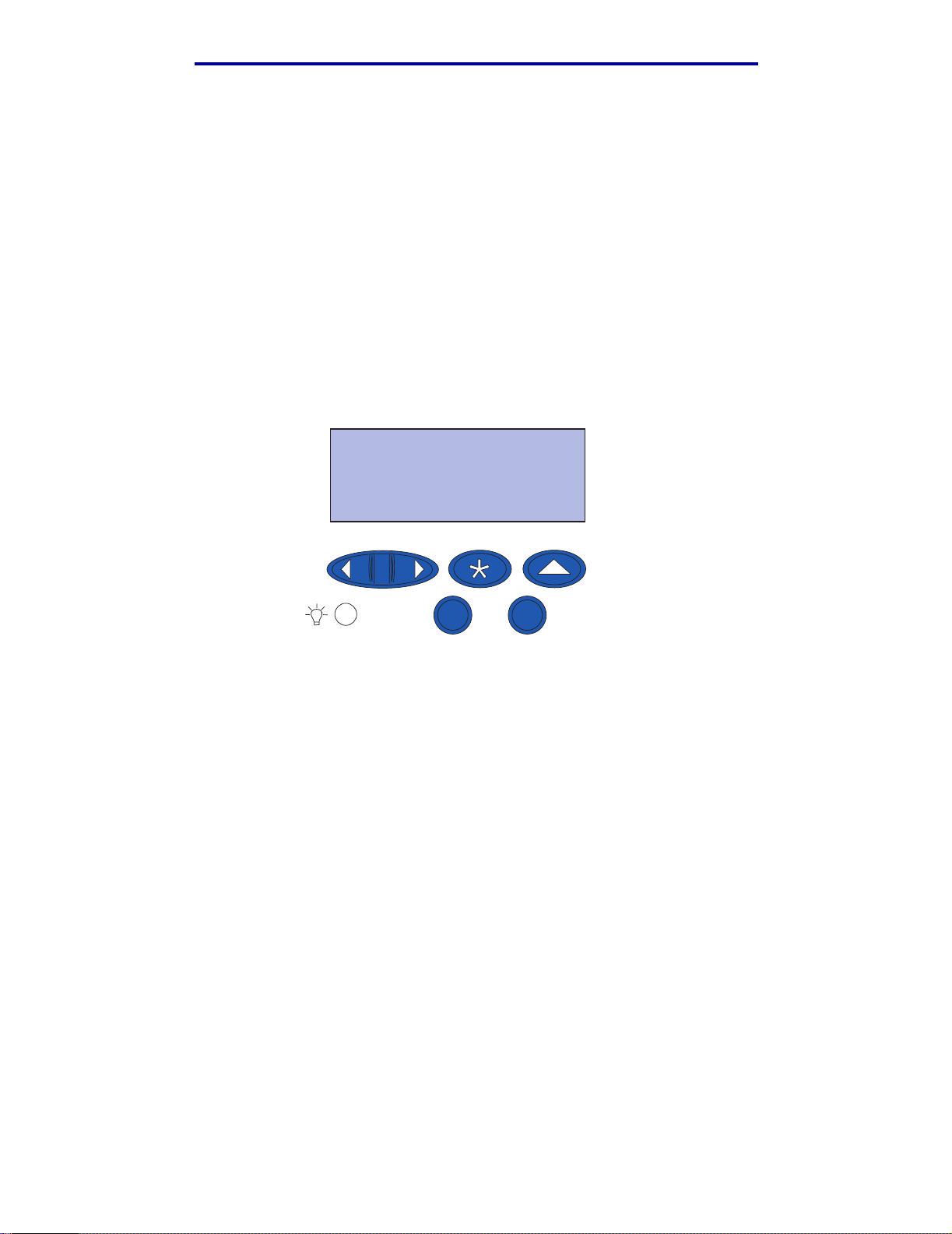
打印
打印加密作业
当发送作业到打印机时,您可以从驱动程序中输入个人身份识别码 (PIN 码)。这个 PIN 码必须是使用数字 1-
6 的 4 位数。然后将该作业挂起在打印机内存中直到您从操作面板上输入该 4 位数的 PIN 码并选择打印或删除作
业。这样确保只有您可以打印该作业,而其它使用该打印机的人不能打印该作业。
当从作业菜单中选择加密作业,然后选择您的用户名时,会显示以下提示:
Enter PIN:
(输入 PIN 码:)
=____
使用操作面板上的按钮输入
1-6)。当输入 PIN 码时,为了保密,屏幕上只显示星号。
(
4 位与加密作业相关联的 PIN 码。按钮名称旁边的数字指出每个按钮对应的数字
Enter PIN
=****
1
2
如果您输入无效的
Menu
PIN 码,将显示 No Jobs Found. Retry? (没有找到作业,重试?)信息。按 Go (继续)
Select
Go
3
5
Return
Stop
4
6
按钮重新输入 PIN 码,或按 Stop (停止)按钮退出加密作业菜单。
当您输入有效的
PIN 码时, 您可以访问与 输入的用户名和 PIN 码相匹配的所有打印作业。当进入 Print A Job
(打印一个作业), Delete A Job (删除一个作业)和 Print Copies (打印份数)菜单项时,与输入的 PIN 码相
匹配的打印作业显示在操作面板上。然后,您可以打印或删除与输入的
打印和删除挂起作业。)打印完毕后,打印机将从内存中删除加密作业。
阅
PIN 码相匹配的打印作业。(详情请参
打印加密作业
27
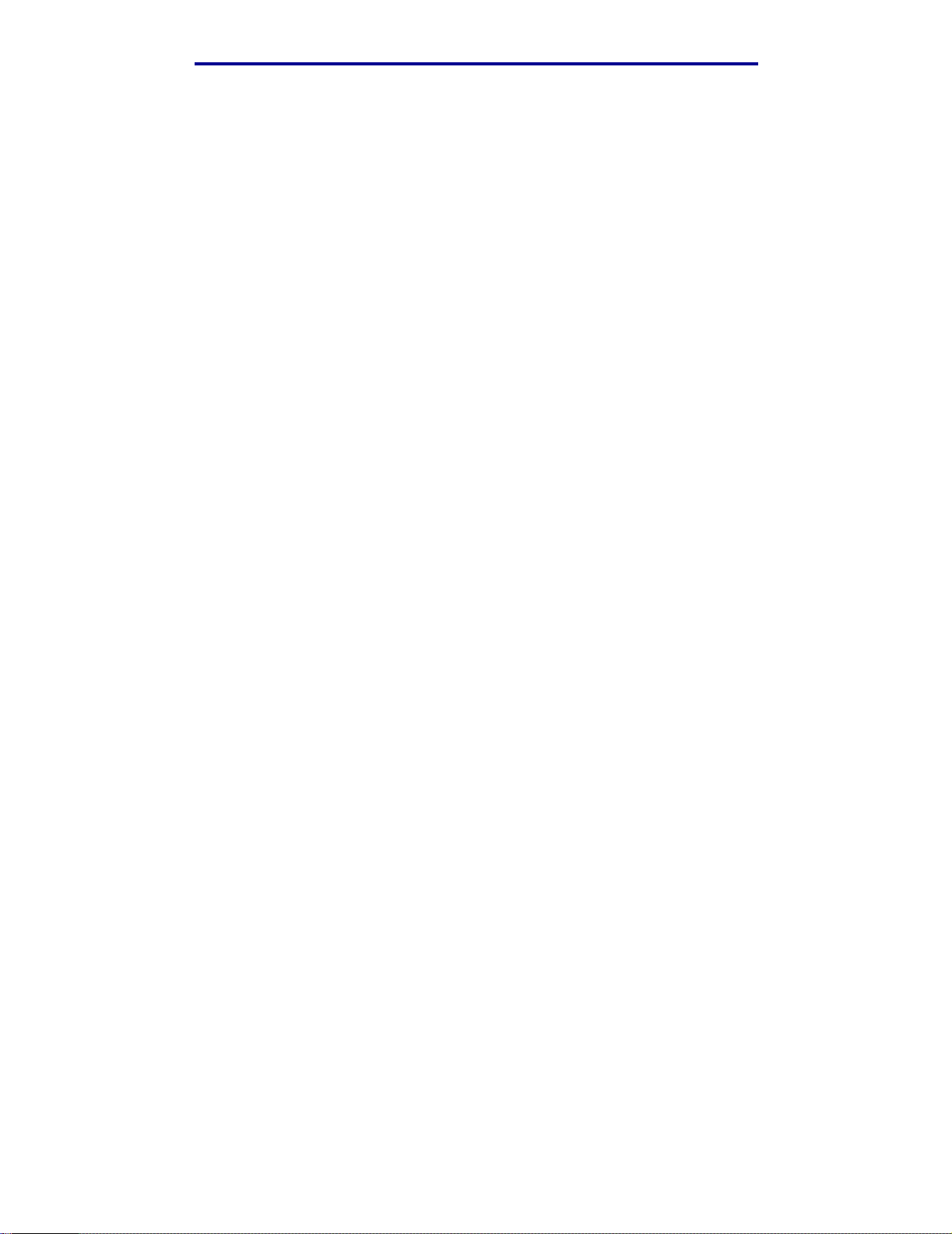
打印
使用定制尺寸特殊介质打印
打印机支持大范围的纸张尺寸和类型,其中一些超过打印机标准进纸匣的尺寸。因此,当使用特殊尺寸的介质
打印时,您必须首先对打印机和打印机驱动程序作适当地调整。
第1步:使用多功能进纸器
由于一些打印介质尺寸不适合使用打印机的正常进纸匣,必须使用多功能进纸器来加载介质。
关于加载定制尺寸介质的详细说明,请参阅
加载多功能进纸器。
第2步:为定制尺寸介质配置操作面板
在打印机上定制尺寸介质的标准设置是通用纸张尺寸,使用 12x18 英寸作为默认尺寸。如果您已在打印机上改
变默认设置或想使用其它尺寸的介质,您必须将通用纸张尺寸设置为您想要使用的尺寸,并确定选择了适当的
度量单位。
设置通用纸张尺寸:
1 按 Return (返回)按钮,直到看到主菜单。
2 按 Menu (菜单)按钮,直到看到 Paper Menu (纸张菜单),然后按 Select (选择)按钮。
3 按 Menu (菜单)按钮,直到看到 Universal Setup (通用纸张设置),然后按 Select (选择)按钮。
4 按 Menu (菜单)按钮,直到看到 Portrait Width (纵向宽度),然后按 Select (选择)按钮。
• 对于默认设置,如果显示的值是 12 英寸,按 Return (返回)按钮,或按 Menu (菜单)按钮来增
加或减少值到所要求的大小。按 Select
(选择)按钮。
5 按 Menu (菜单)按钮,直到看到 Portrait Height (纵向高度),然后按 Select (选择)按钮。
• 对于默认设置,如果显示的值是 18 英寸,按 Return (返回)按钮,或按 Menu (菜单)按钮来增
加或减少值到所要求的大小。按 Select
(选择)按钮。
设置度量单位:
1
从 Universal Setup (通用纸张设置),按 Menu (菜单)按钮直到看到 Units of Measure (度量单
位), 然后按
Select (选择)按钮。
2 按 Menu (菜单)按钮直到显示适当的度量单位。如果您所要的度量单位旁边已经有一个星号,按
Return (返回)按钮返回到 Universal Setup (通用纸张设置)。否则,按 Select (选择)按钮改变
度量单位。
使用定制尺寸特殊介质打印
28

打印
一旦设置好通用纸张尺寸,您必须指定 Universal (通用纸张)作为多功能进纸器的纸张尺寸。
注意: 多功能进纸器(MP Feeder)和手动纸张 (Manual Paper)不是同一名称。
为多功能进纸器设置纸张尺寸:
1
按 Return (返回)按钮,直到看到主菜单。
2 按 Menu (菜单)按钮,直到看到 Paper Menu (纸张菜单),然后按 Select (选择)按钮 .
3 按 Menu (菜单)按钮,直到看到 Paper Size (纸张尺寸),然后按 Select (选择)按钮。
4 按 Menu (菜单)按钮,直到看到 MP Feeder Size (多功能进纸器尺寸), 然后按 Select (选择)按
钮。
5 按 Menu (菜单)按钮,直到看到 Universal (通用纸张),然后按 Select (选择)按钮。
6 按 Return (返回)按钮,直到看到 Ready (就绪)。
如果 MP Feeder Size (多功能进纸器尺寸)没有在 Paper Size (纸张尺寸)菜单下列出,则必须将 Configure
MP
(配置多功能进纸器)菜单项设置为 Cassette (盒子)。 Configure MP (配置多功能进纸器)菜单位于
Paper Menu
(纸张菜单)中。
为多功能进纸器设置纸张来源:
1 按 Return (返回)按钮,直到看到主菜单。
2 按 Menu (菜单)按钮,直到看到 Paper Menu (纸张菜单),然后按 Select (选择)按钮。
3 按 Menu (菜单)按钮,直到看到 Paper Source (纸张来源),然后按 Select (选择)按钮。
4 按 Menu (菜单)按钮,直到看到 MP Feeder (多功能进纸器), 然后按 Select (选择)按钮。
5 按 Return (返回)按钮,直到看到 Ready (就绪)。
第3步:配置打印机驱动程序
既然您已经配置了打印机操作面板,您必须在计算机上配置打印机驱动程序。
对于 Windows 95/98/Me:
•
如果使用 PostScript 驱动程序:
1 在计算机上,进入开始 设置 控制面板。
2 双击 Printers (打印机)文件夹并在列表中单击打印机使它高亮显示,然后选择文件 属性。
3 选择 Paper (纸张)项,然后单击 User Forms (用户纸张)。
4 在 Form Type (纸张类型)字段中,输入您所定义的定制纸张的名称。
使用定制尺寸特殊介质打印
29
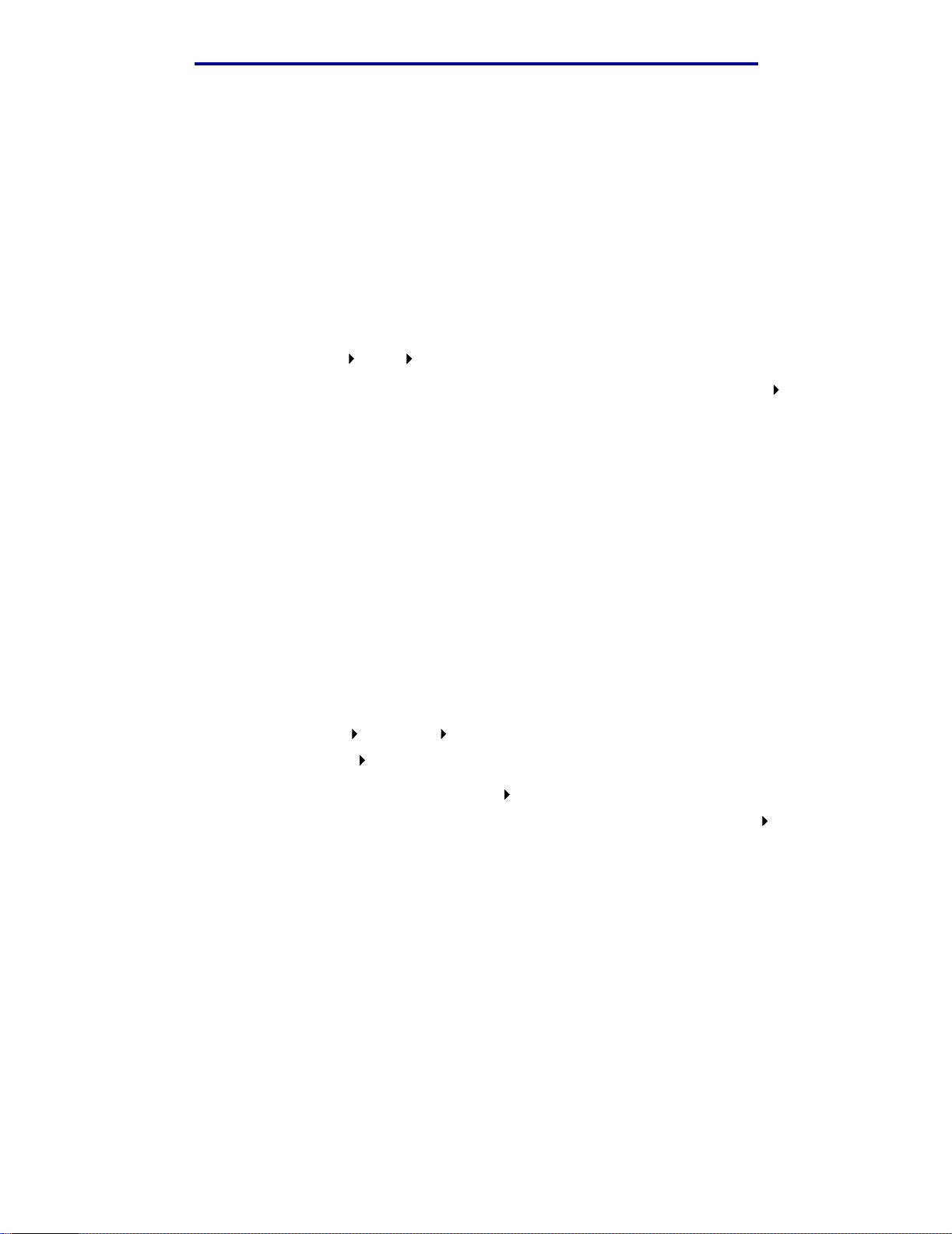
打印
5 在纸张尺寸下,在 Width(宽度)和 Length(长度)字段中输入纸张的尺寸。如果是 12x18 英寸的
纸张,在宽度下输入
6 指定适当的度量单位。
7 单击 Add (添加)按钮将纸张增加到已定义的用户纸张列表中,然后单击 OK (确定)返回到打印
机属性。
8 在属性中,纸张项下,确认新的定制纸张已显示在纸张类型字段中。
9 打开程序并打印文档。
• 如果使用 PCL (打印机控制语言)驱动程序:
1 在计算机中,进入开始 设置 控制面板。
2 双击 Printers (打印机)文件夹并在列表中单击打印机使它高亮显示,然后选择文件 属性。
3 单击 Paper (纸张)项。在定制纸张下,单击 New Size (新尺寸)。
4 输入您定义的定制纸张名称。
5 指定纸张类型为 Paper (纸张)。
12.0,在长度下输入 18.0。
6 指定适当的度量单位。
7 为 Width (宽度)和 Length (长度)输入适当的尺寸。
8 单击 OK (确定)来定义纸张并返回到打印机属性。
9 在属性中,纸张项下,确认新的定制纸张已显示在纸张尺寸字段中。
10 打开程序并打印文档。
对于 Windows NT, Windows 2000 和 Windows XP:
1 在计算机中,进入 “开始” “设置” “控制面板”。对于 Windows XP 和 Windows XP
Professional,进入 “开始” “控制面板”。
2 进入 Printers(打印机)文件夹,并选择“文件” “服务器属性”。对于 Windows XP 和 Windows
XP Professional,进入 “打印机和其他硬件”并选择 “打印机和传真”。选择 “文件” “服务器
属性”。
3 选择 Forms (格式)项,然后单击 Create a new form (创建新格式)选择框。
4 在 Form Description For (格式描述)字段中,输入您定义的定制格式名称。例如,输入 Custom
12x18 in
(定制 12x18 英寸)。
5 在 Measurements (单位)下,为格式输入适当的尺寸和边距,以及度量单位,单击 Save Form (保
存格式)来添加新的格式。
6 单击 OK (确定)返回到打印机文件夹。
使用定制尺寸特殊介质打印
30
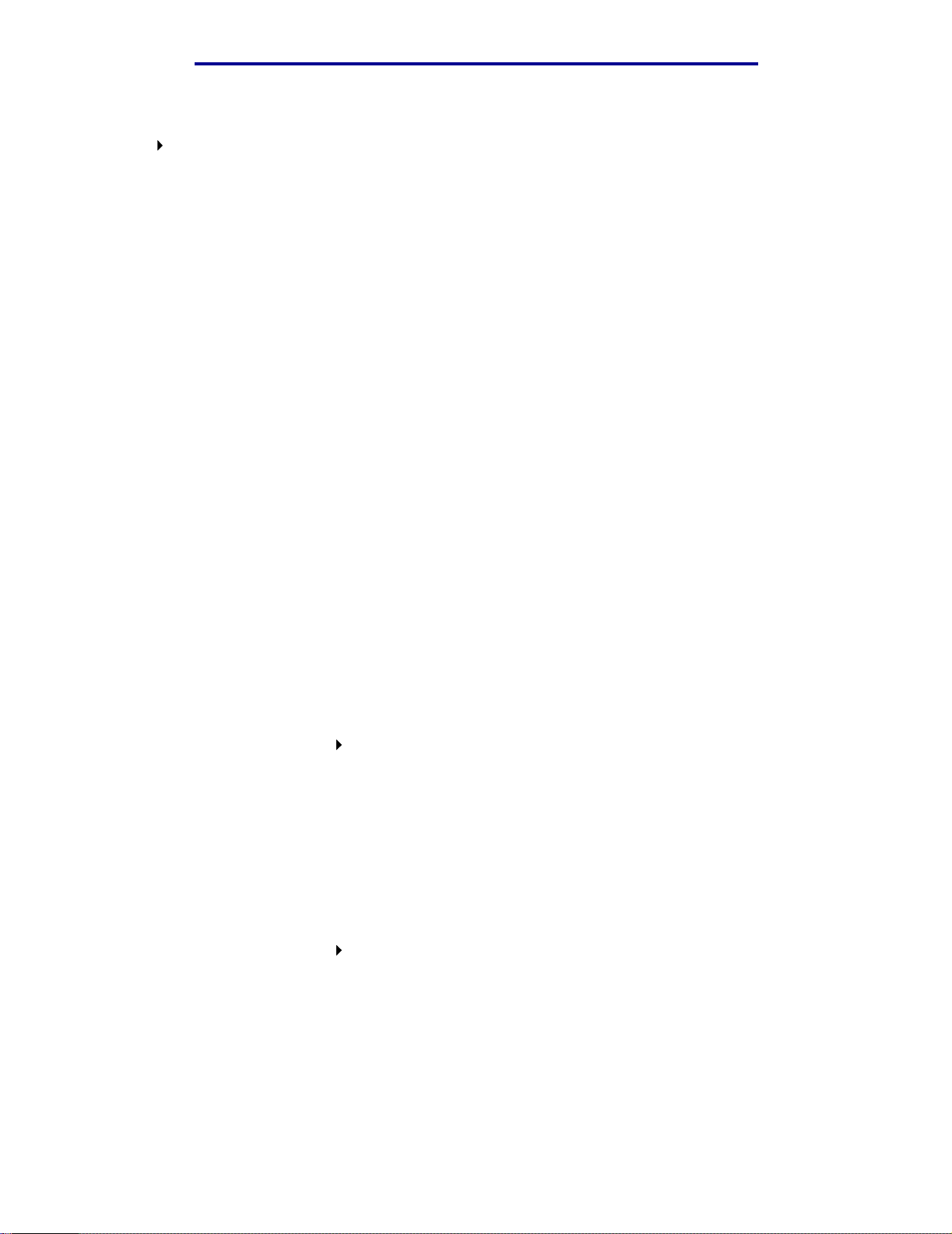
打印
7 对于 Windows 2000 和 XP,在 Printers(打印机)文件夹中,单击打印机使它高亮显示。进入“ 文件”
“打印首选项”。
8 在打印首选项中,选择 Paper (纸张)项。
9 对于 Windows 2000 和 XP 的 PostScript 驱动程序,从 Form Type(纸张类型)下的列表中选择定制纸
张。
对于 Windows 2000 和 XP 的 PCL 驱动程序,从
Form Size (纸张尺寸)下的列表中选择定制纸张。
10 打开程序并打印文档。
注意:
• 一些程序可能会覆盖您的打印设置。因此,您必须配置程序的设置以适应定制纸张。关于如何改变程序
设置的信息,请参阅程序的参考材料。
• 要在程序中使用新创建的纸张,推荐在打印首选项中选择定制纸张。然而,这样会使所有程序中的新纸
张成为默认值而不覆盖打印机驱动程序中选择的纸张尺寸。要重新设置默认的纸张尺寸,重新进入打印
首选项并将纸张尺寸设置为所需要的类型。
• 如果您在网络上工作,只有管理员能在服务器上创建新的纸张。在客户服务器结构中,一旦新的纸张被
放到服务器上,客户的打印机对象 (通过即指即打安装)从服务器上接收定制纸张。
• 在驱动程序的程序副本中一些改变可能不会立即显示出来。因此,可能需要关闭并重新打开程序,使驱
动程序设置的任何改变都显示出来。
对于 Mac OS 8.6-9.x:
1 检查桌面打印机是否为默认打印机。
2 在程序中,进入 “文件” “页面设定”。
3 单击“页面设定”菜单,然后选择 Custom Page Sizes (定制页面尺寸)。 单 击 New (新)。
4 在 Custom Page Size Name (定制页面尺寸名称)编辑框下面输入定制页面的名称。
5 在 Paper Size (纸张尺寸)下,输入适当的尺寸。在 Margins (边距)下,输入适当的边距尺寸。
6 选择适当的度量单位。
7 单击 OK (好)。
8 在程序中,进入 “文件” “页面设定”。单击 Page Setup (页面设定)菜单,然后选择 Page
Attributes
(页面属性)。在 Paper (纸张)下,选择要使用的定制尺寸。
9 打印文档。
使用定制尺寸特殊介质打印
31
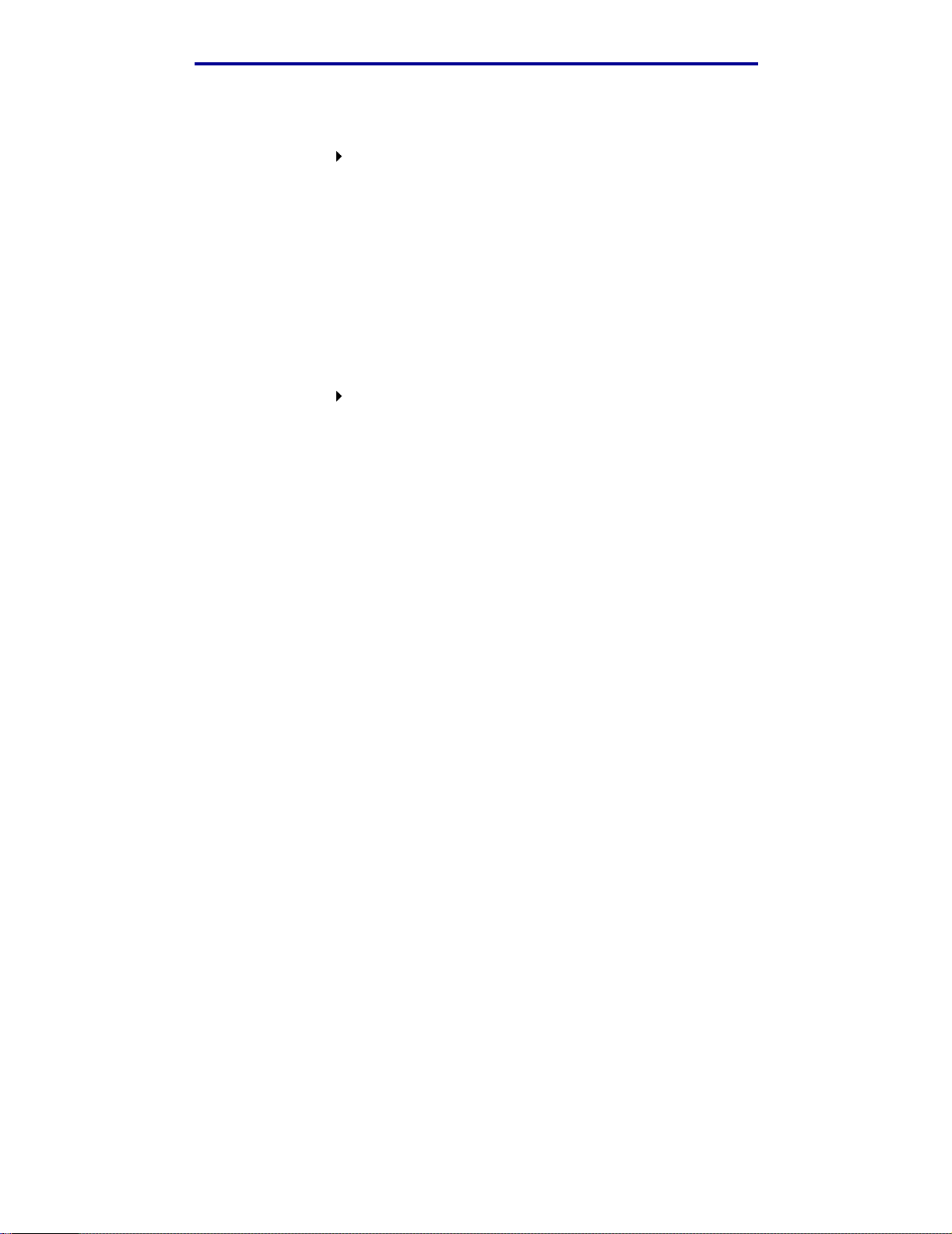
打印
对于 Mac OS X v10.2:
1 在程序中,进入 “文件” “页面设定”。
2 在 Format for (格式)下,选择 Any Printer (任意打印机)选项。
3 在 Settings (设置)下,选择 Custom Paper Size (定制纸张尺寸),然后单击 New (新)。
4 输入定制纸张尺寸的名称。
5 输入适当的尺寸和页边距。
6 单击 Save (存储)。
7 单击 OK (好)。
8 在程序中,进入 “文件” “页面设定”。
9 在 Format for (格式)下,确认已经选择 Any Printer (任意打印机)选项。
10 在 Paper Size (纸张尺寸)下,选择要使用的定制尺寸。
11 打印文档。
使用定制尺寸特殊介质打印
32
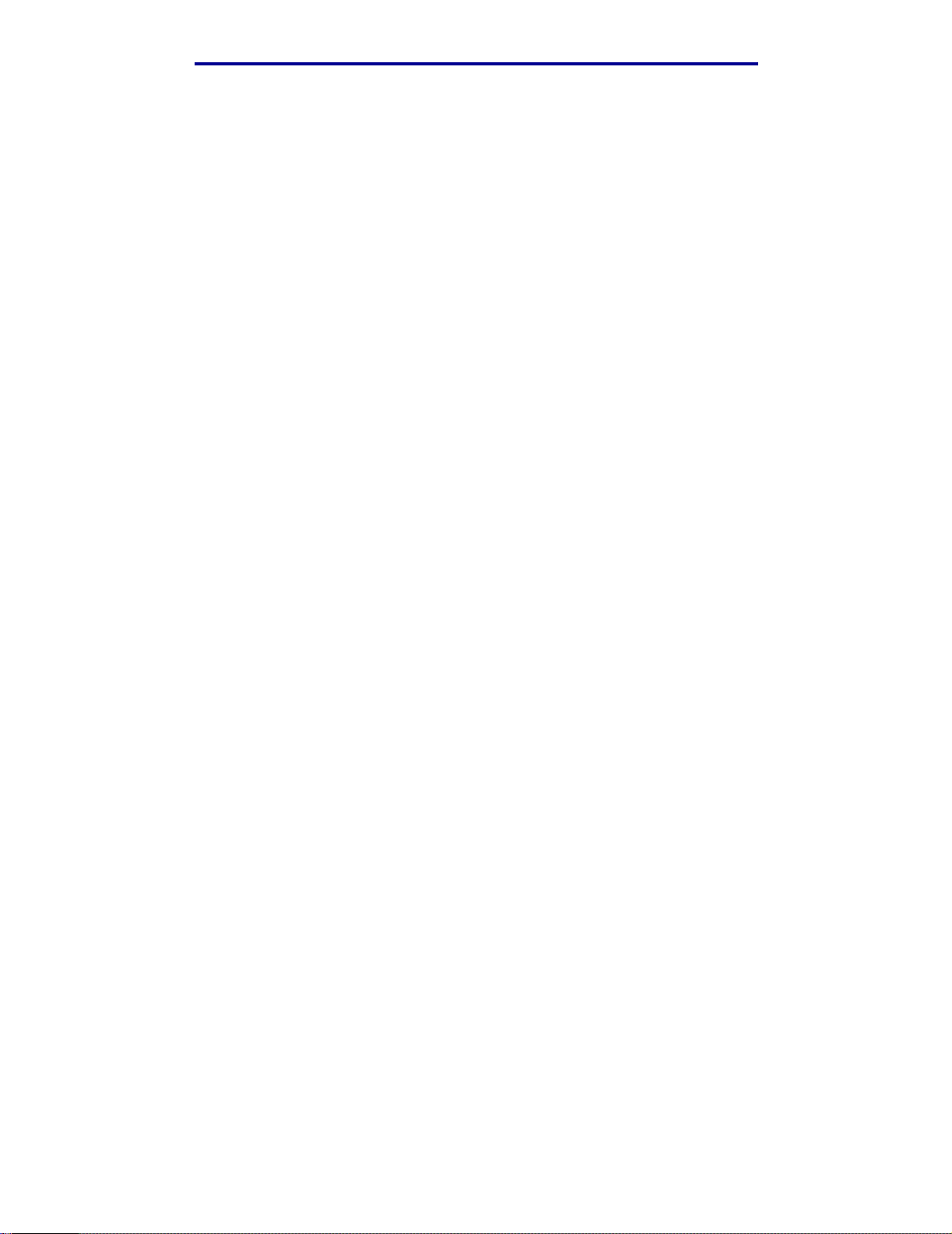
成功打印的技巧
保存打印介质
正确地保存介质能保证打印质量。请使用以下指南:
打印
• 要得到最佳效果,将介质保存在温度大约为 21
°
C (70°F),相对湿度为 40% 的环境中。
• 将装有纸张的箱子放在平板或架子上,不要直接放在地面上。
• 如果将单独包装的纸张从原包装箱中取出单独存放,应将它们放在平面上,避免边缘弯曲或卷曲。
•
不要
在纸张包装箱上放置任何物品。
避免卡纸
您可以通过仔细选择打印介质并正确加载来避免大多数卡纸情况的发生。如果出现卡纸,根据清除卡纸中的步
骤进行操作。如果频繁出现卡纸,请确定您根据下列提示来避免卡纸:
• 请参阅加载进纸匣以正确加载纸张。确 定可调节导片的位置正确,并且在关闭进纸匣之前纸堆已经被向
下推并锁定在进纸匣内。
•
不要
过量加载进纸匣。确定您所使用的纸张在尺寸和重量上没有超过进纸匣内部的最大容量标记。关
于推荐的纸堆高度,请参阅
• 当正在打印作业时,
• 在加载纸张之前,先弯曲、成扇形展开并对齐纸张。
• 在将标签或透明胶片加载到重介质进纸匣或多功能进纸器中之前,先将它们成扇形展开。如果使用多功
能进纸器时发生卡纸,则尝试一次送入一张纸。
快速参考卡
不要
取出进纸匣。
或介质使用指南。
•
不要
装入有褶皱、有折痕、潮湿或卷曲的纸张。
•
不要
在一个进纸匣中装入不同类型或尺寸的纸张。
• 只使用推荐的打印介质。请参阅纸张。
• 当纸张放入多功能进纸器或高容量进纸器时,确认推荐的打印面朝上。
• 当纸张放入进纸匣 1 至 4 时,确认推荐的 打印面朝下。
• 将打印介质保存在一个合适的环境中。请参阅介质使用指南。
成功打印的技巧
33
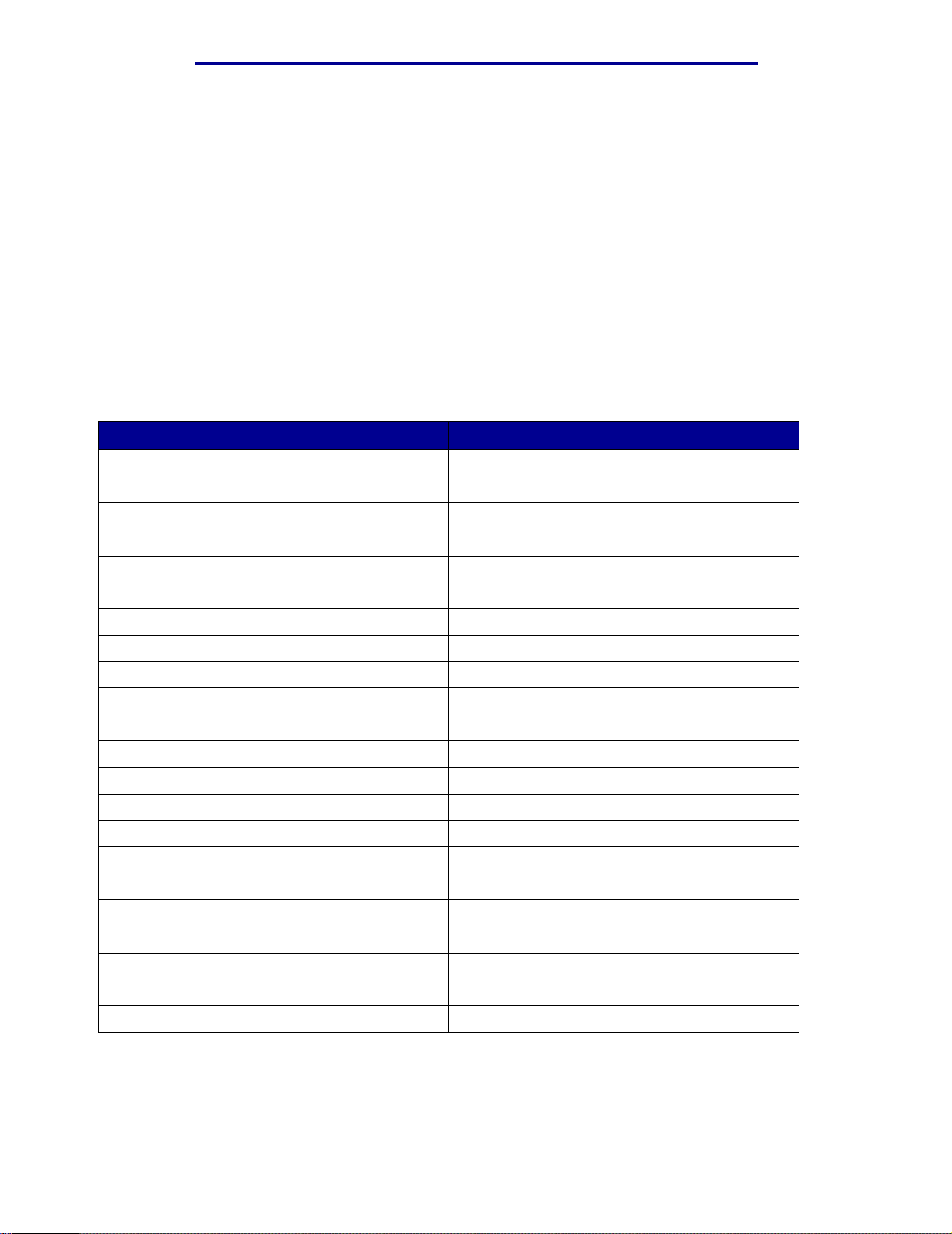
打印
理解字体
常驻字体
打印机配置有永久保存在打印机内存中的常驻字体。不同的字体用于 PCL 6 和 PostScript 3 仿真。一些最常用的
字样,如 C
ourier 和 Times New Roman,可用于所有打印机语言。
PCL 仿真中的字体兼容 HP4500 中的字体,并包括四种附加字体以及许多支持其它语言和应用程序的扩展符号
PostScript 仿真中的字体兼容 Adobe PostScript 3 并包括 20 种附加字体。
集。
以下是打印机中所有字体的列表。您可以从软件程序中选择常驻字体,或者,如果您使用
操作面板来选择。
PCL 6 仿真,可以从
PCL 6 仿真 PostScript 3 仿真
Albertus Medium AlbertusMT
AlbertusMT-Italic
AlbertusMT-Light
Albertus Extra Bold
Antique Olive AntiqueOlive-Roman
Antique Olive Italic AntiqueOlive-Italic
Antique Olive Bold AntiqueOlive-Bold
AntiqueOlive-Compact
Arial ArialMT
Arial Italic Arial-ItalicMT
Arial Bold Arial-BoldMT
Arial Bold Italic Arial-BoldItalicMT
ITC Avant Garde Book AvantGarde-Book
ITC Avant Garde Book Oblique AvantGarde-BookOblique
ITC Avant Garde Demi AvantGarde-Demi
ITC Avant Garde Demi Oblique AvantGarde-DemiOblique
ITC Bookman Light Bookman-Light
ITC Bookman Light Italic Bookman-LightItalic
ITC Bookman Demi Bookman-Demi
ITC Bookman Demi Italic Bookman-DemiItalic
Clarendon Condensed Bold
Coronet Coronet-Regular
理解字体
34
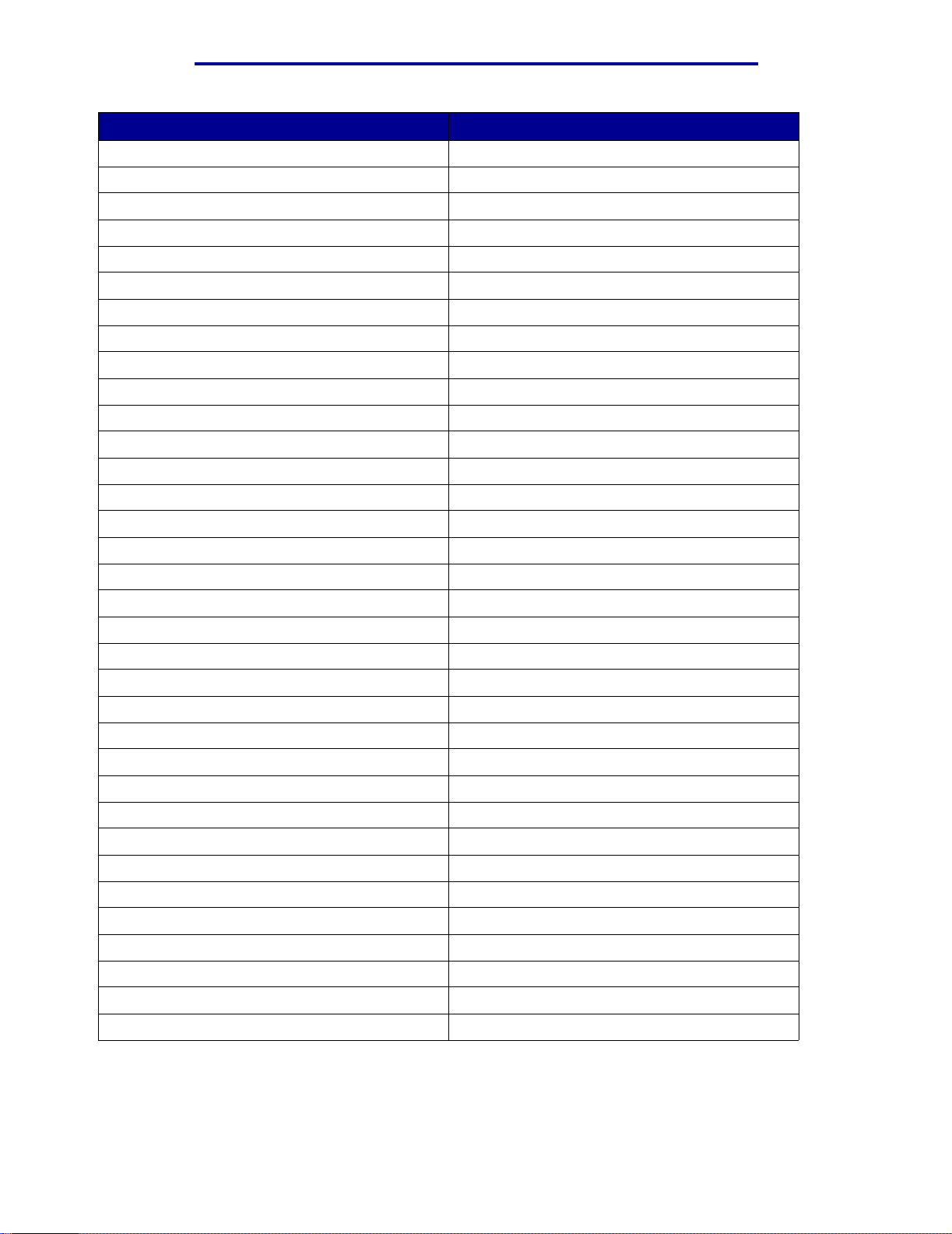
打印
PCL 6 仿真 PostScript 3 仿真
CourierPS Courier
CourierPS Oblique Courier-Oblique
CourierPS Bold Courier-Bold
CourierPS Bold Oblique Courier-BoldOblique
CG Omega
CG Omega Bold
CG Omega Italic
CG Omega Bold Italic
Garamond Antiqua Garamond-Antiqua
Garamond Halbfett Garamond-Halbfett
Garamond Kursiv Garamond-Kursiv
Garamond Kursiv Halbfett Garamond-KursivHalbfett
Helvetica Light Helvetica-Light
Helvetica Light Oblique Helvetica-LightOblique
Helvetica Black Helvetica-Black
Helvetica Black Oblique Helvetica-BlackOblique
Helvetica Helvetica
Helvetica Italic Helvetica-Oblique
Helvetica Bold Helvetica-Bold
Helvetica Bold Italic Helvetica-BoldOblique
Helvetica Narrow Helvetica-Narrow
Helvetica Narrow Italic Helvetica-Narrow-Oblique
Helvetica Narrow Bold Helvetica-Narrow-Bold
Helvetica Narrow Bold Italic Helvetica-Narrow-BoldOblique
CG Times Intl-CG-Times
CG Times Italic Intl-CG-Times-Italic
CG Times Bold Intl-CG-Times-Bold
CG Times Bold Italic Intl-CG-Times-BoldItalic
Univers Medium Intl-Univers-Medium
Univers Medium Italic Intl-Univers-MediumItalic
Univers Bold Intl-Univers-Bold
Univers Bold Italic Intl-Univers-BoldItalic
Courier Intl-Courier
Courier Italic Intl-Courier-Oblique
理解字体
35
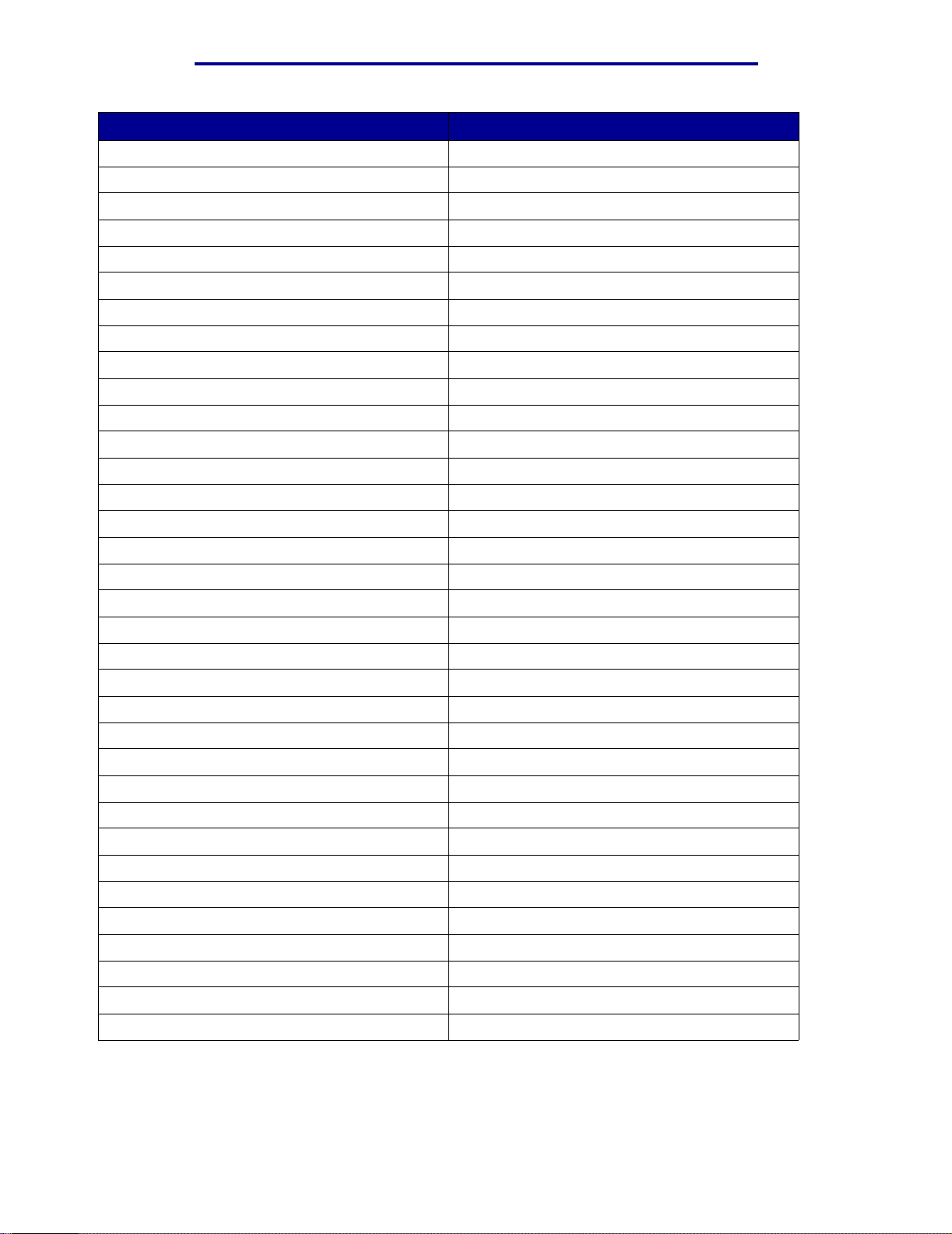
打印
PCL 6 仿真 PostScript 3 仿真
Courier Bold Intl-Courier-Bold
Courier Bold Italic Intl-Courier-BoldOblique
Letter Gothic LetterGothic
Letter Gothic Italic LetterGothic-Slanted
Letter Gothic Bold LetterGothic-Bold
LetterGothic-BoldSlanted
Marigold Marigold
Century Schoolbook Roman NewCenturySchlbk-Roman
Century Schoolbook Italic NewCenturySchlbk-Italic
Century Schoolbook Bold NewCenturySchlbk-Bold
Century Schoolbook Bold Italic NewCenturySchlbk-BoldItalic
Optima
Optima-Bold
Optima-BoldItalic
Optima-Italic
Palatino Roman Palatino-Roman
Palatino Italic Palatino-Italic
Palatino Bold Palatino-Bold
Palatino Bold Italic Palatino-BoldItalic
SymbolPS Symbol
Symbol
Times Roman Times-Roman
Times Italic Times-Italic
Time s Bold Time s-Bold
Times Bold Italic Times-BoldItalic
Times New Roman TimesNewRomanPSMT
Times New Roman Italic TimesNewRomanPS-ItalicMT
Times New Roman Bold TimesNewRomanPS-BoldMT
Times New Roman Bold Italic TimesNewRomanPS-BoldItalicMT
Univers
Univers-Oblique
Univers-Bold
Univers-BoldOblique
Univers Condensed Medium Univers-Condensed
理解字体
36

打印
PCL 6 仿真 PostScript 3 仿真
Univers Condensed Medium Italic Univers-CondensedOblique
Univers Condensed Bold Univers-CondensedBold
Univers Condensed Bold Italic Univers-CondensedBoldOblique
Wingdings Wingdings-Regular
ITC Zapf Chancery Medium Italic ZapfChancery-MediumItalic
ITC Zapf Dingbats ZapfDingbats
Univers-Extended
Univers-ExtendedObl
Univers-BoldExt
Univers-BoldExtObl
Univers-Light
Univers-LightOblique
Clarendon
Clarendon-Light
Clarendon-Bold
Helvetica-Condensed
Helvetica-Condensed-Bold
Helvetica-Condensed-BoldObl
Helvetica-Condensed-Oblique
StempelGaramond-Bold
StempelGaramond-BoldItalic
StempelGaramond-Italic
StempelGaramond-Roman
Apple-Chancery
Chicago
Geneva
Monaco
NewYork
Oxford
Taffy
MonaLisa-Recut
Candid
Bodoni
Bodoni-Italic
理解字体
37

打印
PCL 6 仿真 PostScript 3 仿真
Bodoni-Bold
Bodoni-BoldItalic
Bodoni-Poster
Bodoni-PosterCompressed
CooperBlack
CooperBlack-Italic
Copperplate-ThirtyTwoBC
Copperplate-ThirtyThreeBC
Eurostile
Eurostile-Bold
Eurostile-ExtendedTwo
Eurostile-BoldExtendedTwo
GillSans
GillSans-Italic
GillSans-Bold
GillSans-BoldItalic
GillSans-Condensed
GillSans-BoldCondensed
GillSans-Light
GillSans-LightItalic
GillSans-ExtraBold
Goudy
Goudy-Italic
Goudy-Bold
Goudy-BoldItalic
Goudy-ExtraBold
HoeflerText-Regular
HoeflerText-Italic
HoeflerText-Black
HoeflerText-BlackItalic
HoeflerText-Ornaments
JoannaMT
JoannaMT-Italic
JoannaMT-Bold
理解字体
38

打印
PCL 6 仿真 PostScript 3 仿真
JoannaMT-BoldItalic
LubalinGraph-Book
LubalinGraph-BookOblique
LubalinGraph-Demi
LubalinGraph-DemiOblique
常驻位图字体
PCL 6 仿真 PostScript 3 仿真
Line Printer 16
POSTNET Bar code
符号集
符号集
程序的要求,例如用于科技文本的数学符号。
符号集也定义键盘上每一个键所打印的字符。(或更加具体地,定义了每一个
用程序要求在某些代码点对应的字符不同。为了支持多种应用程序和语言,打印机配置了
的
用于
不是所有字体都支持在可下载字体中所列出的符号集。请参阅 Technical Reference
体所支持的符号集。
是在字体中可用的字母和数学符号,标点符号及特殊符号的编码集合。符号集支持不同语言或特殊应用
代码点
所打印的字符)。一些应
PCL 6 仿真字体。
PCL 6
仿真的符号集
(技术参考手册)
83 个符号集用于常驻
决定每种字
理解字体
39

打印
可下载字体
ABICOMP Brazil/Portugal Wingdings ISO 25: French
ABICOMP International POSTNET Bar code ISO 57: Chinese
DeskTop ISO : German ISO 60: Norwegian version 1
Legal ISO : Spanish ISO 61: Norwegian version 2
MC Text ISO 2: IRV (Int'l Ref Version) ISO 69: French
Microsoft Publishing ISO 4: United Kingdom ISO 84: Portuguese
Russian-GOST ISO 6: ASCII ISO 85: Spanish
Ukrainian ISO 10: Swedish ISO 8859-1 Latin 1
(ECMA-94)
PCL ITC Zapf Dingbats ISO 11: Swedish for Names ISO 8859-2 Latin 2
PS ITC Zapf Dingbats ISO 14: JIS ASCII ISO 8859-5 Latin/Cyrillic
PS Math ISO 15: Italian ISO 8859-7 Latin/Greek
PS Text ISO 16: Portuguese ISO 8859-9 Latin 5
Pi Font ISO 17: Spanish ISO 8859-10 Latin 6
Symbol ISO 21: German ISO 8859-15 Latin 9
PC-8 Bulgarian PC-857 Latin 5 (Turkish) Roman-9
PC-8 Danish/Norwegian (437N) PC-858 Multilingual Euro Roman Extension
PC-8 Greek Alternate (437G) PC-860 Portuguese Ventura ITC Zapf Dingbats
PC-8 Turkish (437T) PC-861 Icelandic Ventura International
PC-8 Latin/Greek PC-863 Canadian French Ventura Math
PC-8 PC Nova PC-865 Nordic Ventura US
PC-8 Polish Mazovia PC-866 Cyrillic Windows 3.0 Latin 1
PC-8 Code Page 437 PC-869 Greek Windows 98 Cyrillic
PC-775 Baltic (PC-8 Latin 6) PC-911 Katakana Windows 98 Greek
PC-850 Multilingual PC-1004 OS/2 Windows 98 Latin 1
PC-851 Greek Math-8 Windows 98 Latin 2
PC-852 Latin 2 Greek-8 Windows 98 Latin 5
PC-853 Latin 3 (Turkish) Turkish-8 Windows 98 Latin 6 (Baltic)
PC-855 Cyrillic Roman-8
您可以在 PostScript 3 仿真中下载可缩放字体,在 PCL 6 仿真中下载可缩放或位图字体。字体可被下载到打印机
内存,闪烁存储器选件或打印机硬盘选件中。即使打印机语言改变、复位打印机或关闭电源,下载到闪烁存储
器或硬盘中的字体仍然会保留在内存中。
理解字体
40

打印
欧洲货币符号支持
支持欧洲流通货币的符号已包括在 PostScript 和 PCL 仿真的所有可用字体中。十二种 PCL 符号集支持欧洲货币
符号,包括所有七种
Windows 符号集。
希伯来和阿拉伯数字字体
几种支持希伯来和阿拉伯数字的可下载字体包含在随打印机附带的 CD 上。
FontVision
包含在 CD 上的还有 FontVision™ Management 实用程序,以及与常驻可缩放字体相匹配的屏幕字体。当您注册
了打印机后,还可从
Lexmark 网站上获得其它 48 种 TrueType 字体。
理解字体
41

3
介质使用指南
使用推荐的打印介质 (纸张,透明胶片,信封,卡片纸和标签)以避免出现打印问题。关于打印介质特性的详
细信息,请参阅
Lexmark 网站:www.lexmark.com 上的 Card Stock & Label Guide (
以下是选择纸张和其它介质的简要指南。
纸张来源 纸张尺寸 纸张类型 容量
卡片纸和标签使用指南
)。
进纸匣 1 信纸, A4,标准法律用纸,
小报1, A3, JIS B4
进纸匣 2 至 4 信纸, A4,标准法律用纸,
重介质进纸匣 信纸, A4, A5,标准法律用
多功能进纸器 信纸, A4, A5,标准法律用
1
小报
, A3, JIS B4
纸, 小报
纸,小报
JIS B4, JIS B5, 12x18,横
幅纸
7¾, 9, 10, DL, C4,
C5, B5
1
, A3, JIS B4
1
, A3,实用纸张,
2, 3
,通用纸张
4, 5
纸张,光面纸 550 张 20 磅纸张
200 张 24 磅标准法律用纸,小报, A3 或
JIS B4 纸张
130 张光面纸
纸张 550 张 20 磅纸张
200 张 24 磅标准法律用纸,小报, A3 或
JIS B4 纸张
纸张,光面纸,透明胶
片,标签
纸张,光面纸,透明胶
片,标签,卡片纸
信封 10 个信封
300 张 32 磅纸张
150 张透明胶片
200 张标签页
360 张光面纸
100 张 20 磅纸张
50 张透明胶片
55 张标签页
55 张卡片纸
80 张 24 磅 12x18 纸张
1 张光面纸
1 张横幅纸
高容量进纸器 信纸, A4 纸张 3000 张 20 磅纸张
1
小报的尺寸是 278.8 x 430.8 毫米(11 x 17 英寸)
2
横幅纸尺寸是通用尺寸:297.2 x 914.4 毫米
(11.69 x 36 英寸)
3
在定制的 Windows 9x PCL 和 Windows NT 4.0 系
统打印机驱动程序上不支持横幅纸。
4
通用纸张设置让您选择以下定制尺寸:
–70x127毫米至 229 x 356 毫米 (2.8 x 5 至 9x14英寸)
– 148 x 182 毫米至 216 x 356 毫米 (5.8 x 7 至 8.5 x 14 英寸)
– 304.8 x 457.2 毫米 (12 x 18 英寸 )
– 210 x 432 毫米至 297 x 914 毫米(8.3 x 17 至 11. 6 9 x 36 英寸)
5
通用尺寸的纸张必须从多功能进纸器进行传送,其它输入进纸匣
不支持通用纸张。
介质使用指南
42
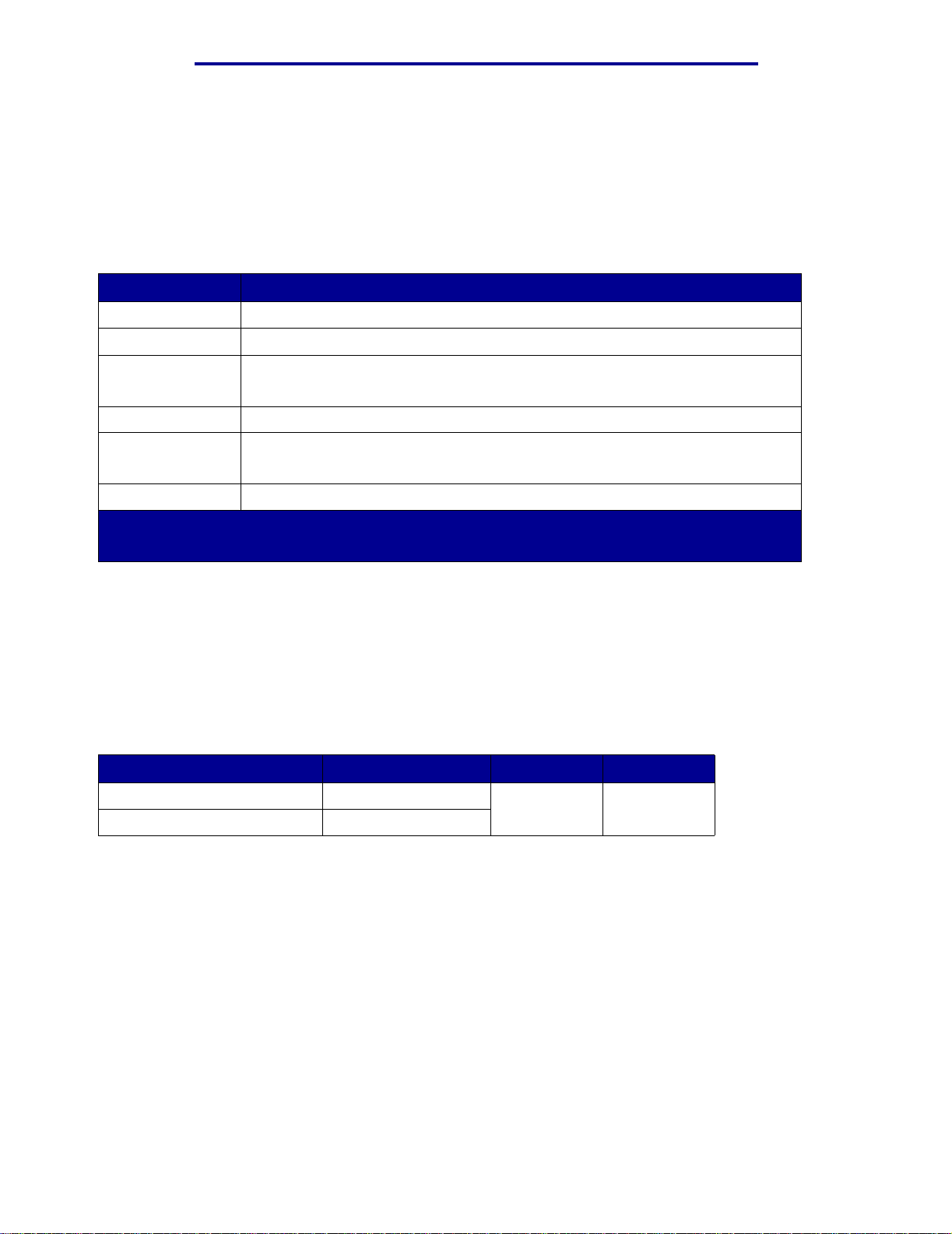
介质使用指南
打印机支持多种纸张类型、尺寸和重量。标准进纸匣(进纸匣 1)和进纸匣 2, 3, 4 选件上都有纸堆高度标记
A, B, C。重介质进纸匣选件上有纸堆高度字母标记 D, E 和 F。
字母
关于打印介质特性的详细信息,请访问
Lexmark Web 站点:www.lexmark.com 上的 Card Stock and Label Guide
(卡片纸和标签使用指南)。
下表列出了当加载进纸匣时建议使用的介质、重量及纸堆高度标志。
纸堆高度字母 推荐的介质
A
B
C
D
E
F
*
Lexmark 光面纸的重量是:120 克 / 米2, 80 磅。书, 32 磅铜版纸。
**
Lexmark 透明胶片的重量是:170 克 / 米2。
Lexmark 光面纸
11x17,标准法律用纸, B4, A3 (90–105 克 / 米
信纸, A4 (60–105 克 / 米
11x17,标准法律用纸, B4, A3 (60 - 90 克 / 米
Lexmark 透明胶片
Lexmark 光面纸*:信纸 (P/N 12A5950), A4 (P/N 12A5951)
纸标签:信纸, A4 (最重 180 克 / 米
信纸, A4 (105–128 克 / 米2, 28–34 磅)
*
: 信纸 (P/N 12A5950), A4 (P/N 12A5951)
2
, 16–28 磅)
**
:信纸 (P/N 12A5940), A4 (P/N 12A5941)
2
, 48 磅)
2
, 24–28 磅)
2
, 16 - 24 磅)
纸张
注意: 使用低质量的纸张可能导致不令人满意的性能并降低打印质量。
当打印照片质量的图像时,请使用高质量的激光打印机纸张。建议您使用下列纸张,以获得最优的效果:
纸张 重量 尺寸 部件号
Hammermill Laser Print
Lexmark Glossy Laser Paper
90 克/ 米
120 克/ 米
对于打印文本和典型的商业图形,专为激光打印机或影印机设计的
满意的打印质量。 在大量购买任何纸张之前,应该测试一下样张纸。
在加载纸张之前,应注意纸张包装上注明的推荐打印面。将纸张的推荐打印面
说明,请参阅
加载进纸匣。
2
(24 磅) 信纸
2
(32 磅)
A4
75 克 / 米
12A5950
12A5951
2
(20 磅)的纸张可以产生令人
朝下
装入进纸匣中。关于装纸的
纸张
43
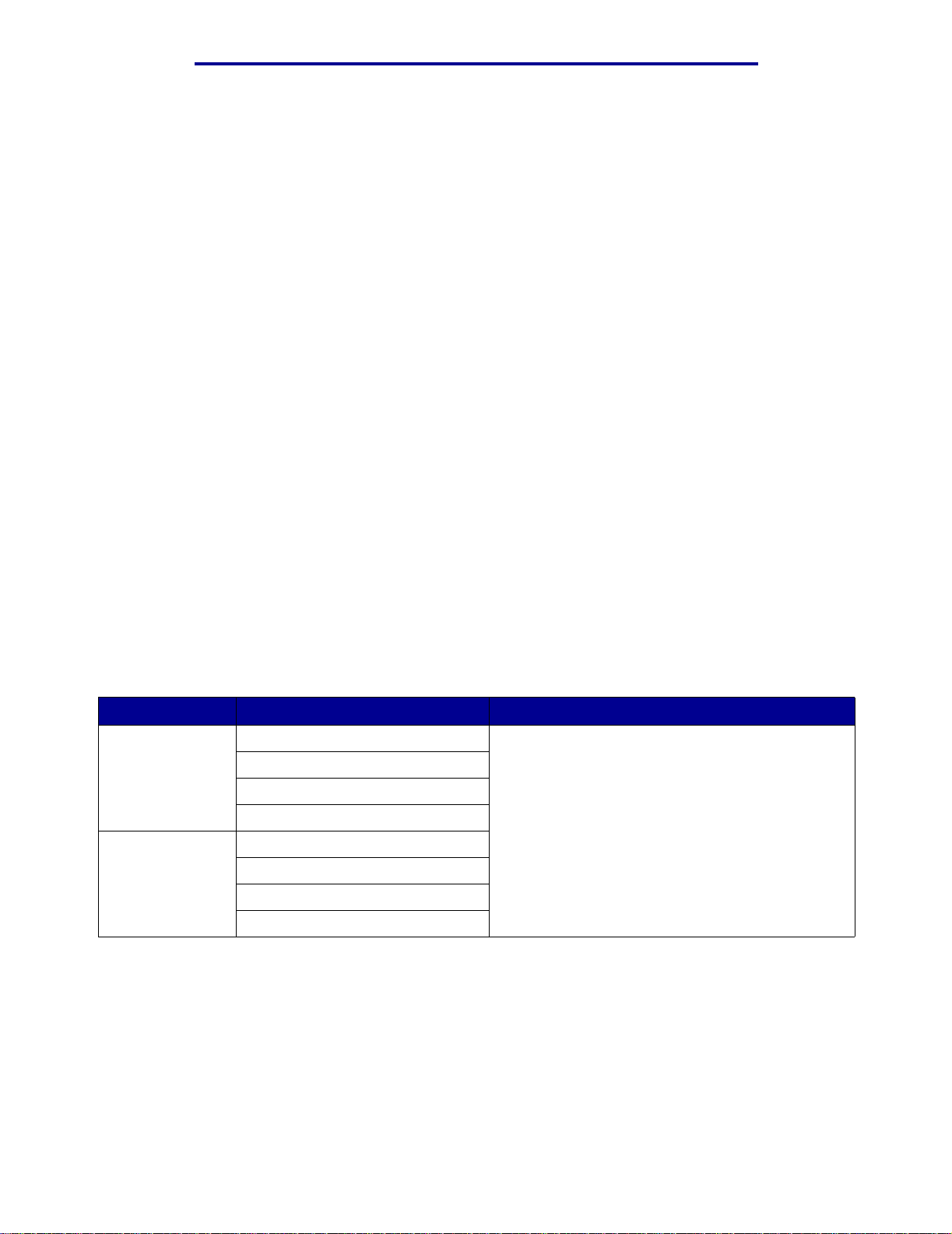
应避免使用下列纸张:
• 含棉量高的纸张
• 粗糙或纹理密集表面的纸张
• 有涂层的纸,例如可擦除的铜版纸
• 含有可能污染打印机的化学物质的预打印纸
• 为喷墨打印机设计的纸张
• 变形或损坏的纸张
• 潮湿或吸收了湿气的纸张
• 有打孔,突起或穿孔的纸张
• 几个部分组成的表单
• 合成纸
• 热敏纸
• 重量小于 75 克 / 米
2
(20 磅)的再生纸
介质使用指南
预打印纸,如信签,必须能够承受高达
中的松香和熔印辊中的硅胶影响的墨水。氧化墨水或油墨能满足这些要求。乳胶墨水不满足这些要求。
180°C (356°F) 的温度而不熔化或者释放有害的释出物。使用不受鼓粉
双面打印部件
双面打印选件不支持卡片纸,透明胶片,标签或信封。
方向 纸张尺寸 重量
短边传送
长边传送
A3
JIS-B4
标准法律用纸
小报
A4
A5
JIS-B5
信纸
80 – 105 克/米
(20 – 28 磅)
2
纸张
44

介质使用指南
透明胶片
使用下列 Lexmark 透明胶片以获得最好的效果:
描述 尺寸 部件号
专业彩色激光透明胶片 信纸
A4 12A5941
这些透明胶片是专为提供最佳打印质量设计的。使用其它为激光打印机设计的透明胶片,可能产生不理想的效
果并且可能对打印机造成损坏。
12A5940
透明胶片必须能够承受高于
在美国定购透明胶片,请拨打电话:
www.lexmark.com。
关于加载透明胶片的说明,请参阅
180°C (356°F) 的高温,而不熔化、褪色、变形或释放有害的释出物。
1-800-438-2468。在其它国家 / 地区,请访问万维网上的网站
加载纸张。
信封
在多功能进纸器中最多可以装入 10 个信封。将信封装入进纸器时使封舌朝下,封舌合上,寄信人地址区域在右
边。确定信封方向使写有寄信人地址和贴邮票处的信封一端后装入多功能进纸器中。不要 装 入贴有邮票的信
封。在装入信封之前,扇形展开信封以避免它们粘在一起。关于加载信封的说明,请参阅
为确保最好的打印质量,在发送打印作业之前将纸张类型 (或驱动程序中的介质类型)设置为
的信封尺寸。
当使用信封打印时:
• 在购买大量信封之前,应该测试一下信封样张。
• 使用 90 至 105 克 / 米
2
(24 至 28 磅)铜版纸制造的 信封。
不要
使用以下信封:
加载信封。
信封并选择正确
– 过度卷曲
– 粘在一起
– 有损坏
– 有窗口、镂孔、穿孔、剪切面或突起
– 有金属扣或线扣
– 贴有邮票
– 当封舌处于封住或关闭位置时有露出来的粘胶
• 使用的信封应该能够承受 180°C (356°F) 的高温 而不封口、卷曲、皱折或释放有害的释出物。
透明胶片
45

介质使用指南
• 调整多功能进纸器两边的纸张导片以适合信封的宽度。
标签
应该只使用专为激光打印机设计,并且标签之间没有间隙的标签页,如下图所示。在购买大量标签之前,应该
测试一下标签样张。
可接受的标签 不可接受的标签
标签必须能够承受
特性和设计的详细信息,请参阅
标签只能从多功能进纸器中送入打印机。当打印标签时:
180°C (356°F) 的高温,而不熔化、褪色、变形或者释放有害的释出物。关于标签的打印、
Lexmark Web 站点上的 Card Stock & Label Guide (
卡片纸和标签使用指南
)。
• 只能使用纸标签。不要使用乙烯基标签。
• 不要连续地打印大量的标签。
• 不要使用粘胶已暴露出来的标签。
• 不要使用有涂胶的防水标签。
• 从操作面板, Markvision Professional 或打印机驱动程序中将纸张类型 (或介质类型)设置为标签。
关于加载标签的说明,请参阅
加载纸张。
卡片纸
只能将卡片纸装入多功能进纸器中。使用错误的纸张来源会导致卡纸或无法进纸。卡片纸的特性,如纸张纤维
的方向、水分含量、厚度和纹理都会影响卡片纸的打印质量。
要得到最佳的打印效果,建议使用:
Springhill Index Plus 90 磅的卡片纸。
卡片纸必须能够承受
关于打印机支持的卡片纸的更多信息,请参阅
使用指南
当打印较重的纸张时,应始终将纸张类型 (或介质类型)设置为 Card Stock (卡片纸)。打印机将调整熔印
部件的温度和电机的速度以确保最好的打印质量。
关于加载卡片纸的说明,请参阅
)。
180°C (356°F) 的高温,而不熔化或释放有害的释出物。
Lexmark Web 站点上的 Card Stock & Label Guide (
加载纸张。
卡片纸和标签
标签
46
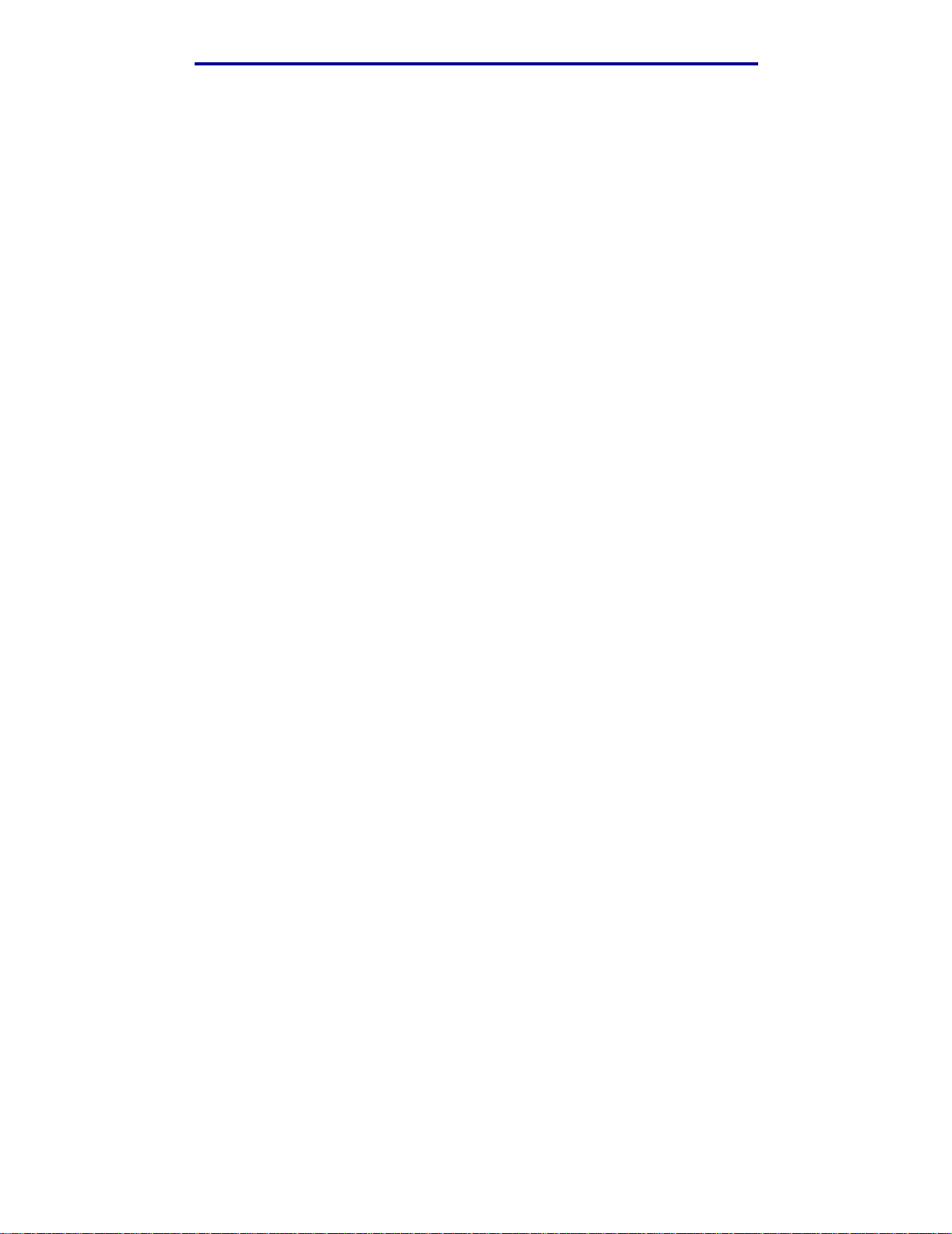
介质使用指南
卡片纸
47

4
使用打印机菜单
详情请选择一个菜单或菜单项。
Color Menu
Color Correction
Manual Color
Print Mode
Toner Darkness
Finishing Menu
Copies
Duplex
Duplex Bind
Blank Pages
Collation
Separator
Sheets
Separator
Source
Hole Punch
Offset Pages
Staple Job
Staple Prime Src
Multipage Print
Multipage Order
Multipage View
Multipage Border
Infrared Menu
Infrared Port
PCL SmartSwitch
PS SmartSwitch
NPA Mode
Infrared Buffer
Job Buffering
Window Size
Transmit Delay
Max Baud Rate
Job Menu
Reset Printer
Cancel Job
Cancel Fax
Confidential Job
Held Jobs
Reset Active Bin
Prime Stapler
Network Menu
PCL SmartSwitch
PS SmartSwitch
MAC Binary PS
NPA Mode
Network Buffer
Job Buffering
Network <x>
Setup
Std Net Setup
Parallel Menu
PCL SmartSwitch
PS SmartSwitch
NPA Mode
Parallel Buffer
Job Buffering
Advanced Status
Protocol
Honor Init
Parallel Mode 1
Parallel Mode 2
MAC Binary PS
PCL Emul
Menu
Font Source
Font Name
Point Size
Pitch
Symbol Set
Orientation
Lines per Page
A4 Width
Auto CR after LF
Auto LF after CR
Tray Renumber
Paper Menu
Paper Source
Paper Size
Paper Type
Custom Types
Output Bin
Configure Bins
Assign Type/
Bin
Substitute Size
Configure MP
Paper Weight
Paper Loading
Universal
Setup
Fax Menu
Fax Setup
Fax Logs
Fax Send
Fax Receive
Serial Menu
PCL SmartSwitch
PS SmartSwitch
NPA Mode
Serial Buffer
Job Buffering
Serial Protocol
Robust XON
Baud
Data Bits
Parity
RS-232/RS-422
RS-422 Polarity
Honor DSR
Setup Menu
Printer Language
Printer Usage
Power Saver
Resource Save
Download Target
Print Timeout
Auto Continue
Wait Timeout
Jam Recovery
Page Protect
Display Language
Alarm Control
Hole Punch Alarm
Staple Alarm
Job Accounting
Start Page
Supplies Menu
<color> Toner
Color Photo Devs
Black Photo Dev
Fuser
Belt
Supplies Life
Replace Supplies
USB Menu
PCL SmartSwitch
PS SmartSwitch
MAC Binary PS
NPA Mode
USB Buffer
Job Buffering
Utilities Menu
Print Menus
Print Net <x> Setup
Print Fonts
Print Directory
Print Demo
Color Samples
Factory Defaults
Remove Held Jobs
Format Flash
Defragment Flash
Format Disk
Job Acct Stat
Hex Trace
Print Alignment
PostScript Menu
Print PS Error
Font Priority
Image Smoothing
使用打印机菜单
48
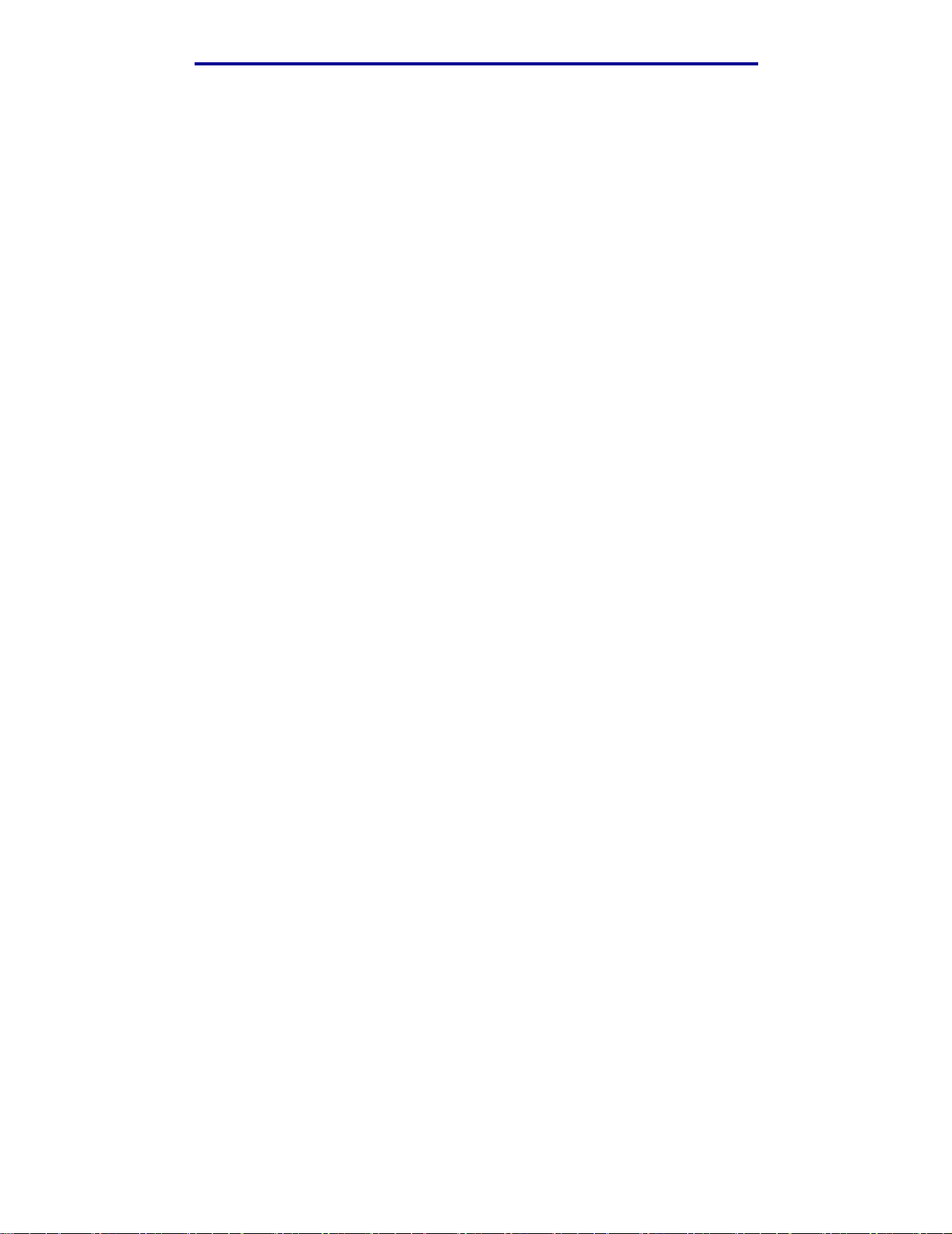
使用打印机菜单
禁用操作面板菜单
禁用操作面板菜单,以避免打印机默认设置被改变:
1 关闭打印机电源。
注意:
2 同时按住 Select (选择)和 Return (返回)按钮,然后打开打印机电源。
3 出现 Performing Self Test (正在进行自检)时松开按钮。
Config Menu (配置菜单)出现在显示屏的第一行上。
4 按 Menu (菜单)按钮,直到看到 Panel Menus (操作面板菜单),然后按 Select (选择)按钮。
5 按 Menu (菜单)按钮,直到 Disable (禁用)出现在显示屏的第二行上。
6 按 Select (选择)按钮。
Disabling Menus (正在禁用菜单)短暂地出现。
7 按 Menu (菜单)按钮,直到看到 Exit Config Menus (退出配置菜单),然后按 Select (选择)按
钮。
菜单被设为无效。如果您按 Menu (菜单)按钮,将出现 Menus Disabled (菜单无效)信息。
禁用操作面板菜单后,仍可以访问 Job Menu (作业菜单)或 Print and Hold (打印和挂起)
功能。
启用操作面板菜单
1 重复第 1 至第 4 步。
2 按 Menu (菜单)按钮直到看到 Enable (启用)。
3 继续第 5, 6 和 7 步。
禁用操作面板菜单
49
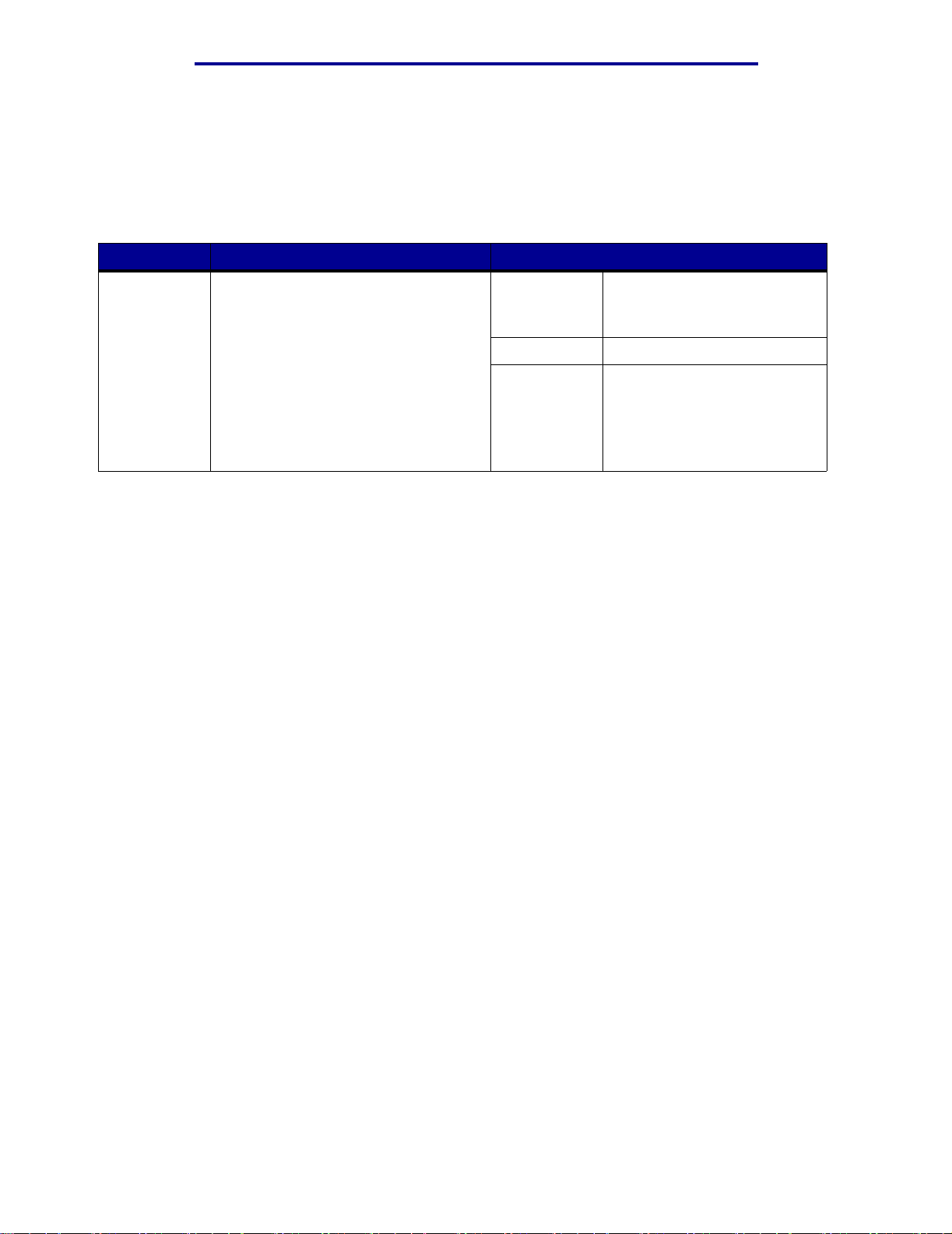
使用打印机菜单
颜色菜单
使用 Color Menu (颜色菜单)来调节打印质量并定制彩色打印。
注意: 旁边有星号 (*)标记的值是工厂默认设置。
菜单项 用途 值
Color
Correctin
(颜色修正)
调节打印出的颜色,使其更好地与其它输出
设备或标准颜色系统的颜色相匹配。
注意: 由于加色和减色的差异,显示器上
出现的某些颜色不能在打印机上复现。
Auto*(自动 *) 根据对象的类型以及如何指定每个
Off (关) 不执行颜色修正。
对象的颜色,将不同的颜色转换表
应用到打印页面上的每个对象。
Manual
(手动)
让您根据对象的类型以及如何指定
每个对象的颜色来定制应用到打印
页面上每个对象的颜色转换表。定
制通过使用手动颜色菜单项中可用
的选项被执行。
颜色菜单
50
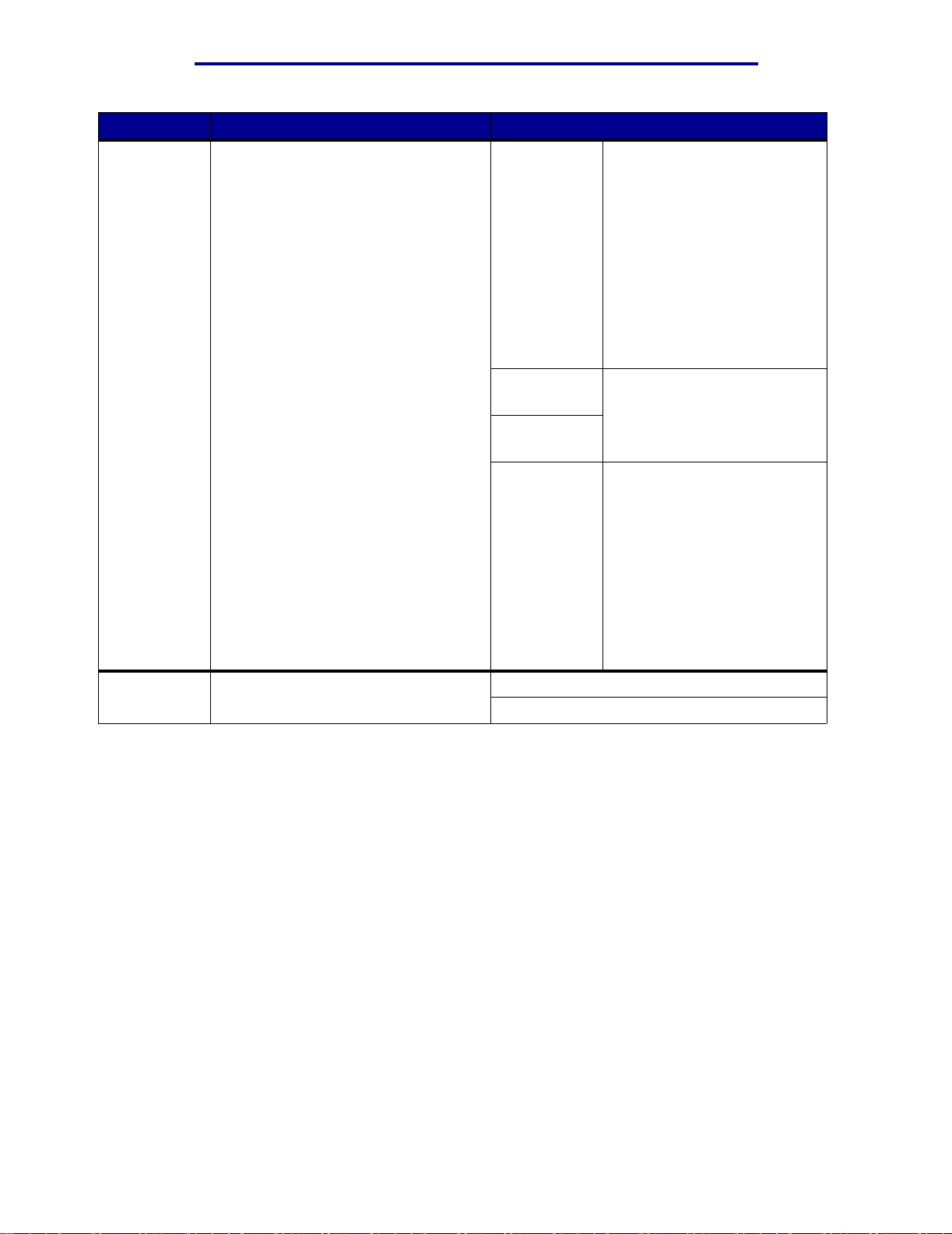
使用打印机菜单
菜单项 用途 值
Manual Color
(手动颜色)
让用户定制应用于打印页面上每个对象的
RGB或CMYK颜色转换。使 用 RGB组合指定
的数据的颜色转换能够基于对象类型 (文
本,图形或图象)被定制。
RGB Image
(RGB 图象)
RGB Text
(RGB 文本)
RGB Graphics
(RGB 图形)
CMYK
•sRGBDisplay* (sRGB 显示
*): 应用颜色转换表以产生与
计算机显示器上显示的颜色接
近的输出。
• sRGB Vivid (sRGB 逼真):
增加 sRGB 显示颜色转换表的
颜色饱和度。优先用于商业图
形和文本。
•Off(关):不执行颜色转换。
• Vivid (逼真):应用产生更明
亮,更饱和颜色的颜色转换表。
•sRGBDisplay(sRGB 显示)
• sRGB Vivid* (sRGB 逼真 *)
•Off(关)
• Vivid (逼真)
•USCMYK
设置):
SWOP 颜色输出。
•EuroCMYK(220V
认设置):
近 EuroScale 颜色输出。
• Vivid CMYK (逼真 CMYK):
为 US CMYK 颜色转换表增加
颜色饱和度。
•Off(关):不执行颜色转换。
(
120V
机器的默认
应用颜色转换表以接近
机器的默
应用颜色转换表以接
Print Mode
( 打印模式)
确定图象是以单色灰度还是彩色打印。 Color* (彩色 *)
Black & White (黑色与白色)
颜色菜单
51
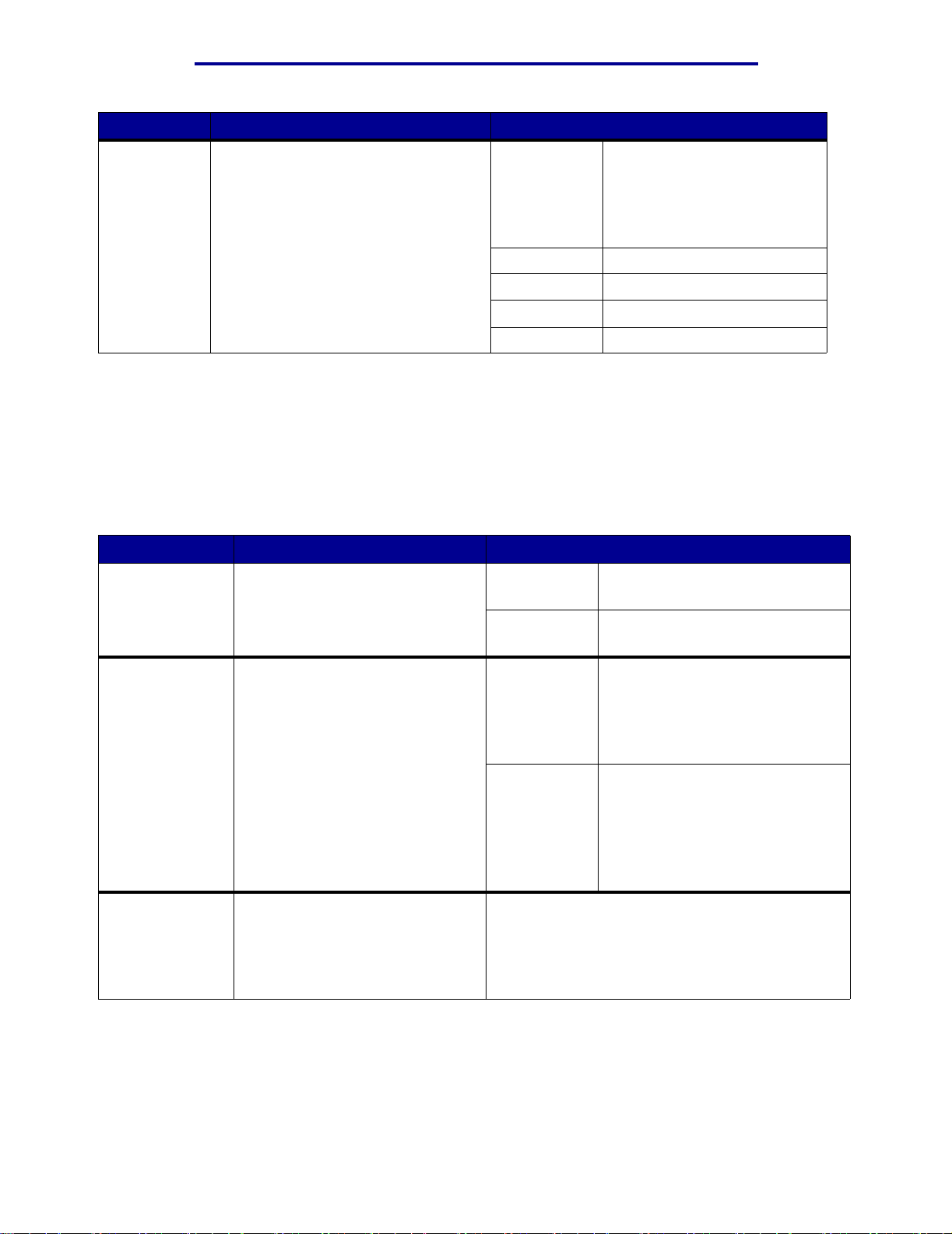
使用打印机菜单
菜单项 用途 值
Toner
Darkness
(鼓粉浓度)
将打印输出颜色变浅或变深,或节省鼓粉。
注意: 将鼓粉浓度的值设置为 1, 2 或 3,
仅在使用 PostScript 驱动程序时有效。
5
4*
3
2
1
输出菜单
使用 Finishing Menu (输出菜单)来定义打印机如何输出打印的页面。
如果打印模式为黑白,设置为 5 会
增加所有打印作业 (PCL 或
PostScript)的鼓粉密度和浓度。如
果打印模式为彩色,设置为 5 和设
置为 4 功能相同。
默认的鼓粉浓度设置。
降低鼓粉消耗。
进一步降低鼓粉消耗。
最大限度降低鼓粉消耗。
注意: 旁边有星号 (*)标记的值是工厂默认设置。
菜单项 用途 值
Blank Pages
(空白页)
Collation
(逐份打印)
Copies
(份数)
指定是否将应用程序产生的空白页包含
在输出的结果中。
使打印时,特别是当打印作业的多份副
本时,页面按顺序堆放。
将您想打印的副本份数设置为打印机的
默认值。(在打印机驱动程序中为某一
作业设置打印的份数。从打印机驱动程
序设置的值会覆盖从操作面板上选择的
值。)
(不打印 *)
Do Not Print*
Print (打印) 将应用程序产生的空白页作为作业的一
Off* (关 *) 根据 Copies (份数)菜单项所指定的
On (开) 打印机打印整个作业,次数根据
1...999 (1*)
不将应用程序产生的空白页作为作业的
一部分打印出来。
部分打印出来。
数量打印作业的每一页。例如,如果您
将 Copies (份数)设置为 2,并发送三
页进行打印,打印机将打印第 1 页,第
1 页,第 2 页,第 2 页,第 3 页,第 3 页。
Copies (份数)菜单项的设置决定。例
如,如果您将 Copies (份数)设置为
2,并发送三页进行打印,打印机打印
第 1 页, 第 2 页, 第 3 页,第 1 页,
第 2 页, 第 3 页。
输出菜单
52

使用打印机菜单
菜单项 用途 值
Duplex
(双面打印)
Duplex Bind
(双面打印装订)
Hole Punch
(打孔)
Multipage Border
(缩排并印边框)
Multipage Order
(缩排并印顺序)
将双面打印设置为所有打印作业的默认
值。(在打印机驱动程序中选择 “双面
打印”只双面打印指定的作业)。
定义双面打印的页如何装订,及页背面
(偶数页)的打印方向与页正面 (奇数
页)的打印方向的关系。
沿着所有打印输出页的边缘打孔。(从
打印机驱动程序选择 Hole Punch (打
孔)将只对指定作业进行打孔。)
当使用缩排并印时,在每个页面图象的
周围打印一个边框。
决定使用 Multipage Print (缩排并印)
打印时,多页图象打印在页面上的位
置。位置由页面图象的个数及页面是纵
向还是横向打印确定。
(长边 *)
(短边)
Off* (关 *) 打印纸张的一面。
On (开) 打印纸张的两面。
Long Edge*
Short Edge
Off* (关 *) 不在打印输出页上打孔。
On (开) 在每一张打印输出页上打孔。
None* (无 *) 不在每个页面图象周围打印一个边框。
Solid (固定) 在每个页面图象周围打印一个固定边
Horizontal* (水平 *)
Vertical (垂直)
Rev Horizontal (水平反转)
Rev Vertical (垂直反转)
假设沿着页面长的一边装订 (纵向打
印时为左边,横向打印时为顶边)。
假设沿着页面短的一边装订 (纵向打
印时为顶边,横向打印时为左边)。
框。
例如,如果您选择 4 页并且纵向打印,其结果的差异取决于您所选择的 Multipage Order (缩排并
印顺序)值:
水平方向 垂直方向
21
43
31
42
12
34
垂直反转水平反转
13
24
输出菜单
53

使用打印机菜单
菜单项 用途 值
Multipage Print
(缩排并印)
Multipage View
(缩排并印视图)
在纸张的一面上打印多个页面图象。也
称为 N
-Up(N页)
或 Paper Saver
(纸张节省)。
确定缩排并印页面图象的打印方向。 Auto*(自动 *) 让打印机自动在纵向和横向之间选择。
(长边)
Off* (关 *) 每面打印 1 个页面图象。
2 Up (2 页) 每面打印 2 个页面图象。
3 Up (3 页) 每面打印 3 个页面图象。
4 Up (4 页) 每面打印 4 个页面图象。
6 Up (6 页) 每面打印 6 个页面图象。
9 Up (9 页) 每面打印 9 个页面图象。
12 Up (12 页) 每面打印 12 个页面图象。
16 Up (16 页) 每面打印 16 个页面图象。
Long Edge
将纸张的长边设置为页面的顶边 (横
向)。
Offset Pages (偏
移页)
Separator Sheets
(分隔页)
Separator Source
(分隔页纸张来源)
Short Edge
(短边)
偏移每项或每份输出的打印作业,使输
出到接纸架上的文档更容易互相分开。
在作业之间,一项作业的多份副本之
间,或作业的每页之间插入一张空白分
隔页。
指定装有分隔页的纸张来源。 Tray <x>
None* (无 *) 将所有的页直接依次堆放在一起。
Between
Copies (份数
之间)
Between Jobs
(作业之间)
None* (无 *) 不插入分隔页。
Between
Copies
(份数之间)
Between Jobs
(作业之间)
Between
Pages
(页之间)
(Tray 1*) (进
纸匣 <x> (进
纸匣 1*))
MP Feeder
(多功能进纸
器)
将纸张的短边设置为页面的顶边 (纵
向)。
偏移每份打印作业。
偏移每项打印作业。
在作业的每份副本之间插入一张空白
页。如果 Collation (逐份打印) 设置
为 Off (关),在每个打印页组之间插
入一张空白页。(即所有的第 1 页为一
组,所有的第 2 页为一组,等等)。如
果 Collation (逐份打印) 设置为 On
(开),则在每一份作业之间插入一张
空白页。
在每项作业之间插入一张空白页。
在作业的每一页之间插入一张空白页。
当使用透明胶片打印或您想在文档中插
入空白页作为提示时,此设置很有用。
从指定的进纸匣中选择分隔页。
从多功能进纸器中选择分隔页。(您还
必须将 Configure MP (配置多功能进
纸器)设置为 Cassette (盒子))。
输出菜单
54

使用打印机菜单
菜单项 用途 值
Staple Job (装订
作业)
Staple Prime Src
(装订调试来源)
将装订作为所有打印作业的默认设置。
(若您只想装订指定的作业,在打印机
驱动程序中选择装订。)
指定当打印机调试装订器时,您希望打
印机使用的纸张来源。当更换订书钉盒
或清除被卡的订书钉之后,打印机可能
需要通过装订一张纸几次来调试装订
器。
Off* (关 *) 不装订打印作业。
On (开)装订每一份发送给打印机的作业。
Tray <x>
(Tray 1*) (进
纸匣 <x> (进
纸匣 1*))
MP Feeder
(多功能进纸
器)
红外菜单
当打印机上至少有一个红外接口时, Infrared Menu (红外菜单)才显示。
注意: 旁边有星号 (*)标记的值是工厂默认设置。
菜单项 用途
Infrared Port
(红外端口)
无论何时从操作面板上改变 NPA 模式,红外端口或作业缓存的值,打印机会自动退出菜
单,重新启动以重新配置内存。
注意: 只显示一个已安装的红外端口。如果安装了多个红外端口,用户不能指定哪个端
口将被激活。第一个选件总是被激活 (例如,最低号码插槽上的选件)。
=Disabled* (无效 *)
=IR Option X (红外接口选件 X)
从指定的进纸匣中选择纸张。
从多功能进纸器中选择纸张。
PCL SmartSwitch
(PCL 智能切换)
PS SmartSwitch
(PS 智能切换)
NPA Mode
(NPA 模式)
注意: 只有当 PCL 和 PostScript 解释程序都可用并且红外端口没有被设置为无效时才会
显示。
=Off (关)
=On* (开 *)
注意: 只有当 PCL 和 PostScript 解释程序都可用并且红外端口没有被设置为无效时才会
显示。
=Off (关)
=On* (开 *)
无论何时从操作面板上改变 NPA 模式,红外端口或作业缓存的值,打印机会自动退出菜
单,重新启动以重新配置内存。
注意: 只有当红外端口没有被设置为无效时才显示。
=Off (关)
=Auto* (自动 *)
红外菜单
55

菜单项 用途
Infrared Buffer
(红外缓冲区)
无论何时从操作面板上改变 NPA 模式,红外端口或作业缓存的值,打印机会自动退出菜
单,重新启动以重新配置内存。
注意: 只有当红外端口没有被设置为无效时才显示。
=Disabled (无效)
=Auto* (自动 *)
=36 K... (允许的最大值)
使用打印机菜单
Job Buffering
(作业缓存)
Window Size
(窗口大小)
Transmit Delay
(传输延时)
Max Baud Rate
(最大波特率)
无论何时从操作面板上改变 NPA 模式,红外端口或作业缓存的值,打印机会自动退出菜
单,重新启动以重新配置内存。
注意: 只有当红外端口没有被设置为无效时才显示。
注意: 只有当安装了已格式化的硬盘时才会显示。
=Off* (关 *)
=On (开)
=Auto (自动)
注意: 只有当红外端口没有被设置为无效时才显示。
=Auto* (自动 *)
=1
注意: 只有当红外端口没有被设置为无效时才显示。
=Auto* (自动 *)
=None (无)
=1...15
注意: 只有当红外端口没有被设置为无效时才显示。
=2400
=9600
=19200
=38400
=57600
=115200
=576000
=1152000*
=4000000
红外菜单
56

使用打印机菜单
作业菜单
只有当打印机正在处理或打印作业,正在显示打印机信息,或打印机处于十六进制打印模式时, Job Menu
(作业菜单)才会显示。按 Menu (菜单)按钮以打开作业菜单。
菜单项 用途 值
Cancel Fax
(取消传真)
Cancel Job
(取消作业)
取消即将发送出去的传真或在接收到的
传真被打印出来之前,取消接收。
取消当前的打印作业。 只有当打印机正在处理作业或打印机内
R
D
取消接收传真。当显示传真发送机的号
码时,按 Select (选择)按钮以取消接
收传真。
取消发送传真。当显示传真接收机的号
码时,按 Select (选择)按钮以取消传
真作业。如果您想取消的传真号码没有
显示,使用 Menu (菜单)按钮来滚动
列表。在即将发送的传真队列中,打印
机可以显示最多五个即将拨出的传真号
码。当队列中的传真超过五个时,在一
个即将发送的传真被发送或取消时,下
一个传真作业的号码会出现在显示屏
上。
存中有作业时, Cancel Job (取消作
业)才会显示。
作业菜单
57

使用打印机菜单
菜单项 用途 值
Confidential
Job
(加密作业)
打印保存在打印机内存中的加密作业。
注意: 当打印加密作业后,该作业会自动从打印机内存中被删除。
1 输入与您的加密作业相关联的个人
身份识别码 (PIN 码):
Enter PIN (输入
PIN 码)
使用操作面板按钮输入与您的加密作业
相关联的 PIN 码。
Held Jobs
(挂起作业)
2 然后选择一个值: Print All Jobs
(打印所有作业)
Print A Job (打
印一个作业)
Delete All Jobs
(删除所有作业)
Delete A Job
(删除一个作业)
Copies (份数) 确定每个加密作业打印的份数。按
打印保存在打印机内存中的保留打印,
重复打印或校验打印作业。
Print All Jobs
(打印所有作业)
Print A Job
(打印一个作业)
打印与 PIN 码相关联的所有作业。
打印指定的加密作业。按 Menu (菜
单)按钮滚动与 PIN 码相关联的加密作
业列表。按 Select (选择)按钮打印指
定的作业。
删除与 PIN 码相关联的所有作业。
删除指定的加密作业。按 Menu (菜
单)按钮滚动与 PIN 码相关联的加密作
业列表。按 Select (选择)按钮删除指
定的作业。
Menu(菜单)按 钮滚动与 PIN 码相关联
的加密作业列表。按 Select (选择)按
钮指定您想打印的作业。按 Menu (菜
单)按钮增加或减少份数,然后按
Select (选择)按钮。
打印所有的挂起作业。
打印指定的挂起作业。按 Menu (菜
单)按钮滚动挂起作业列表。按 Select
(选择)按钮打印指定的作业。
Reset Active
Bin
(重置活动接纸
架)
Delete All Jobs
(删除所有作业)
Delete A Job
(删除一个作业)
Copies (份数) 确定每项挂起作业的份数。按 Menu
将活动接纸架定义为一组连接接纸架中的起始接纸架 (接收打印输出的第一个接纸架)。
删除所有的挂起作业。
删除指定的挂起作业。按 Menu (菜
单)按钮滚动挂起作业列表。按 Select
(选择)按钮删除该项作业。
(菜单)按钮滚动挂起作业的列表。按
Select (选择)按钮指定想要打印的作
业。按 Menu (菜单)按钮增加或者减
少份数,然后按 Select (选择)按钮。
作业菜单
58

使用打印机菜单
菜单项 用途 值
Prime Stapler
(调试装订器)
Reset Printer
(复位打印机)
主要当用户在装订器设备上加载新的订书钉盒时要求进行装订器调节操作。然而,此操作也可能在订
书钉被卡时作为清除订书钉过程的一部分被要求进行。
复位打印机,使每个菜单项恢复为用户默认值,删除保存在打印机内存 (RAM)中的所有下载资源
(字体、宏及符号集),并删除所有接口连接缓冲区中的数据。
在选择 Reset Printer (复位打印机)之前,退出正在使用的应用程序。
网络菜单
使用 Network Menu (网络菜单)来改变影响通过网络端口(Standard Network (标准网络)或 Network
Opt <x>
菜单项 用途 值
Job Buffering
(作业缓存)
MAC Binary PS
(Macintosh 二进制
PS)
Network Buffer
(网络缓冲区)
(网络选件 <x>)) 发送给打印机的作业的设置。
注意: 旁边有星号 (*)标记的值是工厂默认设置。
在打印前将作业暂时保存在打印机硬盘
上。
注意: 改变该菜单项的设置会自动地
复位打印机。
配置打印机处理 Macintosh 二进制
PostScript 打印作业。
配置网络输入缓冲区的大小。
注意: 改变 Network Buffer (网络缓冲
区)菜单项会自动复位打印机。
Off* (关 *) 不将作业缓存到硬盘上。
On (开) 将作业缓存到硬盘上。
Auto (自动) 只有当打印机在忙于处理从其它端口接
收的数据时才缓存作业。
On (开) 打印机处理来自使用 Macintosh 操作系
统的计算机的原始二进制 PostScript 打
印作业。
注意: 该设置通常会使 Windows 打印
作业失败。
Off (关) 打印机使用标准协议过滤 PostScript 打
印作业。
Auto*(自动 *) 打印机处理来自使用 Windows 或
Macintosh 操作系统的计算机的打印作
业。
Auto*(自动 *) 打印机自动计算网络缓冲区的大小
(推荐设置)。
3K 至允许的最大值用户指定网络缓冲区的大小。可设置的
最大值由打印机中的内存数量,其它连
接缓冲区的大小,及 Resource Save
(资源保存)是设置为 On (开)还是
Off (关)决定。 要使网络缓冲区的范
围最大,可禁用并口、串口及 USB 缓
冲区,或减小它们的设置。
网络菜单
59

使用打印机菜单
菜单项 用途 值
Network <x>
Setup (网络 <x>
设置)
配置内置式打印服务器。该菜单项的值由具体的打印服务器提供。选择该菜单项以
查看有效值。
注意: 详情请参阅驱动程序 CD 上的文档。
NPA Mode (NPA
模式)
PCL SmartSwitch
(PCL 智能切换)
PS SmartSwitch
(PS 智能切换)
Std Net Setup
(标准网络设置)
指定打印机是否遵照网络打印联合
(NPA)协议所定义的惯例对数据进行
双向通信所要求的特殊处理。
注意: 改变该菜单项的设置会自动复
位打印机。
不管打印机的默认语言是什么,当一项
通过网络端口接收的打印作业需要 PCL
仿真时,配置打印机使它自动切换到
PCL 仿真。
不管打印机的默认语言是什么,当一项
通过网络端口接收的打印作业需要
PostScript 仿真时,配置打印机使它自动
切换到 PostScript 仿真。
配置内置式打印服务器。该菜单项的值由具体的打印服务器提供。选择该菜单项以
Off (关) 打印机不进行 NPA 处理。
Auto*(自动 *) 打印机检查数据以确定其格式并适当地
处理该数据。
On* (开 *) 打印机检查网络接口上的数据,如果数
据表明是要求的打印机语言,则选择
PCL 仿真。
Off (关) 打印机不检查接收的数据。若 PS
SmartSwitch (PS 智能切换)设置为 On
(开),打印机将使用 PostScript 仿真
处理该作业。若 PS SmartSwitch (PS
智能切换)设置为 Off (关),打印机
将使用 Setup Menu (设置菜单)中指
定的默认打印机语言。
On* (开 *) 打印机检查网络接口上的数据,如果数
据表明是要求的打印机语言,则选择
PostScript 仿真。
Off (关) 打印机不检查接收的数据。若 PCL
SmartSwitch (PCL 智能切换)设置为
On (开),打印机将使用 PCL 仿真处
理该作业。若 PCL SmartSwitch (PCL
智能切换)设置为 Off (关),打印机
将使用 Setup Menu (设置菜单)中指
定的默认打印机语言。
查看有效值。
注意: 详情请参阅驱动程序 CD 上的文档。
网络菜单
60

使用打印机菜单
并口菜单
使用 Parallel Menu (并口菜单)来改变影响通过并口(Std Parallel (标准并口)或 Parallel Opt <x> (并口选
<x>))发送到打印机的作业的设置。
件
注意: 旁边有星号 (*)标记的值是工厂默认设置。
菜单项 用途 值
Advanced Status
(高级状态)
Honor Init
(承认初始化)
Job Buffering
(作业缓存)
MAC Binary PS
(Macintosh 二进制
PS)
启用通过并口的双向通信。 Off (关) 禁用并口数据流通。
On* (开 *)启用通过并口的双向通信。
确定打印机是否承认来自计算机的硬件
初始化请求。计算机通过触发并口上的
INIT (初始化)信号来要求初始化。
许多个人电脑每次打开和关闭计算机时
都触发 INIT (初始化)信号。
在打印前将作业暂时保存在打印机硬盘
上。
注意: 改变该菜单项的设置会自动复
位打印机。
配置打印机处理 Macintosh 二进制
PostScript 打印作业。
Off* (关 *) 打印机不承认来自计算机的硬件初始化
请求。
On (开) 打印机承认来自计算机的硬件初始化请
求。
Off* (关 *) 不将打印作业缓存到硬盘上。
On (开) 将打印作业缓存到硬盘上。
Auto (自动) 只有当打印机在忙于处理从其它端口接
收的数据时,才缓存打印作业。
On (开) 打印机处理从运行 Macintosh 操作系统
的计算机发送过来的原始二进制
PostScript 打印作业。
注意: 该设置通常会使 Windows 打印
作业失败。
NPA Mode (NPA
模式)
指定打印机是否遵照网络打印联合
(NPA)协议所定义的惯例对数据进行
双向通信所要求的特殊处理。
注意: 改变该菜单项的设置会自动复
位打印机。
Off (关) 打印机使用标准协议过滤 PostScript 打
印作业。
Auto*(自动 *) 打印机处理从运行 Windows 或
Macintosh 操作系统的计算机发送过来
的打印作业。
On (开) 打印机进行 NPA 处理。如果数据不是
NPA 格式,那么会被当作坏数据拒绝。
Off (关) 打印机不进行 NPA 处理。
Auto*(自动 *) 打印机检查数据以确定其格式并适当地
处理该数据。
并口菜单
61
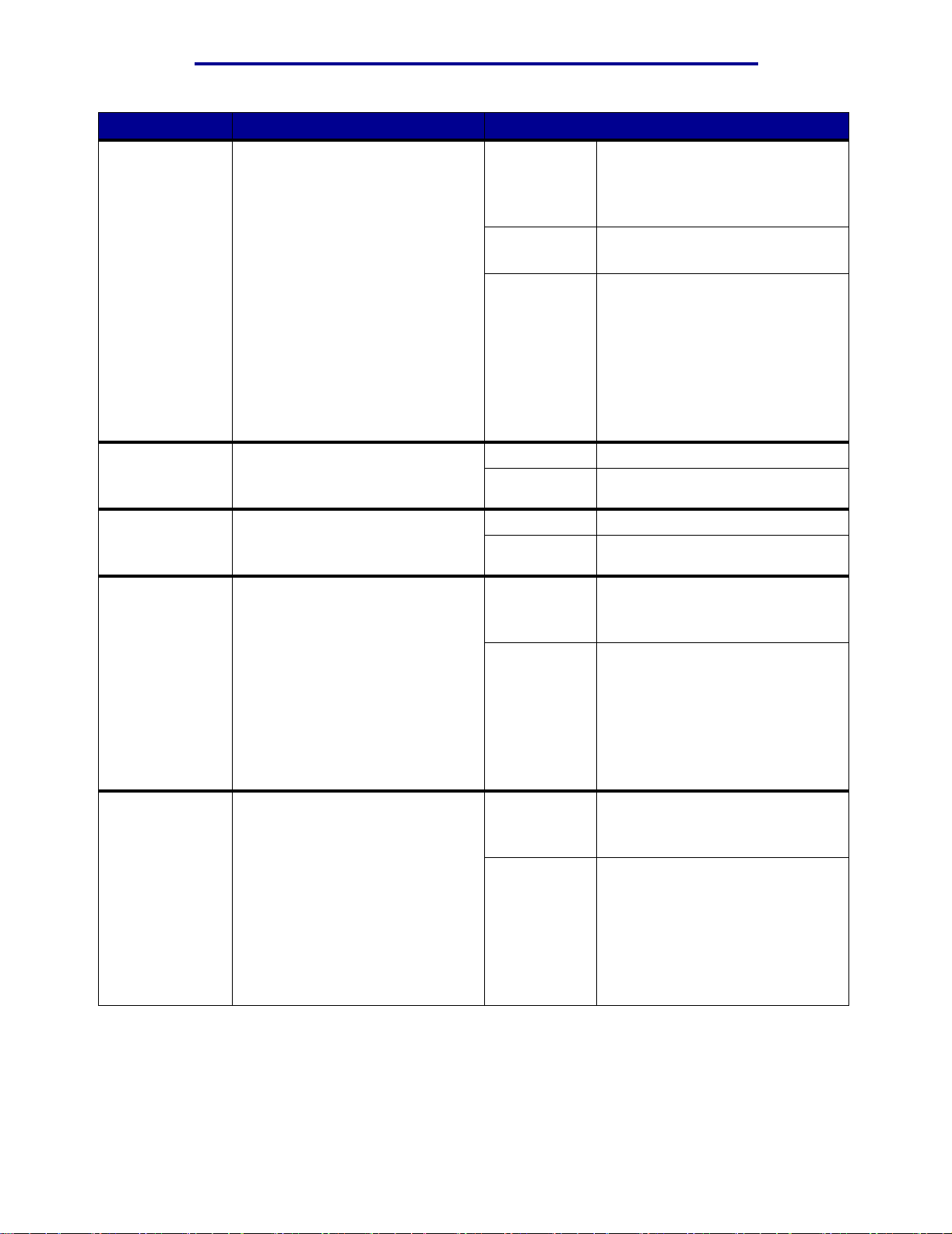
使用打印机菜单
菜单项 用途 值
Parallel Buffer
(并口缓冲区)
Parallel Mode 1
(并口模式 1)
Parallel Mode 2
(并口模式 2)
PCL SmartSwitch
(PCL 智能切换)
PS SmartSwitch
(PS 智能切换)
配置并口缓冲区的大小。
注意: 改变该菜单项的设置会自动复
位打印机。
控制并口信号线上的上拉电阻。该菜单
项对在并口信号线上具有开路集电极输
出的个人计算机有用。
确定并行接口上的数据是在脉冲波形的
上升沿还是在脉冲波形的下降沿被采
样。
当一项打印作业需要 PCL 仿真时,配
置打印机使它自动切换到 PCL 仿真。
此项打印作业通过并口接收,而不管打
印机的默认语言是什么。
不管打印机的默认语言是什么,当一项
通过并口接收的打印作业需要
PostScript 仿真时,配置打印机使它自动
切换到 PostScript 仿真。
Disabled (无效)禁用作业缓存功能。在打印机继续对接
收到的作业进行正常的处理之前,任何
已经缓存在硬盘上的作业都会被打印出
来。
Auto*(自动 *) 打印机自动计算并口缓冲区的大小
(推荐设置)。
3K 至允许的最大值用户指定并口缓冲区的大小。可设置的
最大值由打印机中内存的数量,其它连
接缓冲区的大小,及 Resource Save
(资源保存)是设置为 On (开)还是
Off (关)决定。 要使并口缓冲区的范
围最大,可禁用串口、红外接口、
LocalTalk及 USB 缓冲区,或减小它们的
设置。
On (开)禁用电阻器。
Off* (关 *)启用电阻器。
On* (开 *) 在脉冲波形的上升沿采样并口数据。
Off (关) 在脉冲波形的下降沿采样并口数据。
On* (开 *) 打印机检查并口上的数据,如果数据表
明是要求的打印机语言,则选择 PCL
仿真。
Off (关) 打印机不检查接收的数据。若 PS
SmartSwitch (PS 智能切换)设置为 On
(开),打印机将使用 PostScript 仿真处
理该作业。若 PS SmartSwitch (PS 智
能切换)设置为 Off (关),打印机将
使用 Setup Menu (设置菜单)中指定
的默认打印机语言。
On* (开 *) 打印机检查并口上的数据,如果数据表
明是要求的打印机语言,则选择
PostScript 仿真。
Off (关) 打印机不检查接收的数据。若 PCL
SmartSwitch (PCL 智能切换)设置为
On(开),打印机将使用 PCL 仿真处理
该作业。若 PCL SmartSwitch (PCL 智
能切换)设置为 Off (关),打印机将
使用 Setup Menu (设置菜单)中指定
的默认打印机语言。
并口菜单
62
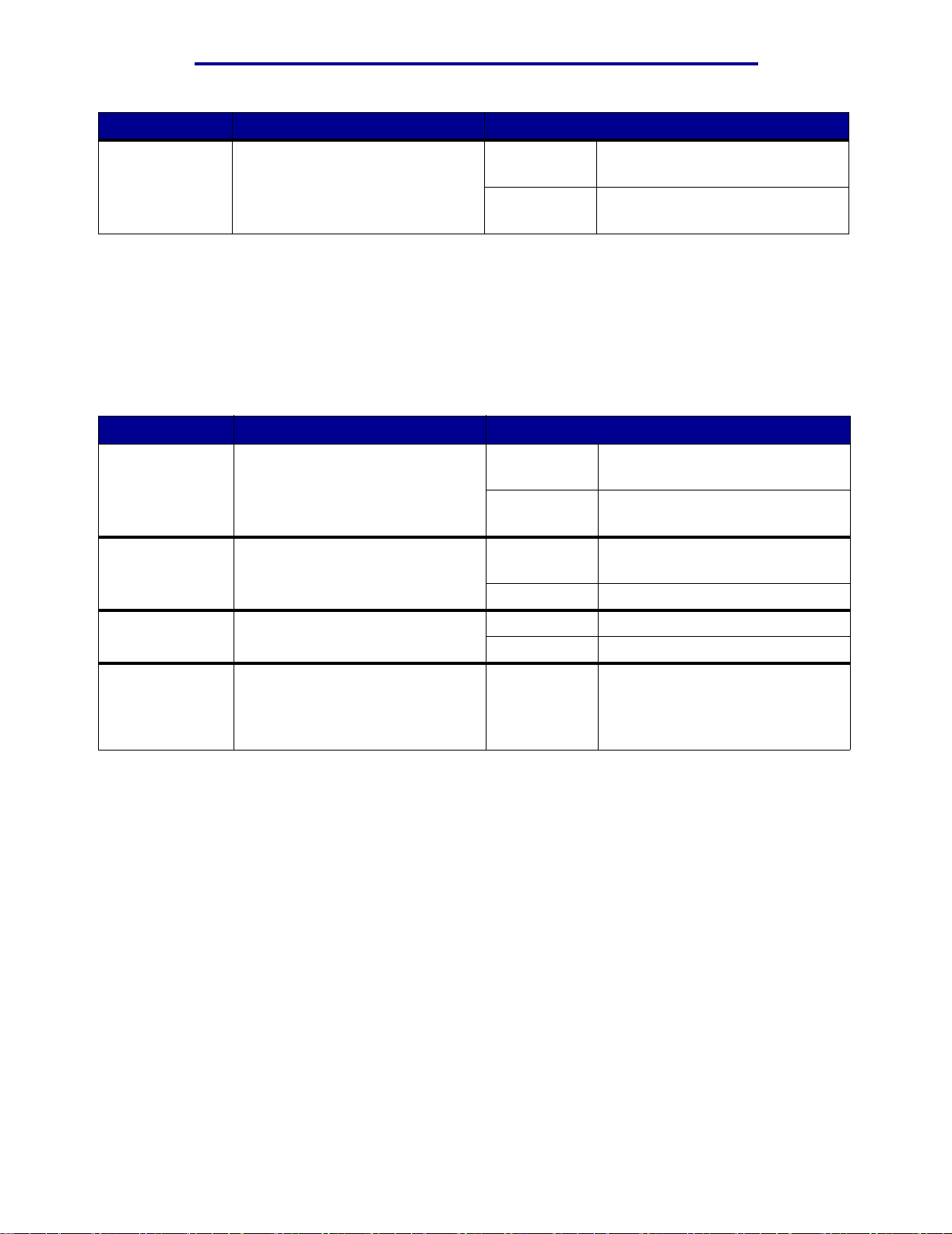
使用打印机菜单
菜单项 用途 值
Protocol
(协议)
指定并口协议。 Standard
可能解决一些并口问题。
(标准)
PCL
Fastbytes*
(快速字节 *)
仿真菜单
提供与大多数现有并口设备的兼容
(推荐设置)。
使用 PCL Emul Menu(PCL 仿真菜单)来改变只影响使用 PCL 仿真打印机语言的作业的打印机设置。
注意: 旁边有星号 (*)标记的值是工厂默认设置。
菜单项 用途 值
A4 Width
(A4 宽度 )
Auto CR after LF
(换行后自动回车)
Auto LF after CR
(回车后自动换行)
Font Name
(字体名称)
为 A4 纸选择逻辑页面的宽度。 198 mm*
(198 毫米 *)
203 mm
(203 毫米)
指定打印机是否在换行控制命令之后自
动执行回车。
指定打印机是否在回车控制命令之后自
动执行换行。
从指定的字体来源中选择一种字体。
Off* (关 *) 打印机在换行控制命令之后不执行回
On (开) 打印机在换行控制命令之后执行回车。
Off* (关 *) 打印机在回车控制命令后不执行换行。
On (开) 打印机在回车控制命令后执行换行。
R0 Courier 10*
使逻辑页面的宽度与惠普 Laserr Jet 5 打
印机兼容。
使逻辑页面的宽度可打印 80 个水平字
距为 10 的字符。
车。
显示选定字体来源中所有字体的名称和
字体标识符。字体来源缩写为:R 代表
常驻字体, F 代表闪烁存储器字体, K
代表硬盘字体, D 代表下载字体。
PCL
仿真菜单
63
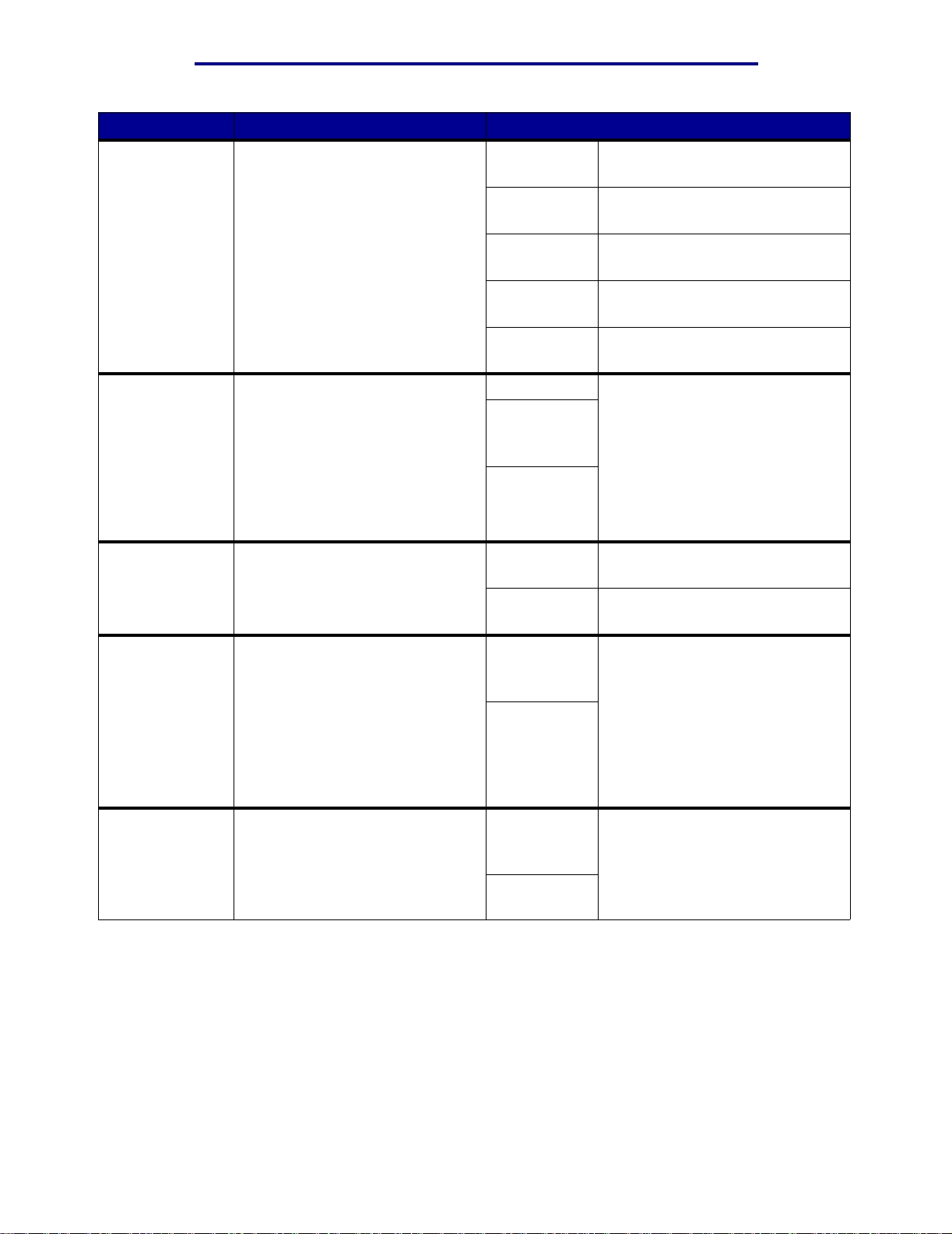
使用打印机菜单
菜单项 用途 值
Font Source
(字体来源)
确定 Font Name (字体名称)菜单项中
显示的字体集。
(常驻字体 *)
Resident*
显示打印机出厂时 RAM 中的所有常驻
字体。
Lines per Page
(每页行数)
Orientation
(打印方向)
Pitch
(水平字距)
Point Size
(尺寸点数)
Download
(下载字体)
Flash (闪烁存
储器字体)
Disk
(硬盘字体)
All (全部) 显示所有字体来源中打印机可用的字
确定打印在每一页上的行数。
确定文本和图形在页面上的方向。 Portrait*
指定可缩放单一宽度字体的水平字距。 0.08...100
改变可缩放印刷字体的尺寸点数。 1...1008
1...255
60*
(国家 / 地区规
范工厂默认值)
64*
(国家 / 地区规
范工厂默认值)
(纵向 *)
Landscape
(横向)
(以 0.01 cpi 递
增)
10*
(以 0.25 点递
增)
12*
显示所有下载到打印机 RAM 中的字
体。
显示所有保存在闪烁存储器中的字体。
显示所有保存在打印机硬盘中的字体。
体。
打印机根据 Lines per Page (每页行
数), Paper Size (纸张尺寸)及
Orientation (打印方向)菜单项的值来
设置每行之间的间距(垂直行间距)。
在改变 Lines per Page (每页行数)的
设置之前,先选择正确的 Paper Size
(纸张尺寸)和 Orientation (打印方
向)设置。
沿着与纸张短边平行的方向打印文本和
图形。
沿着与纸张长边平行的方向打印文本和
图形。
水平字距指固定空间字符在水平英寸中
的个数。可以从 0.08 到 100 每英寸字
符 (cpi),以 0.01cpi 为递增量选择水平
字距值。对于不可缩放的单一宽度字
体,水平字距会显示,但是不能被改
变。
注意: 水平字距只对于固定的,或单
一宽度字体显示。
尺寸点数指字体中字符的高度。一个点
大约等于 1/72 英寸。可以在 1 至 1008
之间,以 0.25 为递增量选择尺寸点数
值。
注意: 尺寸点数只对于印刷字体显示。
PCL
仿真菜单
64
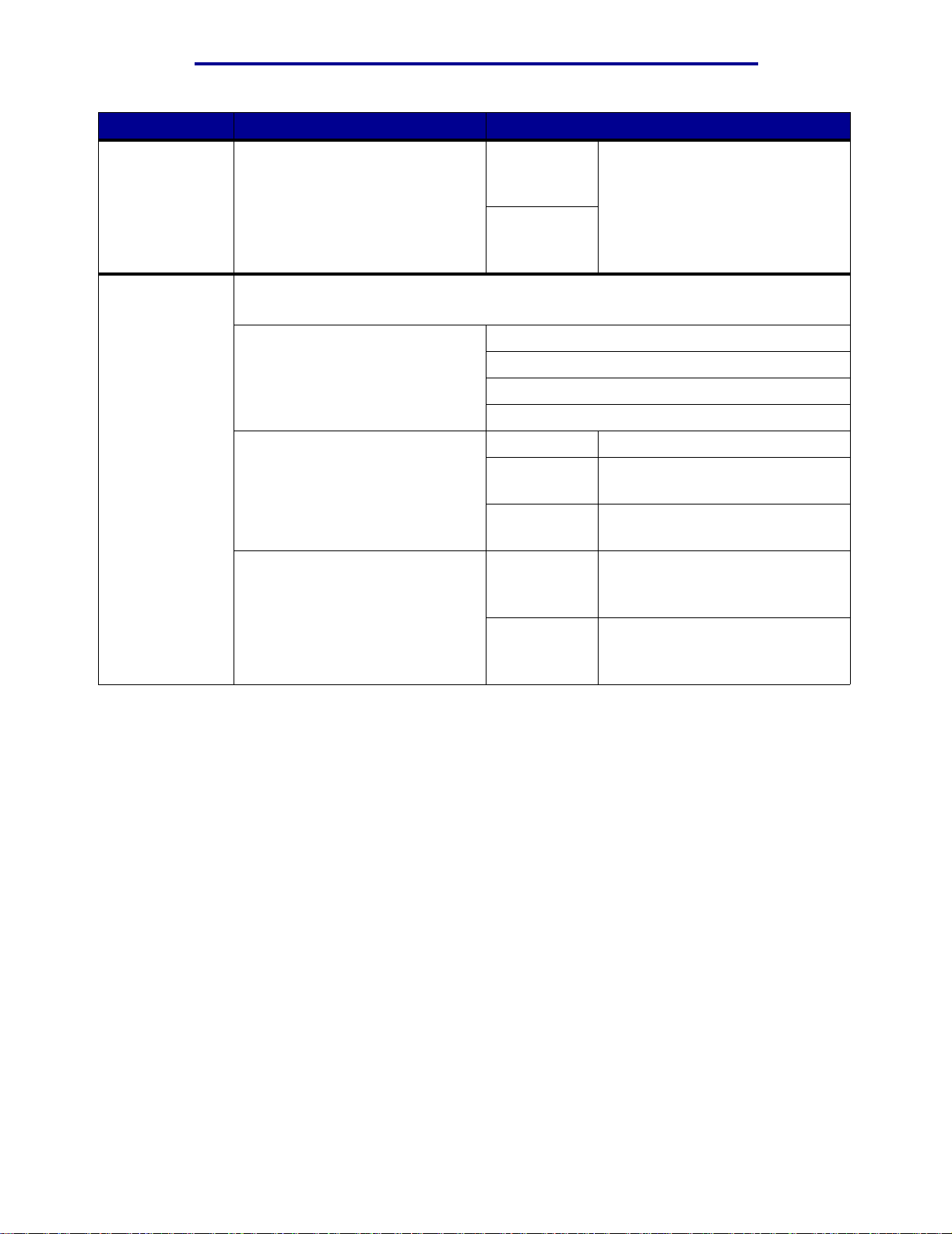
使用打印机菜单
菜单项 用途 值
Symbol Set
(符号集)
Tray Renumber
(重编进纸匣号码)
为指定的字体名称选择符号集。 10U PC-8*
(国家 / 地区规
(国家 / 地区规
配置打印机,使打印机与那些使用不同的进纸匣分配方式的驱动程序和应用程序一起工作。
注意: 关于分配纸张来源号码的更多信息,请参阅 Technical Reference
1 选择纸张来源。 Assign Tray <x> (分配进纸匣 <x>)
2 选择一个值。 Off* (关 *) 打印机使用工厂默认的纸张来源分配。
其他重编进纸匣号码的选择 View Factory
符号集是当使用所选字体打印时使用的
字母、数字符号、标点符号以及特殊符
范工厂默认值)
12U PC-850*
范工厂默认值)
Assign MP Feeder (分配多功能进纸器)
Assign Man Env (分配手动信封)
Assign Man Paper (分配手动纸张)
0...199
None (无) 纸张来源忽略 Select Paper Feed (选择
Def (查看工厂
默认设置)
Restore
Defaults (恢
复默认设置)
号的集合。符号集支持不同语言或具体
的应用程序的要求,例如用于科学文本
的数学符号。只显示支持所选字体名称
的符号集。
(技术参考手册)
选择一个数字值给纸张来源分配一个定
制值。
进纸)命令。
按 Menu (菜单)按钮显示分配给每一
个纸张来源的工厂默认设置。
选择 Yes (是)将所有的进纸匣分配
恢复到工厂默认值。
。
PCL
仿真菜单
65
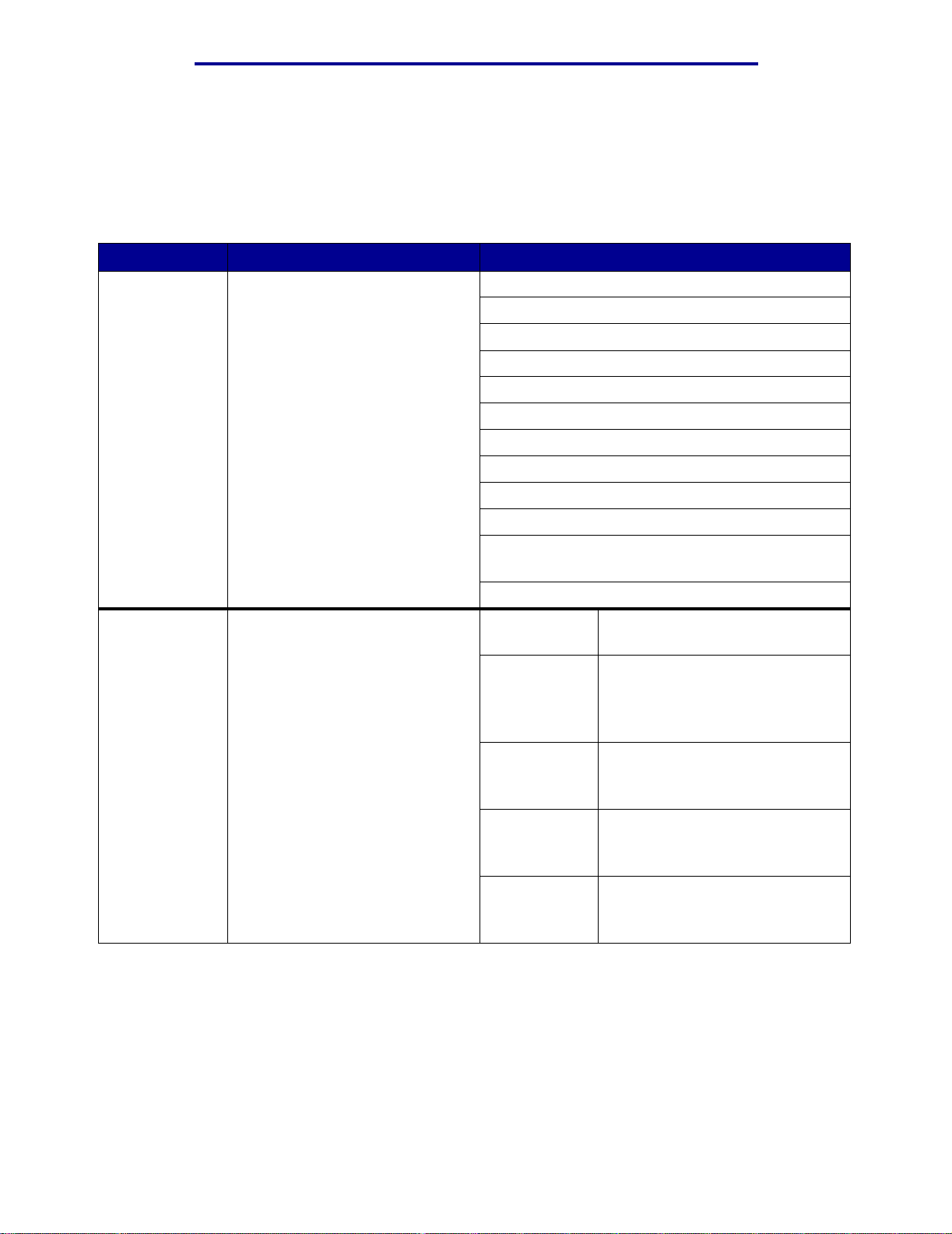
使用打印机菜单
纸张菜单
使用 Paper Menu (纸张菜单)来定义每个进纸匣中所装的纸张及默认的纸张来源和接纸架。
注意: 旁边有星号 (*)标记的值是工厂默认设置。
菜单项 用途 值
Assign Type/Bin
(分配类型/接纸
架)
根据要求的纸张类型将打印作业发送到
指定的接纸架上。
注意: 如果一个用户定义的名称是有
效的,该名称会代替 Custom <x> Bin
(定制类型 <x> 接纸架)显示。该名称
限制在 14 个字符之内。如果两个或更
多的接纸架共用一个名称,那么该名称
在 Assign Type/Bin (分配类型 / 接纸
架)值列表中只出现一次。
Plain Paper Bin (普通纸张接纸架)
Card Stock Bin (卡片纸接纸架)
Transparency Bin (透明胶片接纸架)
Glossy Paper Bin (光面纸接纸架)
Labels Bin (标签接纸架)
Bond Bin (铜版纸接纸架)
Envelope Bin (信封接纸架)
Letterhead Bin (信签接纸架)
Preprinted Bin (预印纸接纸架)
Colored Bin (彩色纸接纸架)
Configure Bins
(配置接纸架)
Custom <x> Bin ((定制类型 <x> 接纸架)(x 代表 1 至
6))
Disabled* (无效 *)
确定对于具体作业打印机使用哪个接纸架。Mailbox*
(邮箱 *)
Link (连接) 将两个或更多的接纸架连接在一起,将
Mail Overflow
(邮箱溢出)
Link Optional
(连接接纸架选
件)
Typ e
Assignment
(类型分配)
将打印作业输出到该用户指定的接纸
架。
它们当作一个大的接纸架。当一个连接
接纸架装满纸后,打印机开始输出到下
一个连接接纸架,并继续依此类推。
将打印作业输出到该用户指定的接纸
架,当该接纸架满时,将作业输出到指
定的溢出接纸架。
将所有的接纸架选件连接起来,将它们
当作一个大的接纸架,但仍然可以单独
设置标准接纸架。
将所有作业输出到它们所使用的纸张类
型所指定的接纸架。
纸张菜单
66
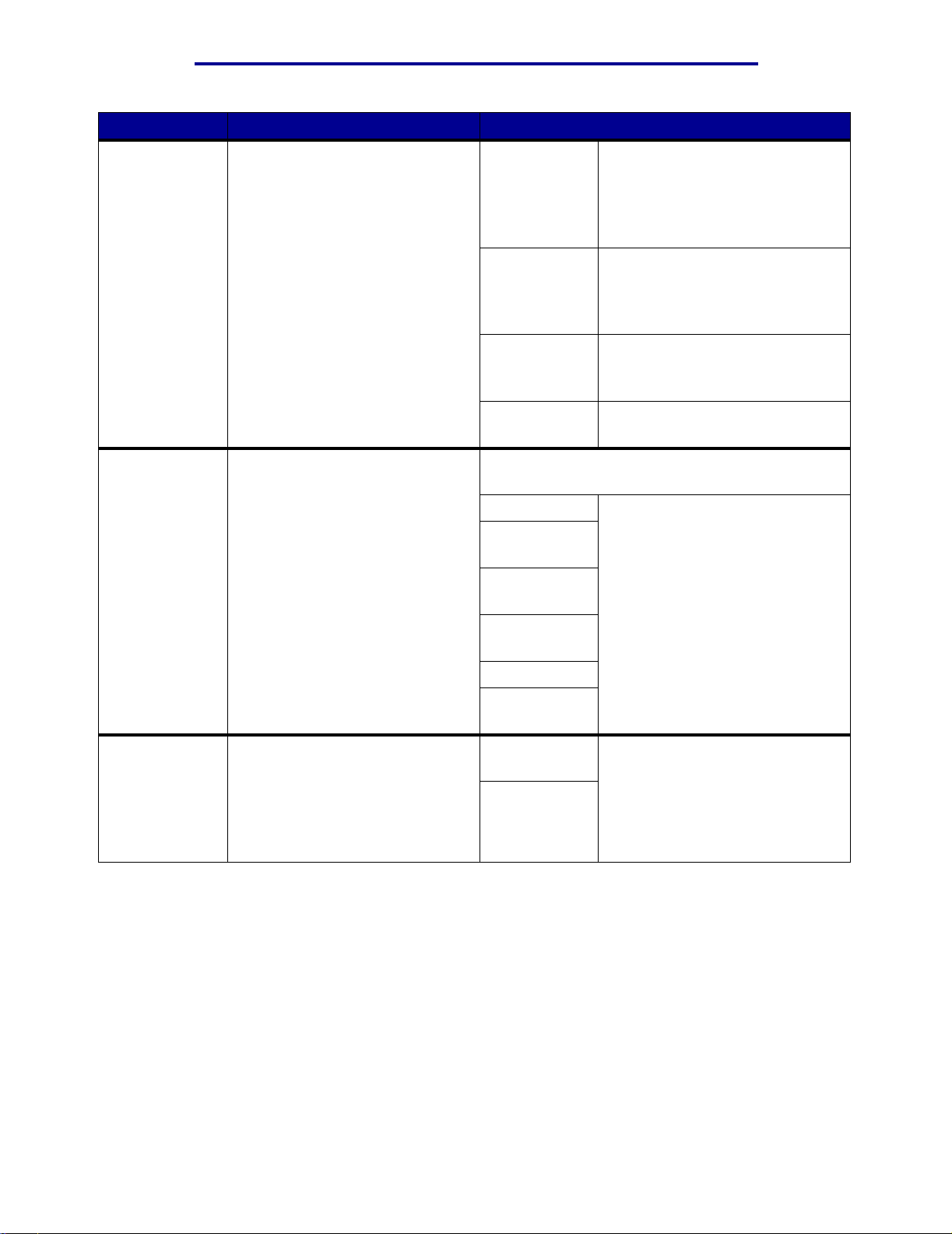
使用打印机菜单
菜单项 用途 值
Configure MP
(配置多功能进纸
器)
确定打印机何时选择多功能进纸器中的
纸张。
Cassette*
(盒子 *)
打印机将多功能进纸器与其它进纸匣同
等看待。如果一项打印作业只要求使用
装在多功能进纸器中的尺寸或类型的纸
张,那么打印机将从多功能进纸器中送
入纸张。
Custom Types
(定制类型)
Output Bin
(接纸架)
Manual
(手动)
First (首选) 不管作业要求的纸张来源或纸张尺寸是
Paper Cassette
(纸张盒子)
指定与 Paper Type (纸张类型)菜单项
中的每个可用 Custom Types (定制类
型)相关联的纸张类型。
指定用于已打印材料的默认接纸架。 Standard Bin*
Custom Type <x>(定制类型 <x>,这里 <x> 代表 1,2,
3, 4, 6 (仅纸张)或 5 (仅透明胶片):
Paper*(纸张 *) 注意: 如果一个用户定义的名称是有
Card Stock
(卡片纸)
Transparency
(透明胶片)
Glossy Paper
(光面纸)
Labels (标签)
Envelope
(信封)
(标准接纸架 *)
Bin <x>
(接纸架 <x>)
打印机将多功能进纸器当作手动进纸
匣,当您需要在多功能进纸器中送入单
张打印介质时,显示 Load Manual
(加载手动纸张)信息。
什么,打印机都从多功能进纸器进纸,
直到纸张用完。
打印机将多功能进纸器与其它进纸匣同
等看待,除了信封不被自动支持。
效的,该名称会代替 Custom Type <x>
(定制类型 <x>)显示。该名称限制在
14 个字符之内。如果两个或更多定制类
型共用同一个名称,那么该名称在
Custom Types (定制类型)值列表中只
出现一次。
注意: 如果一个用户定义的名称是有
效的,该名称会代替 Bin <x> (接纸架
<x>)显示。该名称限制在 14 个字符之
内。如果两个或更多的接纸架共用同一
个名称,那么该名称在 Output Bin (接
纸架)值列表中只出现一次。
纸张菜单
67
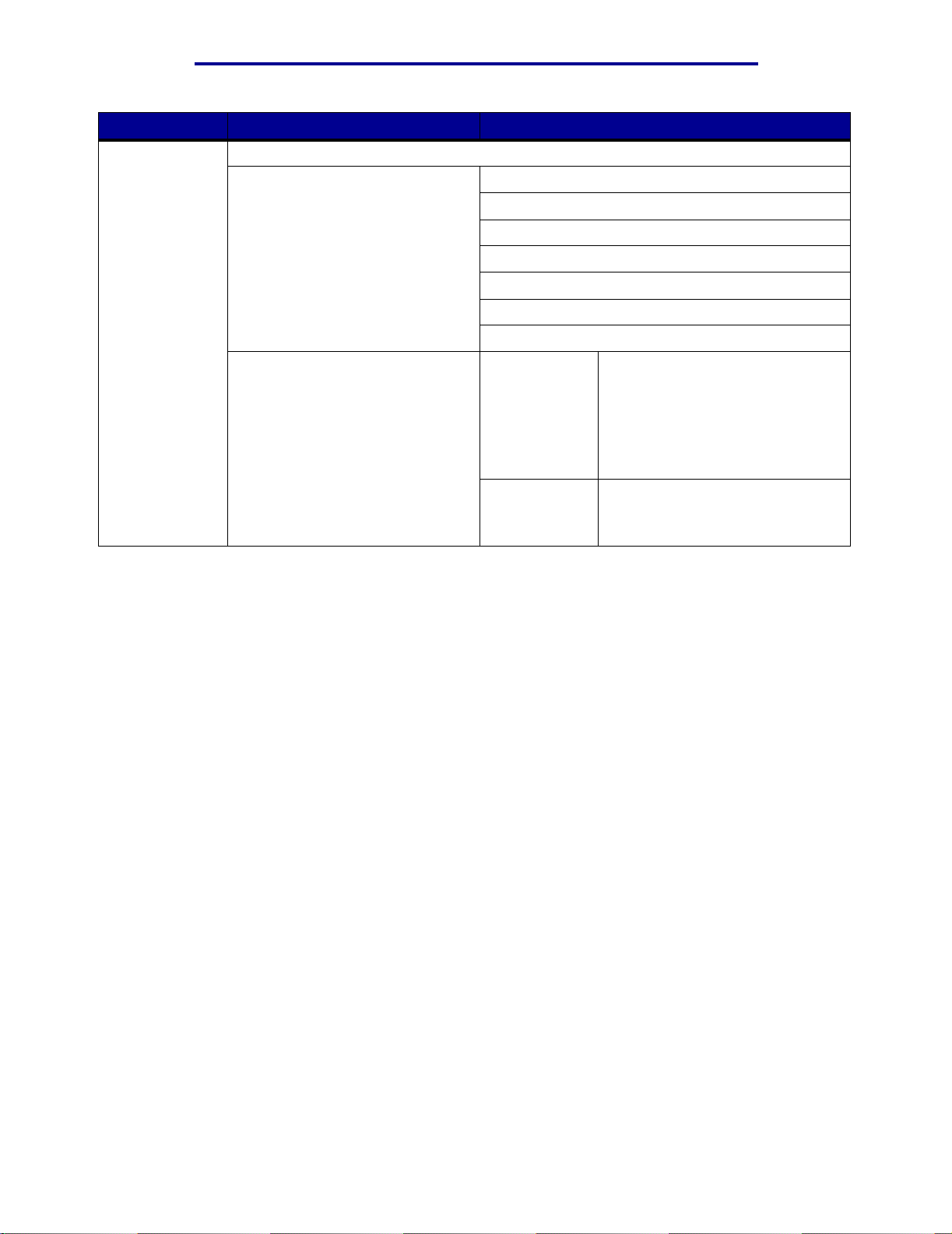
使用打印机菜单
菜单项 用途 值
Paper Loading
(加载纸张)
不管作业是双面打印作业还是单面打印作业,正确地处理进纸匣中的预打印纸张。
1 选择一种纸张类型。
注意: 如果一个用户定义的名称是有
效的,该名称会代替 Custom <x>
Loading (加载定制类型 <x>)显示。
该名称限制在 14 个字符之内。
Card Stock Load (加载卡片纸)
Glossy Loading (加载光面纸)
Colored Loading (加载彩色纸)
Custom <x> Loading (加载定制类型 <x>)
Ltrhead Loading (加载信签)
Preprint Loading (加载预印纸)
Bond Loading (加载铜版纸)
2 选择一个值。 Duplex
(双面打印)
Off* (关 *) 打印机假定加载的预打印介质是用于单
通知打印机用于双面打印的指定纸张类
型已经正确加载。如果打印机接收到一
个使用该纸张类型的单面打印作业,那
么打印机根据需要插入空白页,在预印
表单上打印作业。该设置会减慢单面打
印的速度。
面打印的。双面打印作业可能打印不正
确。
纸张菜单
68

使用打印机菜单
菜单项 用途 值
Paper Size
(纸张尺寸)
指定每个纸张来源的默认纸张尺寸。对于具有自动尺寸检测功能的进纸匣,只有硬件检测到的值才
会显示出来。
1 选择一个纸张来源。 Tray <x> Size (进纸匣 <x> 尺寸)
2 选择一个值。
(* 表示国家/地区规范的工厂默认
设置)
注意: 关闭纸张尺寸检测功能后,报
表和对开纸的值才会出现。
Manual Pap Size (手动纸张尺寸)
MP Feeder Size (多功能进纸器尺寸)
Manual Env Size (手动信封尺寸)
Letter* (信纸 *)
Legal (标准法律用纸)
Executive (实用纸张)
Statement (报表)
A4*
A5
B5
Folio (对开纸)
10 Envelope* (10 信封 *)(美国)
Paper Source
(纸张来源)
9 Envelope (9 信封)
B5 Envelope (B5 信封)
Other Envelope (其它信封)
7 3/4 Envelope (7 3/4 信封)
DL Envelope* (DL 信封 *)(非美国)
C5 Envelope (C5 信封)
Universal
(通用纸张)
确定默认的纸张来源。 Tray <x>
(Tray 1*) (进纸
匣 <x> (进纸匣
1*)
MP Feeder (多
功能进纸器)
Env Feeder
(信封进纸器)
Manual Paper
(手动纸张)
当您装入的纸张不属于任何列出的尺寸
时,选择 Universal (通用纸张)。打
印机会自动地将页面格式化到最大尺
寸。然后您可以从应用软件设置实际尺
寸。
如果在两个纸张来源中使用相同尺寸和
类型的打印介质 (并且 Paper Size
(纸张尺寸)和 Paper Type (纸张类
型)菜单项的设置都正确),那么这
个
进纸匣将自动连接。当一个纸张来源
内的纸张用完时,会自动地从另外一个
纸张来源送入纸张。
两
Manual Env
(手动信封)
纸张菜单
69

使用打印机菜单
菜单项 用途 值
Paper Type
(纸张类型)
确定装在每个纸张来源中的纸张类型。
用这个菜单项来:
• 优化指定纸张的打印质量。
• 通过在应用软件中选择类型与尺寸来选定纸张来源。
• 自动连接纸张来源。如果您将 Paper Size (纸张尺寸)和 Paper Type (纸张类型)的值设置正确,
那么打印机会自动连接所有装有同一类型和尺寸纸张的纸张来源。
1 选择一个纸张来源。 Tray <x> Type (进纸匣 <x> 类型)
2 选择一个值。 Plain Paper (普通纸张)
Manual Pap Type (手动纸张类型)
MP Feeder Type (多功能进纸器类型)
Manual Env Type (手动信封类型)
Card Stock (卡片纸)
Transparency (透明胶片)
Labels (标签)
每个信封来源的默认纸张类型都是
Envelope (信封)。每个进纸匣的默认
纸张类型如下:
注意: 如果一个用户定义的名称是有
效的,该名称会代替 Custom Type <x>
(定制类型 <x>)显示。该名称限制在
14 个字符之内。如果两个或多个定制类
型共用同一个名称,那么该名称在
Paper Type (纸张类型)值列表中只出
现一次。
Bond (铜版纸)
Letterhead (信签)
Preprinted (预印纸)
Custom Type <x> (定制类型 <x>)
Glossy Paper (光面纸)
Envelope (信封)
Colored Paper (彩色纸)
进纸匣 1—Plain Paper (普通纸张)
进纸匣 2—Custom Type 2 (定制类型 2)
进纸匣 3—Custom Type 3 (定制类型 3)
进纸匣 4—Custom Type 4 (定制类型 4)
手动纸张类型—Custom Type 6 (定制类型 6)
纸张菜单
70

使用打印机菜单
菜单项 用途 值
Paper Weight
(纸张重量)
确定指定纸张来源中所装纸张的相对重量,以确保鼓粉正确粘附在打印页面上。
1 选择一种纸张类型。
注意: 如果一个用户定义的名称是有
效的,该名称会代替
Custom <x> Weight (定制类型 <x> 重
量)显示。该名称限制在 14 个字符之
内。
2 选择一个值。 Light (轻)
Plain Weight (普通纸张重量)
CardStock Weight (卡片纸重量)
Trnsprncy Weight (透明胶片重量)
Preprint Weight (预印纸重量)
Colored Weight (彩色纸重量)
Custom <x> Weight (定制类型 <x> 重量)
Bond Weight (铜版纸重量)
Envelope Weight (信封重量)
Glossy Weight (光面纸重量)
Labels Weight (标签重量)
Ltrhead Weight (信签重量)
Normal* (正常 *)
Substitute Size
(替换尺寸)
当要求尺寸的纸张没有装入时,让打印
机使用替代的纸张尺寸。
Heavy (重)
Off (关) 打印机提示用户装入要求的纸张尺寸。
Statement/A5
(报表 /A5 纸)
Letter/A4
(信纸 /A4 纸)
All Listed*
(全部列出 *)
如果打印机中只装入了报表尺寸的纸
张,那么将 A5 尺寸的作业打印在报表
尺寸的纸张上。如果打印机中只装入了
A5 尺寸的纸张,那么将报表尺寸的作
业打印在 A5 尺寸的纸张上。
如果打印机中只装入了信纸尺寸的纸
张,那么将 A4 尺寸的作业打印在信纸
尺寸的纸张上。如果打印机中只装入了
A4 尺寸的纸张,那么将信纸尺寸的作
业打印在 A4 尺寸的纸张上。
信纸 /A4 纸以及报表/ A5 纸替换。
纸张菜单
71

使用打印机菜单
菜单项 用途 值
Universal Setup
(通用纸张设置)
当进纸匣或进纸器的设置为 Universal (通用纸张)时,确定默认的纸张尺寸。
1 选择量度单位。
(*表示国家/地区规范的工厂默认
设置)
Inches* (英寸 *)
Millimeters* (毫米 *)
2 选择一个值。 Portrait Width
(纵向宽度)
Portrait Height
(纵向高度)
Feed Direction
(进纸方向)
=76–360 毫米 (216 毫米 *)
=3.00–14.17 英寸 (8.5 英寸 *)
=76–360 毫米 (360 毫米 *)
=3.00–14.17 英寸 (14.17 英寸 *)
=Short Edge* (短边 *)
=Long Edge (长边)
纸张菜单
72

使用打印机菜单
传真菜单
使用 Fax Menu (传真菜单)来更改打印机的传真设置。
注意: 旁边有星号 (*)标记的值是工厂默认设置。
菜单项 用途 值
Fax Setup
(传真设置)
• 工作站名称
= (一个为 20 个字符的字母数字值。)该值使用由显示
语言的值决定的编码显示。
• 工作站号码
= (一个为 20 个字符的字母数字值。)该值使用由显示
语言的值决定的编码显示。
• 扬声器
=Off (关)
=On* (开 *)
• PA BX 之后
=Yes (是)
=No* (否 *)
• 启用 ECM
=Yes* (是 *)
=No (否)
传真菜单
73

使用打印机菜单
菜单项 用途 值
Fax Logs
(传真日志)
• 打印发送日志
• 打印接收日志
• 自动打印日志
=No (否)
=Yes* (是 *)
• 清除日志
=Yes (是)
• 传送日志
=Print Always (总是打印)
=Print Never (从不打印)
=Print on Error* (错误时打印 *)
• 日志纸张尺寸
注意: 只显示已安装的纸张尺寸。
=A4* (非美国)
=A5
=JIS B5
= 信纸 * (美国)
= 标准法律用纸
= 实用纸张
=JIS B4
=A3
=11x17
= 对开纸
= 报表
= 通用纸张
传真菜单
74
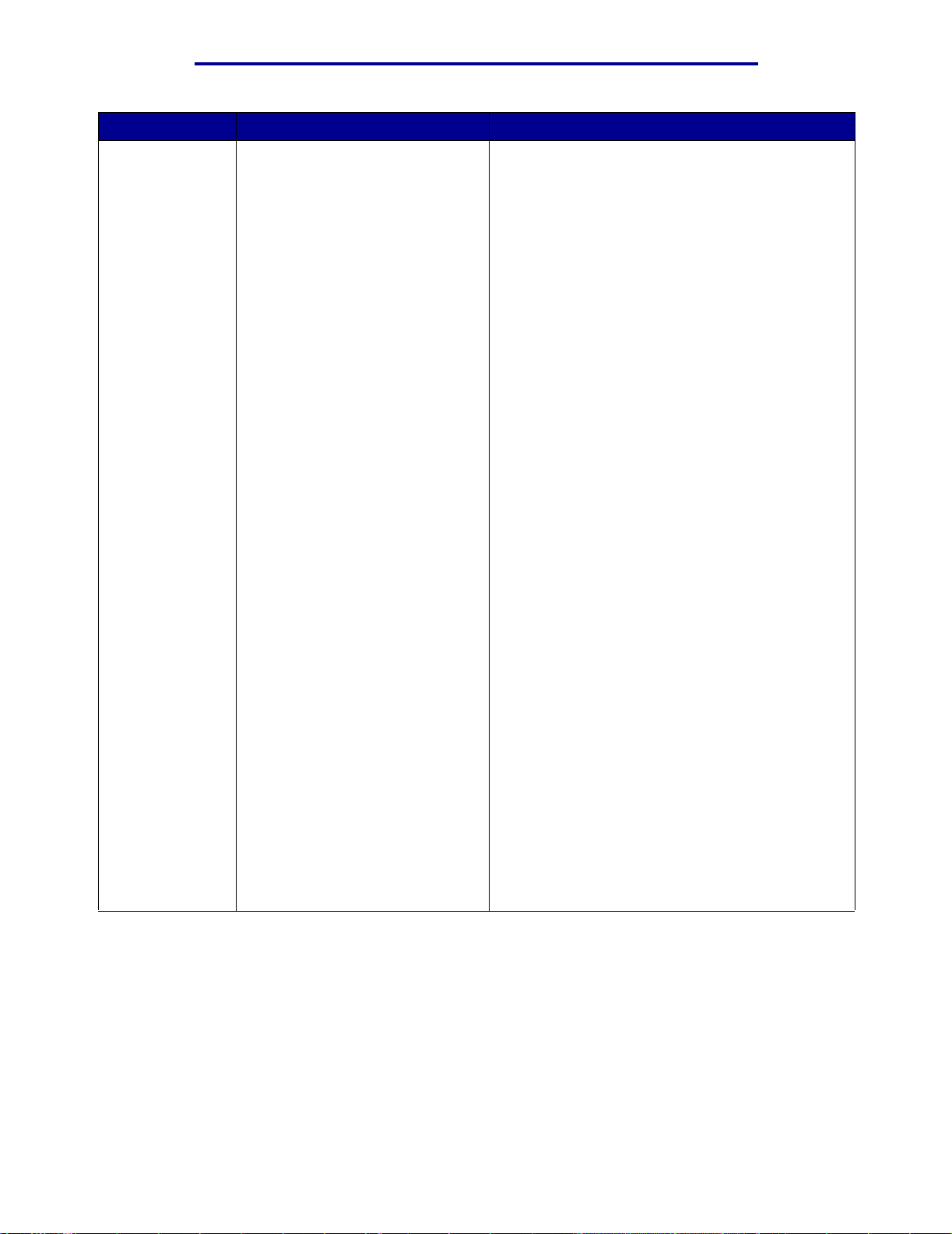
使用打印机菜单
菜单项 用途 值
Fax Logs
(传真日志)
(接上)
• 日志纸张类型
注意: 只显示已安装的纸张类型。如果对于用户定义的
名称可用于定制类型,那么用户定义的名称会代替 “定
制类型 x”显示。名称被限制在 14 个字符之内。
=Plain Paper* (普通纸张 *)
=Card Stock (卡片纸)
=Transparency (透明胶片)
=Labels (标签)
=Bond (铜版纸)
=Letterhead (信签)
=Preprinted (预打印纸)
=Colored Paper (彩色纸)
=Custom Type 1 (定制类型 1)
=Custom Type 2 (定制类型 2)
=Custom Type 3 (定制类型 3)
=Custom Type 4 (定制类型 4)
=Custom Type 5 (定制类型 5)
=Custom Type 6 (定制类型 6)
• Log Output Bin (日志接纸架)
注意: 只显示已安装的接纸架。如果用户定义的名称可
用于接纸架,那么显示用户定义的名称。名称被限制在
14 个字符之内。如果多个接纸架被分配为同一个名称,则
该名称在接纸架值列表中只出现一次。
注意: 如果已安装接纸架 2,则它就作为默认的日志接纸
架。否则,默认接纸架是标准接纸架。
=Standard Bin* (标准接纸架 *)
=Bin 1 (接纸架 1)
=Bin 2* (接纸架 2*)
=Bin 3 (接纸架 3)
=Bin 4 (接纸架 4)
=Bin 5 (接纸架 5)
=Bin 6 (接纸架 6)
传真菜单
75
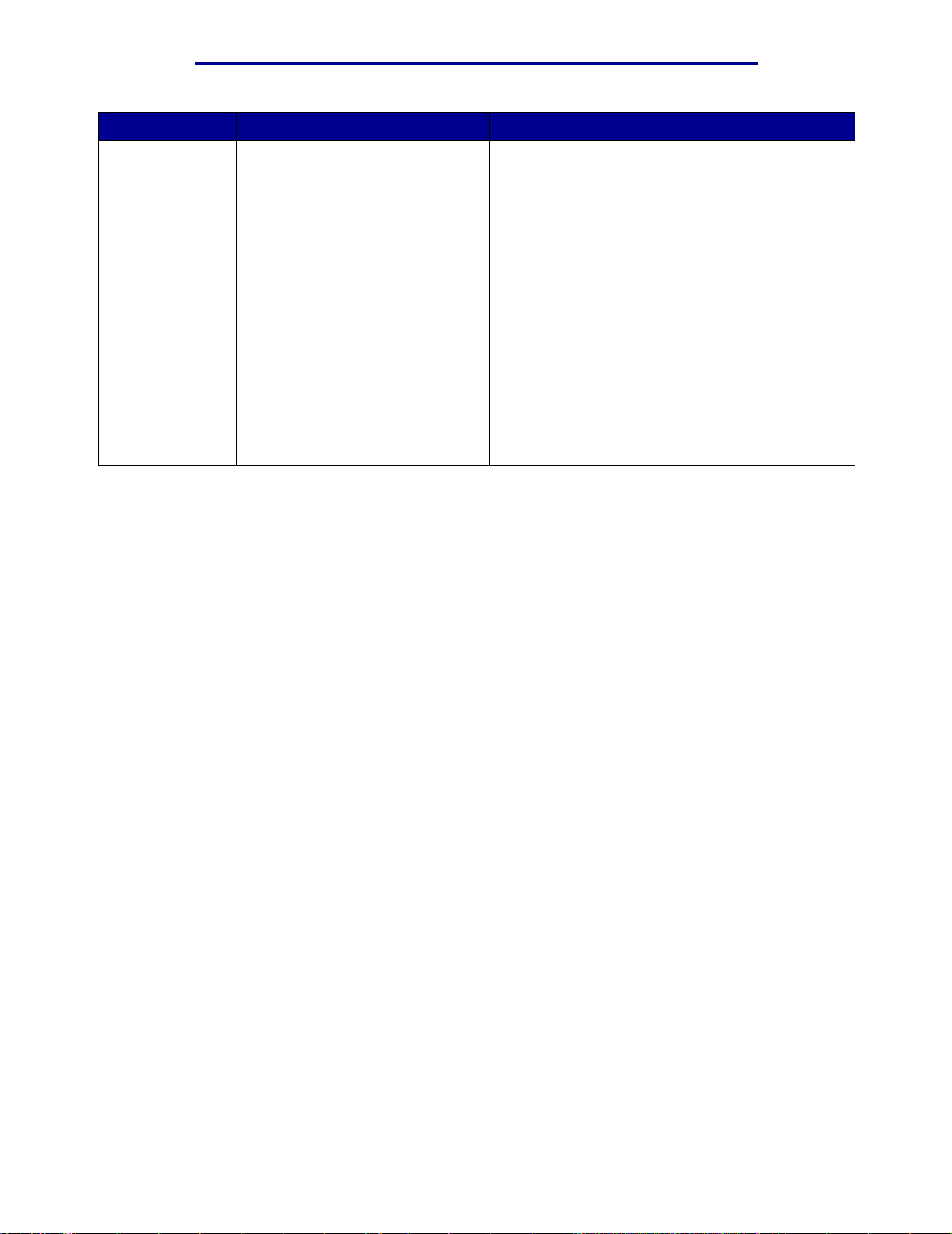
使用打印机菜单
菜单项 用途 值
Fax Send
(发送传真)
• 自动重拨
=0 ... 14 (5*)
注意: 数值 0 表示重拨设置为无效。
• 重拨频率
=1 ... 200 (3*)
• 传真分辨率
=Standard* (标准 *)
=Fine (精细)
=Super Fine (超精细)
=Ultra Fine (极精细)
• 拨号方式
=Tone* (音频 *)
=Pulse (脉冲)
传真菜单
76
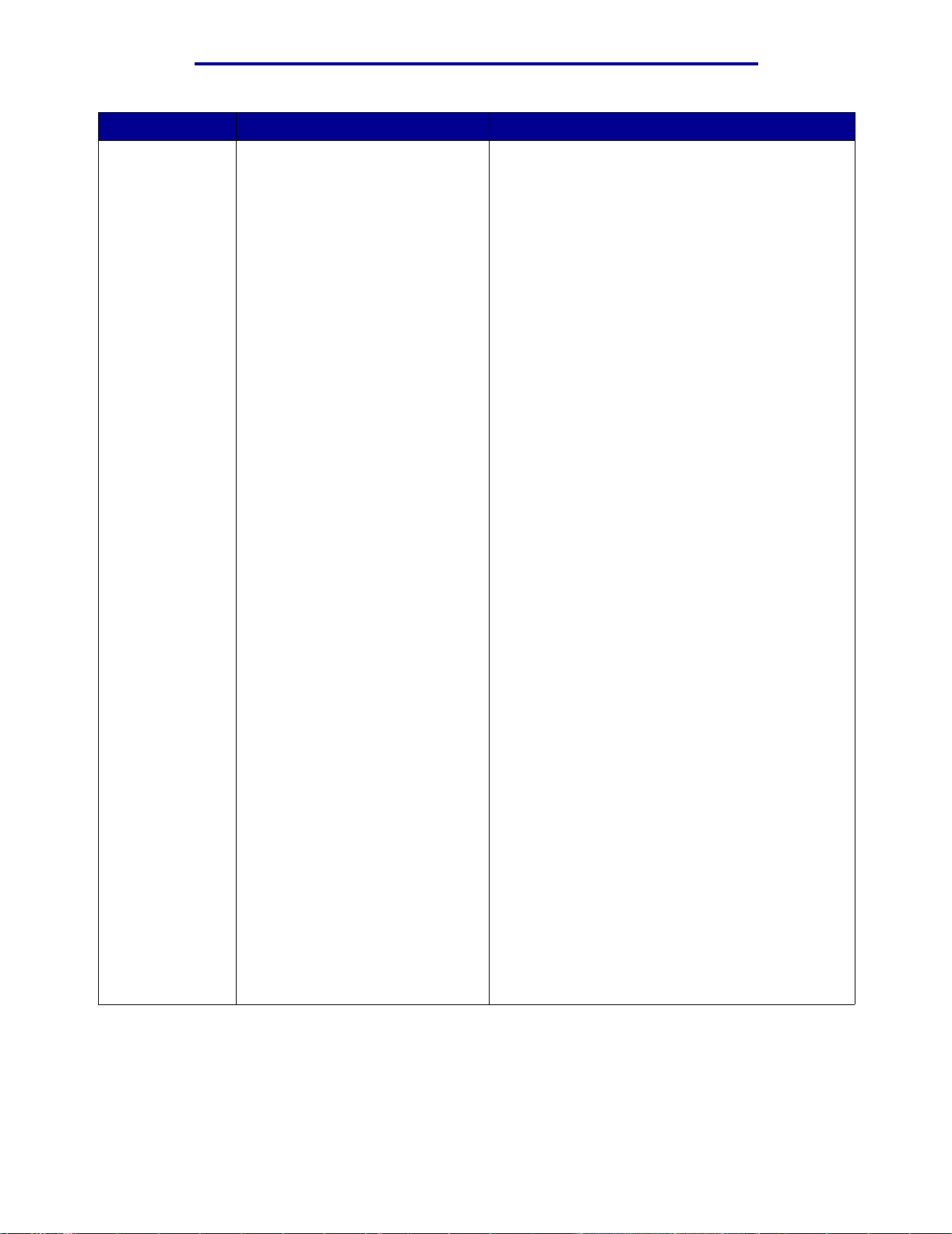
使用打印机菜单
菜单项 用途 值
Fax Receive
(接收传真)
• 保存传真
=Off (关)
=On* (开 *)
• 传真纸张尺寸
注意: 只显示已安装的纸张尺寸。
=A4* (非美国)
=A5
=JIS B5
= 信纸 * (美国)
= 标准法律用纸
= 实用纸张
=JIS B4
=A3
=11x17
= 对开纸
= 报表
= 通用纸张
• 传真纸张类型
注意: 只显示已安装的纸张类型。如果用户定义的名称
可用于定制类型,那么用户定义的名称会代替 “定制类
型 x”显示。名称被限制在 14 个字符之内。
=Plain Paper* (普通纸张 *)
=Card Stock (卡片纸)
=Transparency (透明胶片)
=Labels (标签)
=Bond (铜版纸)
=Letterhead (信签)
=Preprinted (预打印纸)
=Colored Paper (彩色纸)
=Custom Type 1 (定制类型 1)
=Custom Type 2 (定制类型 2)
=Custom Type 3 (定制类型 3)
=Custom Type 4 (定制类型 4)
=Custom Type 5 (定制类型 5)
=Custom Type 6 (定制类型 6)
传真菜单
77
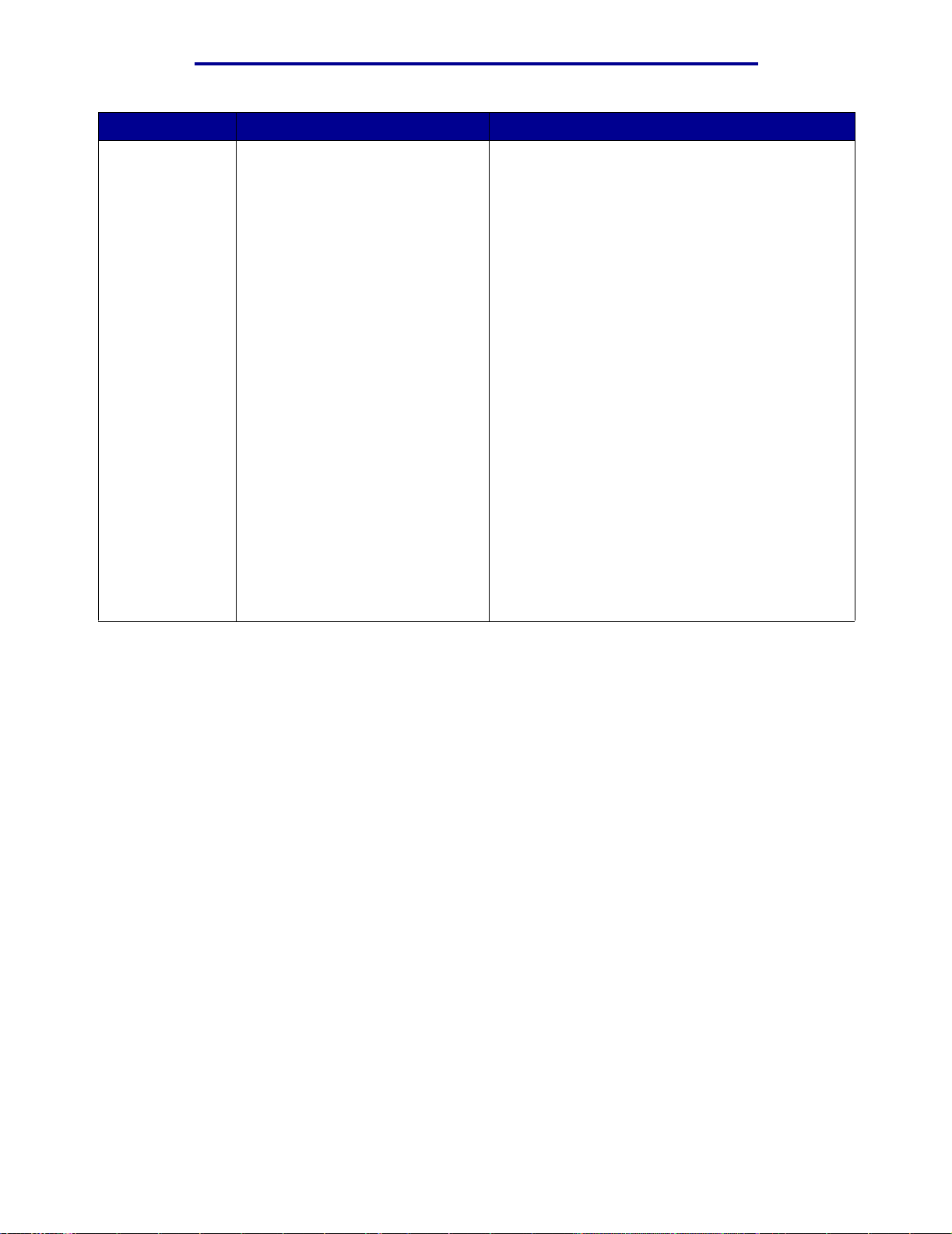
使用打印机菜单
菜单项 用途 值
Fax Receive
(接收传真)
(接上)
• 传真接纸架
注意: 只显示已安装的接纸架。如果用户定义的名称可
用于接纸架,则显示用户定义的名称。名称被限制在 14
个字符之内。
注意: 如果多个接纸架被分配为同一个名称,该名称在
接纸架值列表中只会出现一次。
注意: 如果已安装接纸架 2,则它就作为默认的传真接纸
架。否则,默认接纸架是标准接纸架。
=Standard Bin* (标准接纸架 *)
=Bin 1 (接纸架 1)
=Bin 2* (接纸架 2*)
=Bin 3 (接纸架 3)
=Bin 4 (接纸架 4)
=Bin 5 (接纸架 5)
=Bin 6 (接纸架 6)
• 自动缩减
=Off (关)
=On* (开 *)
• 应答振铃
=1 ... 25 (1*)
传真菜单
78
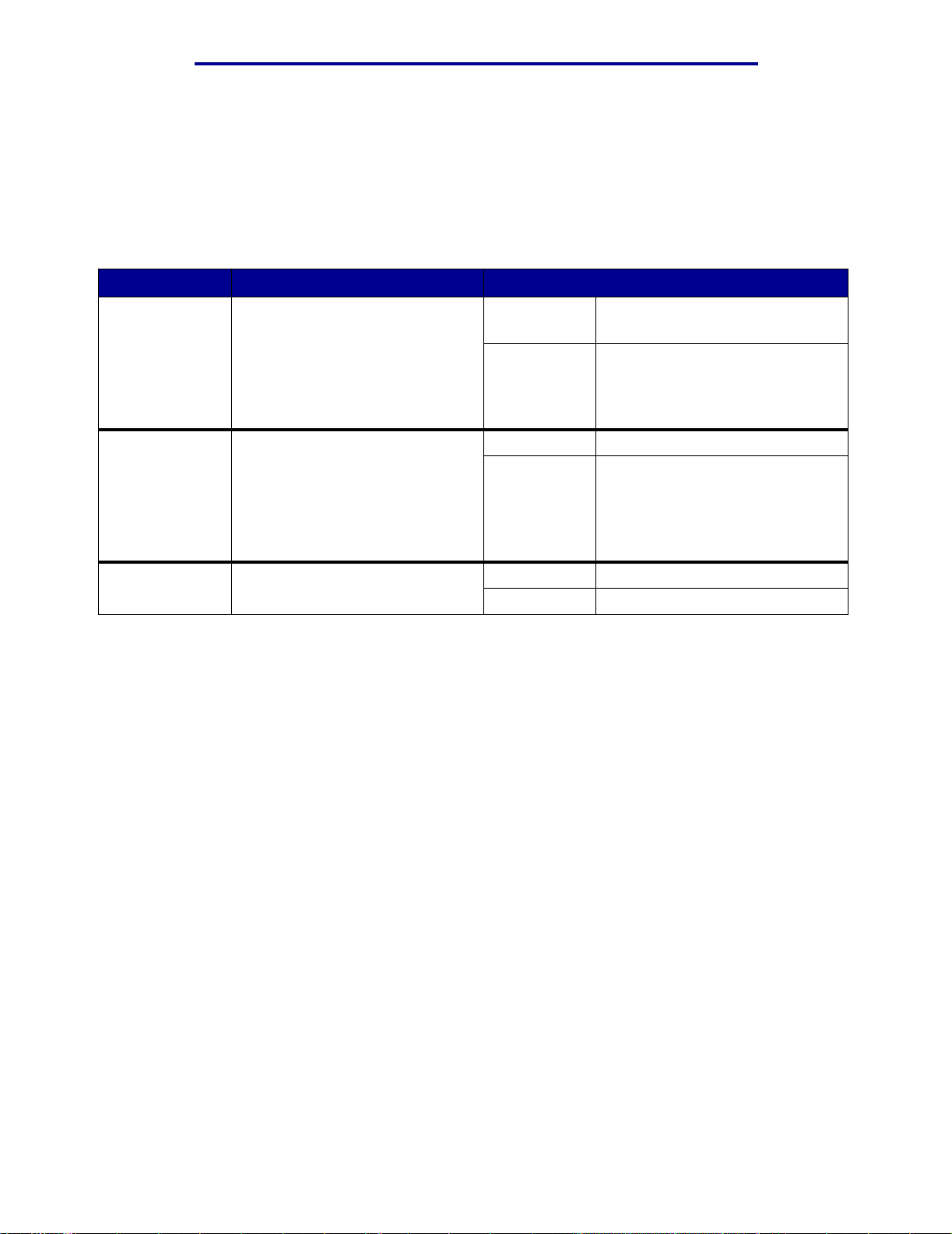
使用打印机菜单
PostScript
菜单
使用 PostScript Menu (PostScript 菜单)来改变只影响使用 PostScript 仿真打印机语言打印的作业的打印机
设置。
注意: 旁边有星号 (*)标记的值是工厂默认设置。
菜单项 用途 值
Font Priority
(字体优先级)
Image Smoothing
(图像平滑)
Print PS Error
(打印 PS 错误)
建立字体搜索的顺序。
注意: 只有当一个已格式化的闪烁存
储器或硬盘已经安装,并且没有故障,
未被读 / 写或者写保护以及缓冲区大小
没有被设置为 100%时, Font Priority
(字体优先级)才会显示。
增强低分辨率的位图图象 (例如从万
维网上下载的图象)的对比度和清晰
度,并使颜色过渡平缓。
注意: Image Smoothing (图象平滑)
对于分辨率等于或高于 300 dpi 的图象
无效。
当出现错误时打印一张定义 PostScript
仿真错误的页面。
Resident*
(常驻字体 *)
Flash/Disk
(闪烁存储器 /
硬盘字体)
Off* (关 *) 打印所有图象时都使用默认的分辨率。
On (开) 增强低分辨率图象,例如分辨率为 72
Off* (关 *)取消打印作业,而不打印错误信息。
On (开) 在取消作业之前,先打印错误信息。
打印机先在打印机内存中搜索需要的字
体,然后在闪烁存储器或硬盘中搜索。
打印机先在硬盘和闪烁存储器中搜索需
要的字体,然后在打印机内存中搜索。
dpi 的图形的打印效果。
PostScript
79
菜单
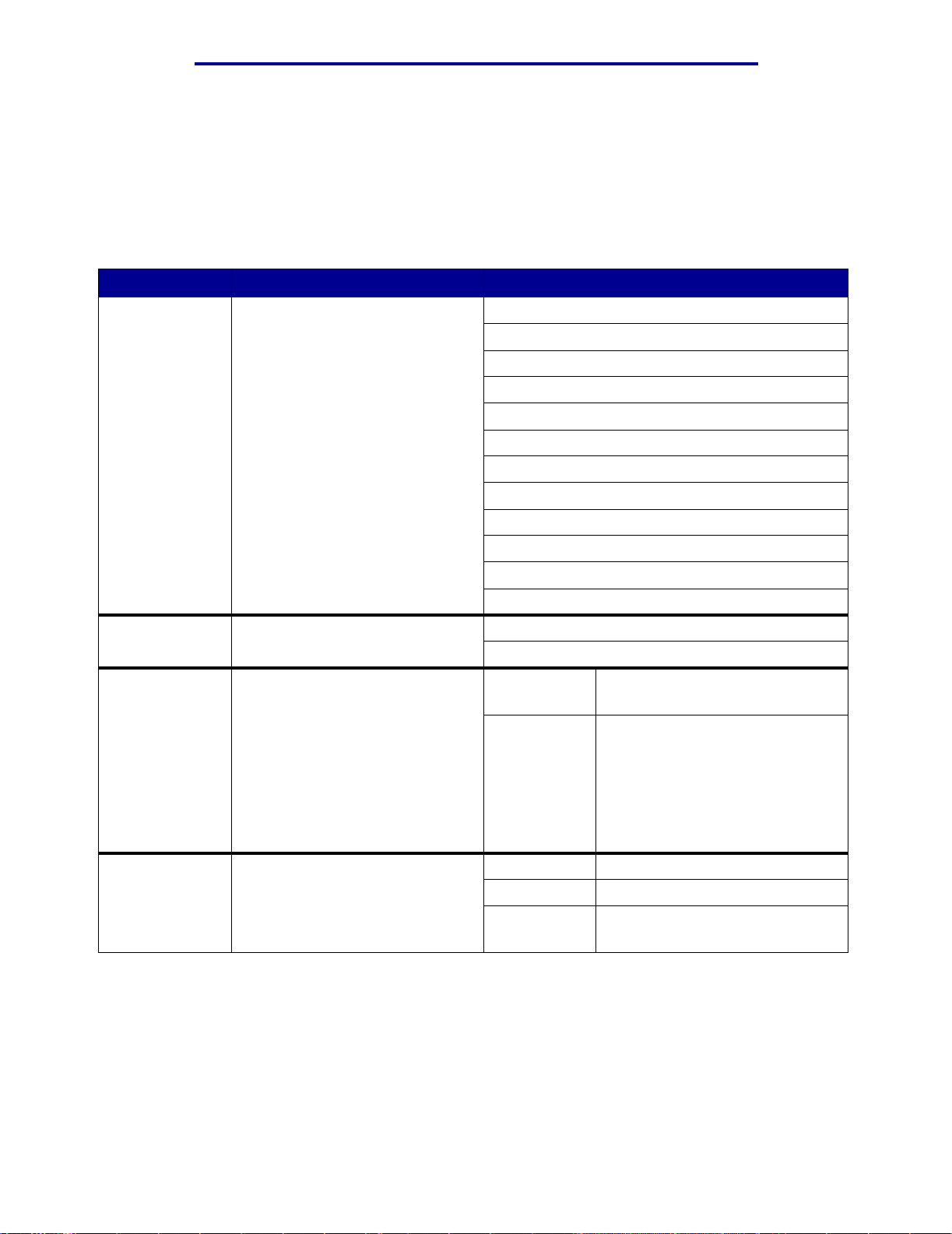
使用打印机菜单
串口菜单
使用 Serial Menu (串口菜单)来改变影响通过串口 (Standard Serial (标准串口)或 Serial Opt <x> (串口选
<x>))发送到打印机的作业的设置。
件
注意: 旁边有星号 (*)标记的值是工厂默认设置。
菜单项 用途 值
Baud
(波特率)
指定能够通过串口接收数据的速率。
1200
2400
4800
9600*
19200
38400
57600
115200
Data Bits
(数据位数)
Honor DSR
(承认 DSR)
Job Buffering
(作业缓存)
指定在每一个传输帧中传送的数据位
数。
确定打印机是否使用 DSR (数据准备
好)信号。 DSR 是一个握手信号,用
于大多数串行接口电缆。
串行接口用 DSR 来区别数据是计算机
发送的,还是串口电缆上的电流噪声引
起的。这个电流噪声会导致打印杂散字
符。选择 On (开)以防止打印杂散字
符。
在打印前将作业暂时保存在打印机硬盘
上。
注意: 改变 Job Buffering (作业缓存)
菜单项的设置会自动地复位打印机。
138200
172800
230400
345600
7
8*
Off* (关 *) 串口接收的所有数据被认为是有效数
据。
On (开) 只有当 DSR 信号为高电平时,接收的
数据才被认为是有效的。
Off* (关 *) 不将打印作业缓存到硬盘上。
On (开) 将打印作业缓存到硬盘上。
Auto (自动) 只有当打印机在忙于处理从其它端口接
收的数据时,才缓存打印作业。
串口菜单
80
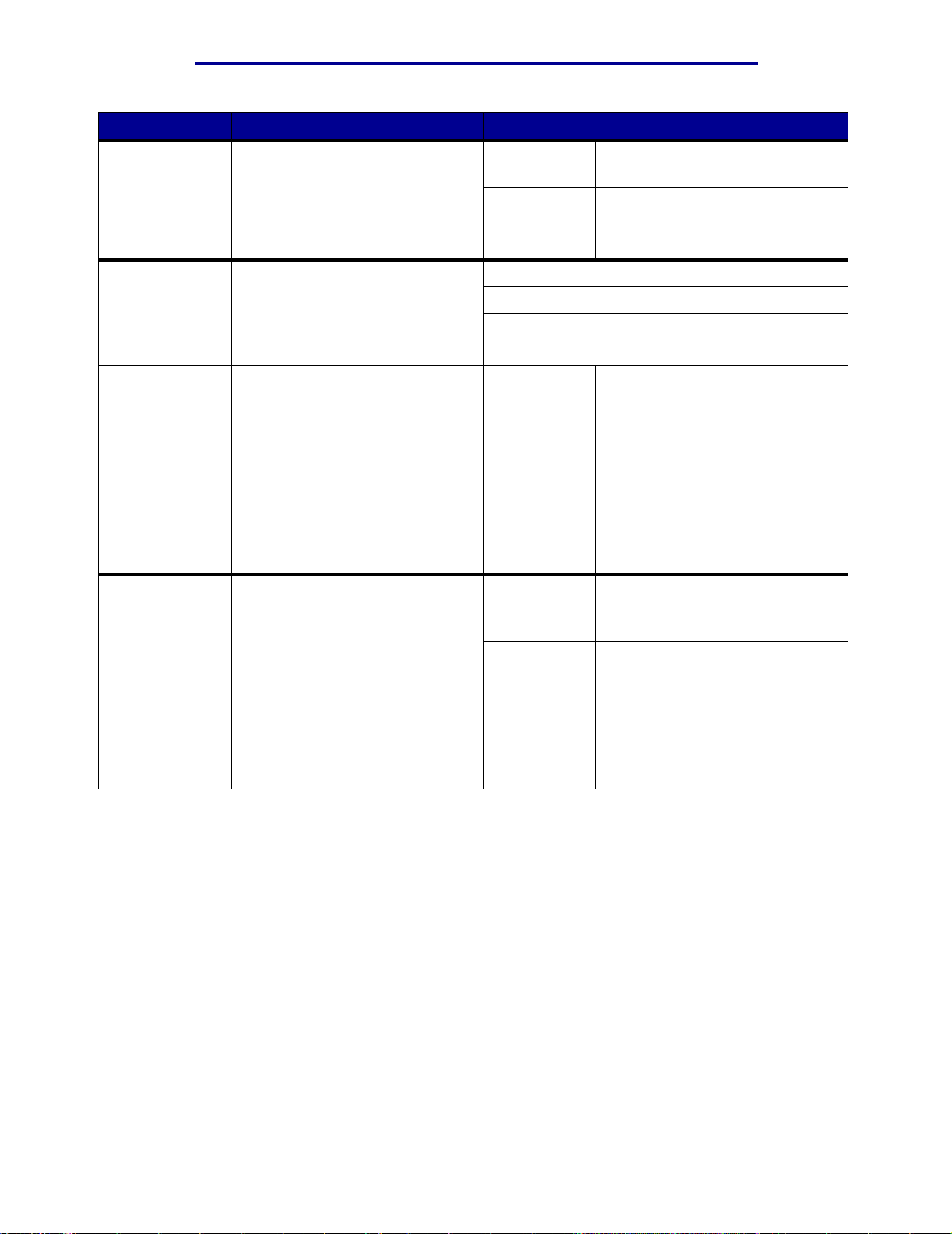
使用打印机菜单
菜单项 用途 值
NPA Mode
(NPA 模式)
Parity
(奇偶校验)
RS-232/RS-422
指定打印机是否遵照网络打印联合
(NPA)协议所定义的惯例对数据进行
双向通信所要求的特殊处理。
注意: 改变该菜单项的设置会自动复
位打印机。
为串行输入和输出的数据帧选择奇偶校
验位。
指定串行通信配置:RS232 或 RS422。
On (开) 打印机进行 NPA 处理。如果数据不是
NPA 格式,那么会被当作坏数据拒绝。
Off (关) 打印机不进行 NPA 处理。
Auto*(自动 *) 打印机检查数据以确定其格式并适当地
处理该数据。
Even (偶)
Odd (奇)
None* (无 *)
Ignore (忽略)
=RS-232*
=RS-422
RS-422 Polarity
(RS-422 极性)
PCL SmartSwitch
(PCL 智能切换)
如果串口的 RS-422 通信为激活状态,
该项允许用户指定 RS-422 极性。
注意: 只有当端口支持 RS-422 配置时
才会显示。例如,物理端口硬件支持
RS-422。
注意: 只有当 RS-232/RS-422 端口的
打印机设置为 RS-422 时才会显示。
不管打印机的默认语言是什么,当一项
通过串口接收的打印作业需要 PCL 仿
真时,配置打印机使它自动切换到 PCL
仿真。
=Normal*
(正常 *)
=Reverse
(反相)
On* (开 *) 打印机检查串口上的数据,如果数据表
明是要求的打印机语言,则选择 PCL
仿真。
Off (关) 打印机不检查接收的数据。若 PS
SmartSwitch (PS 智能切换)设置为 On
(开),打印机将使用 PostScript 仿真处
理该作业。若 PS SmartSwitch (PS 智
能切换)设置为 Off (关),打印机将
使用 Setup Menu (设置菜单)中指定
的默认打印机语言。
串口菜单
81
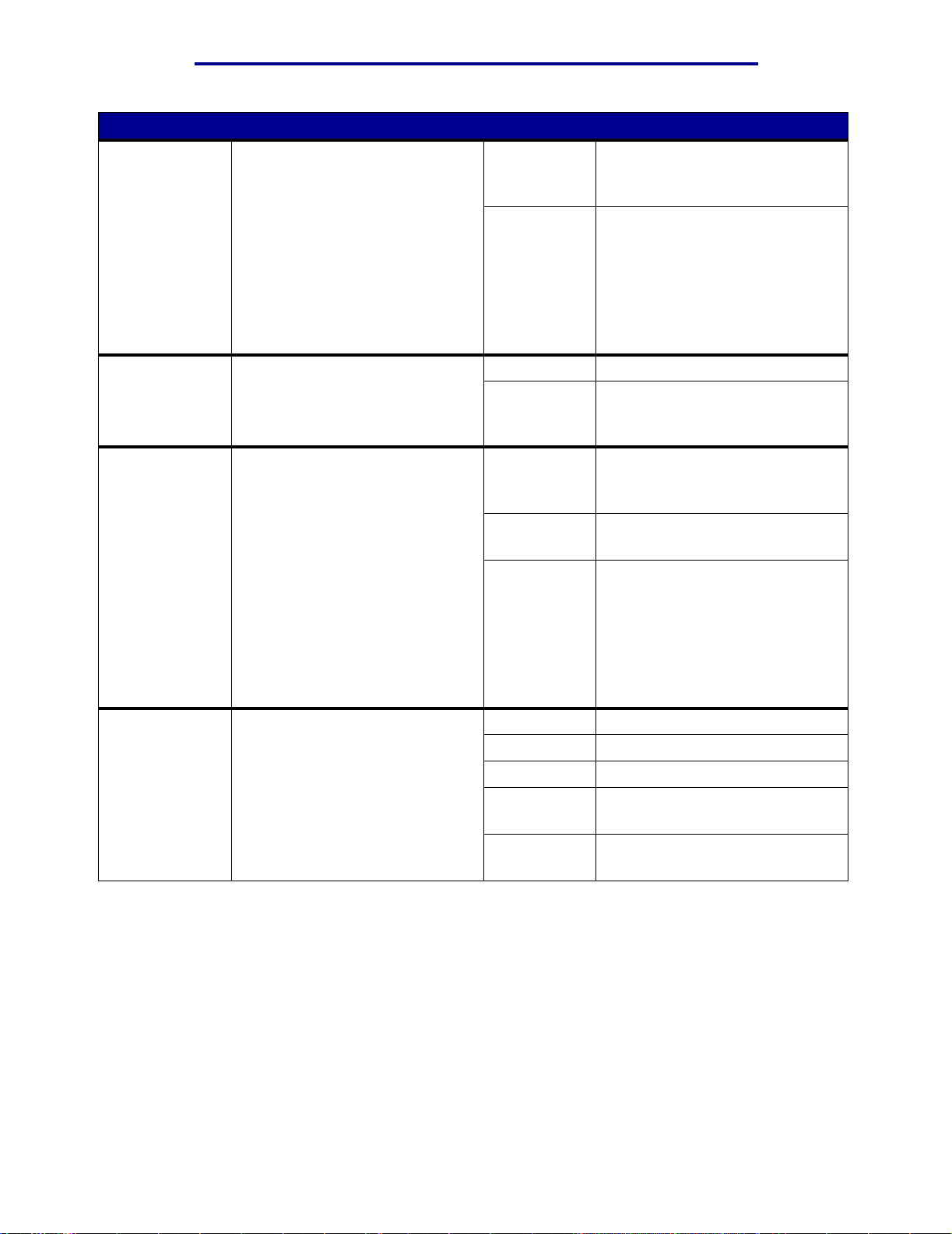
使用打印机菜单
菜单项 用途 值
PS SmartSwitch
(PS 智能切换)
Robust XON
(鲁棒性 XON)
Serial Buffer
(串口缓冲区)
Serial Protocol
(串口协议)
不管打印机的默认语言是什么,当一项
通过串口接收的打印作业需要
PostScript 仿真时,配置打印机使它自动
切换到 PostScript 仿真。
确定打印机是否向计算机传达有效性。
该菜单项只适用于 Serial Protocol (串
口协议)设置为 XON/XOFF 的串行端
口。
配置串口输入缓冲区的大小。
注意: 改变 Serial Buffer (串口缓冲
区)菜单项会自动地复位打印机。
为串口选择硬件和软件信号交换值。
On* (开 *) 打印机检查串口上的数据,如果数据表
明是要求的打印机语言,则选择
PostScript 仿真。
Off (关) 打印机不检查接收的数据。若 PCL
SmartSwitch (PCL 智能切换)设置为
On (开),打印机将使用 PCL 仿真处
理该作业。若 PCL SmartSwitch (PCL
智能切换)设置为 Off (关),打印机
将使用 Setup Menu (设置菜单)中指
定的默认打印机语言。
Off* (关 *) 打印机等待从计算机接收数据。
On (开) 打印机向主机发送连续的 XON 流,指
出串口准备接收更多的数据。
Disabled
(无效)
Auto*(自动 *) 打印机自动计算串口缓冲区的大小
3K 至允许的最大值用户指定串口缓冲区的大小。可设置的
DTR*
DTR/DSR
XON/XOFF
XON/XOFF/
DTR
禁用作业缓存功能。在对接收的作业继
续进行正常的处理之前,任何已经缓存
在硬盘上的作业都会被打印出来。
(推荐设置)。
最大值由打印机中内存的大小,其它连
接缓冲区的大小,及 Resource Save
(资源保存)是设置为 On (开)还是
Off (关)决定。 要使串口缓冲区的范
围最大,可禁用并口和 USB 缓冲区,
或减小它们的设置。
硬件信号交换。
硬件信号交换。
软件信号交换。
混合信号交换。
XONXOFF/
DTRDSR
串口菜单
82
混合信号交换。

使用打印机菜单
设置菜单
使用 Setup Menu (设置菜单)来配置打印机的许多特性。
注意: 旁边有星号 (*)标记的值是工厂默认设置。
菜单项 用途 值
Alarm Control
(警报控制)
确定打印机是否在需要操作者干预时响
起警报声。
Off (关) 打印机不发出警报声。
Single*
(一次 *)
打印机发出短促的三次警报声。
Auto Continue
(自动继续)
Display Language
(显示语言)
确定打印机在显示要求操作者干预的错
误信息之后,继续进行打印之前所等待
的时间 (以秒为单位)。
确定操作面板显示屏上的文本所使用的
语言。
Continuous
(连续)
Disabled*
(无效 *)
5...255
English
Français
Deutsch
Italiano
Español
Dansk
Norsk
Nederlands
Svenska
Português
Suomi
Japanese
打印机每隔 10 秒钟发出三次警报声。
在有人清除掉错误信息之前,打印机不
继续打印。
打印机等待指定的时间,然后自动恢复
打印。如果菜单显示了指定的时间段
(且打印机脱机),那么该超时值也发
挥作用。
注意: 不是所有的值都会显示。
Russian
Polski
Hungarian
Turkis h
Czech
设置菜单
83
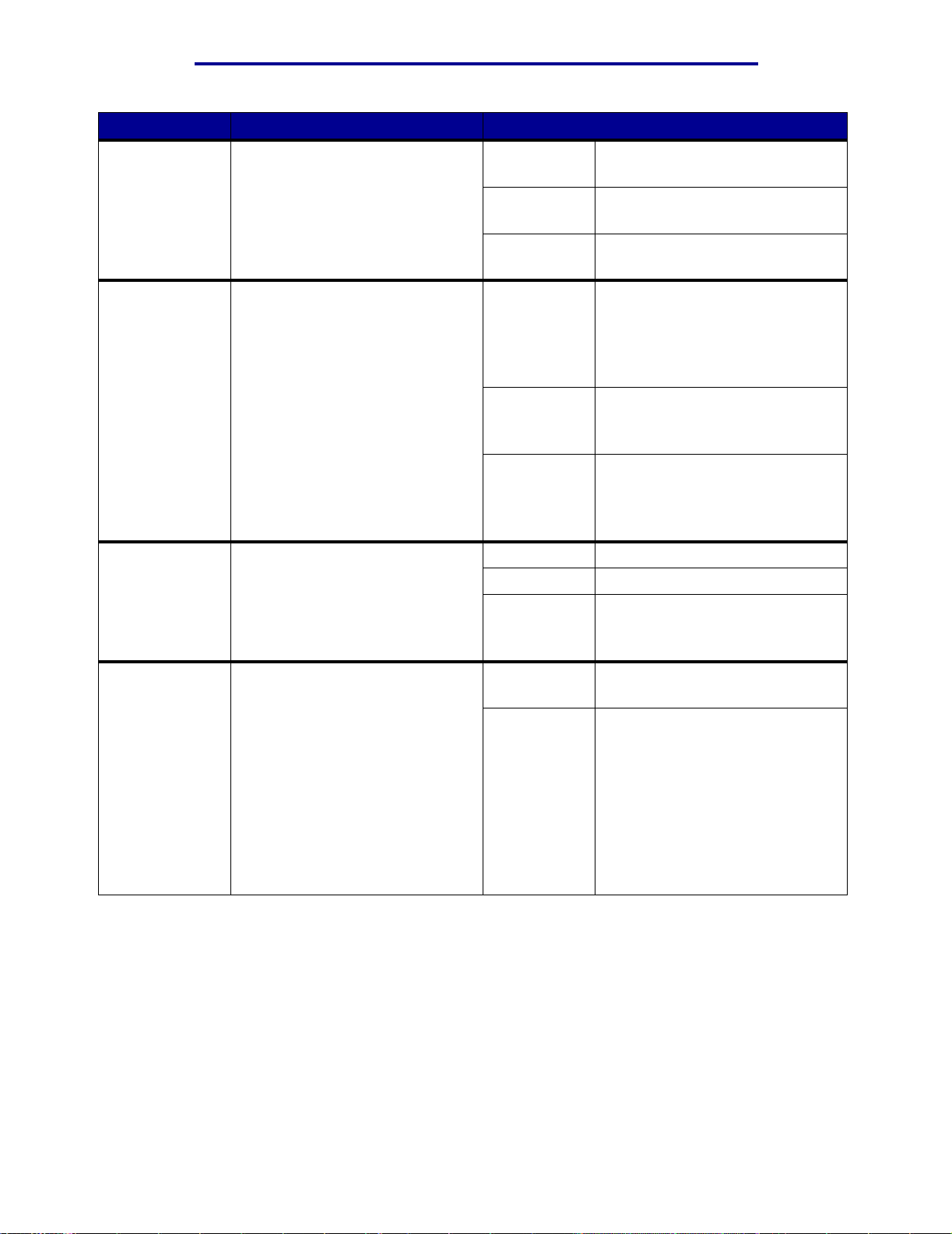
使用打印机菜单
菜单项 用途 值
Download Target
(下载目标)
指定下载资源的保存位置。
在闪烁存储器或硬盘中保存下载资源是
一种永久保存方法,而不是 RAM (随
机存储器)所提供的暂时存储。即使打
印机被关闭,资源都会保留在闪烁存储
器中或硬盘上。
(闪烁存储器)
RAM* (随机存
储器 *)
Flash
Disk (硬盘) 所有的下载资源会被自动保存在硬盘
所有的下载资源会被自动保存在打印机
内存中 (RAM)。
所有的下载资源会被自动保存在闪烁存
储器中。
上。
Hole Punch Alarm
(打孔警报)
Jam Recovery
(卡纸恢复)
Job Accounting
(作业统计)
指定当打孔箱装满时,打印机如何响应。Off* (关 *)显示 Hole Punch Waste Full (打孔
箱纸屑已满)信息,直到打孔箱被清
空。如果从设置菜单中选择了自动继续
值,则打印机在经过指定的时间段后,
会自动恢复打印。
Single (一次) 打印机停止打印,显示 Hole Punch
Waste Full (打孔箱纸屑已满)信息,
并发出短促的三次警报声。
Continuous
(连续)
确定打印机是否重新打印被卡的页面。 On (开) 打印机重新打印被卡的页面。
Off (关) 打印机不重新打印被卡的页面。
Auto*(自动 *) 打印机重新打印被卡的页面,除非用来
将最近打印作业的统计信息保存在硬盘
上。统计信息包括作业打印时是否出
错,打印作业所需的时间,作业大小
(以字节计算),要求的纸张尺寸及纸
张类型,已打印的总页数及要求打印的
份数。
注意: Job Accounting (作业统计)只
有在硬盘已经安装,没有故障,没有被
读 / 写保护或写保护及 Job Buffer Size
(作业缓冲区大小)的值没有被设为
100% 的情况下才会显示。
Off* (关)
On (开) 打印机将最近的打印作业统计信息保存
打印机停止打印,显示 Hole Punch
Waste Full (打孔箱纸屑已满)信息,
并每隔 10 秒钟重复三次警报声,直到
打孔箱被清空。
保存页面的内存被其它打印机任务需
要。
打印机不将作业统计信息保存在硬盘
上。
在硬盘上。
设置菜单
84

使用打印机菜单
菜单项 用途 值
Page Protect
(页面保护)
Power Saver
(省电模式)
Print Area
(打印区域)
成功地打印可能引起 Complex Page
(复杂页面)错误信息出现的页面。
如果在选择 On (开)之后,您仍不能
打印该页,那么您可能还需要减少页面
上字体的大小及数量,或增加打印机内
存。
对于大部分打印作业,您不必选择 On
(开)。当 On (开)被选择时,打印
速度会减慢。
指定打印机在完成一项作业之后到进入
省电模式之前所需要等待的时间 (以
分钟计算)。
修改逻辑和物理的可打印区域。 Normal*
(无效)
(正常 *)
(调整到页面)
(整页)
Off* (关 *) 当内存不足以处理整个页面时,只打印
页面的部分数据。
On (开) 确保在打印前整个页面都被处理。
Disabled
1...240
Fit to Page
Whole Page
除非能源节省设置为 Off (关),否则
该值不会出现。
指定打印机在完成一项作业之后到进入
省电模式之前所需要等待的时间。(打
印机可能不支持所有的值。)
Power Saver (省电模式)的工厂默认
设置由打印机型号决定。打印菜单设置
页以确定当前的省电模式设置。当打印
机处于省电模式时,仍可以接收打印作
业。
选择 1 使打印机完成打印作业后一分钟
便进入省电模式。这会使用较少的能
量,但是使打印机需要更多的预热时
间。如果您的打印机与房间内的照明灯
共用一条电路,而您又注意到灯光在闪
烁,则选择 1。
如果持续使用打印机,选择一个较高的
时间设置。在大多数情况下,这种设置
使打印机以最少的预热时间准备打印。
如果希望在能量消耗与较短的预热时间
之间取得平衡,在 1 至 240 分钟之间选
择一个值。
注意: Whole Page (整页)设置只影
响使用 PCL 5 解释程序打印的页面,对
于使用 PCL XL 或 PostScript 解释程序
打印的页面没有影响。如果您想在
Normal Print Area (正常打印区域)定
义的非打印区域内打印的话, 打印机
会在 Normal (正常)设置所定义的打
印区域的边界剪切图象。
设置菜单
85
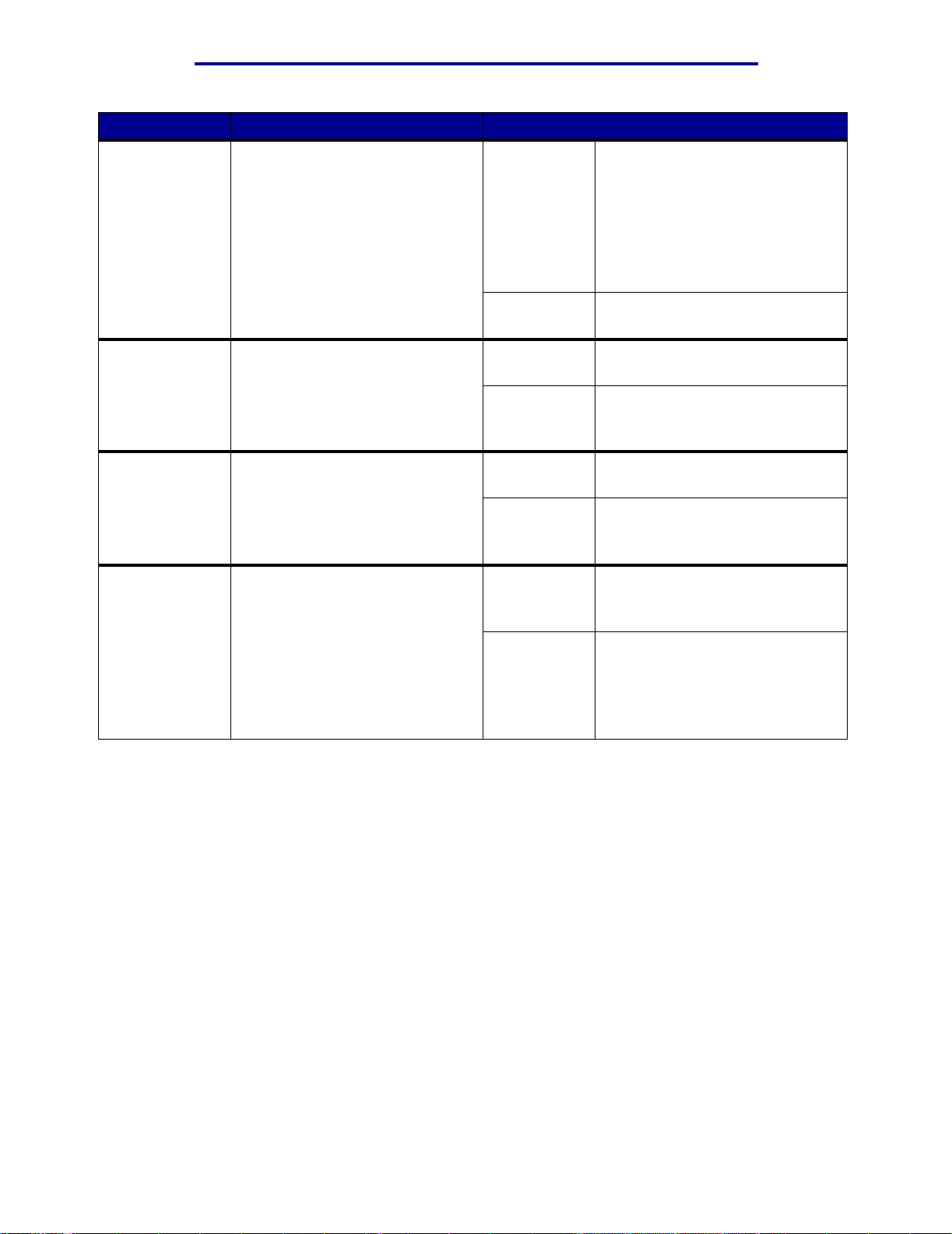
使用打印机菜单
菜单项 用途 值
Print Timeout
(打印超时)
Printer Language
(打印机语言)
Printer Usage
(打印机用法)
Resource Save
(资源保存)
指定打印机在打印一个没有以打印命令
结束的打印作业最后一页之前的等待时
间 (以秒计算)。只有在 Waiting (等
待)信息显示时,打印超时计数器才开
始计数。
确定从计算机传送数据到打印机所使用
的默认打印机语言。
注意: 将一种打印机语言作为默认设
置不会阻碍应用软件发送使用其它语言
的打印作业。
确定打印过程中图象传输部件的行为。 Max Speed
决定当打印机接收的作业所需内存超出
可用内存时,如何处理保存在内存中的
下载资源,如字体与宏。
Disabled
(无效)
1...255 (90*)
PCL Emulation
(PCL 仿真)
PS Emulation*
(PS 仿真 *)
(最大速度)
Max Yield*
(最大量 *)
Off* (关 *) 打印机将只保留下载资源到需要内存为
直到以下情况之一出现,打印机才打印
作业的最后一页:
• 打印机接收到足够多的信息来占满
页。
• 打印机接收到换页命令。
• 您从 Job Menu (作业菜单)中选择
了 Print Buffer (打印缓冲区)。
经过指定的时间后,打印机打印最后一
页。(打印机可能不支持所有的值。)
PCL 仿真,与 Hewlett-Packard 打印机兼
容。
PostScript仿真,与 Adobe PostScript语言
兼容。
在打印作业的过程中一直都使用图象传
输部件。
使用图象传输部件的位置由页面内容所
决定。这样可能延长某些打印消耗品的
使用寿命。
止。然后,它将删除那些与当前不使用
的打印机语言相关的资源。
On (开) 在更改打印机语言和复位打印机时,打
印机将所有打印机语言的下载资源都保
留起来。若打印机内存用完,操作面板
上将显示 38 Memory Full (38 内存已
满)信息。
设置菜单
86

使用打印机菜单
菜单项 用途 值
Staple Alarm
(订书钉警报)
Toner Alarm
(鼓粉警报)
Wait Timeout
(等待超时)
Start Page
(起始页)
指定当打印机中的订书钉用完时,打印
机如何响应。
指定当鼓粉不足时打印机如何响应。 Off (关) 显示错误信息直到更换鼓粉盒。如果从
指定打印机等待从计算机中接收其它数
据的时间 (以秒计算)。当这个时间终
止时,打印作业被取消。
Wai t Timeout (等待超时)只有在使用
PostScript 仿真时才有效。此菜单项对
PCL 仿真的打印作业无效。
此页的用途是从熔印部件中清洁熔合油
并且在 POR 之后打印时改善 OHP 质
量。默认设置为 Off (关)。
Off (关) 打印机显示 Load Staples (加载订书
钉)信息,直到有人来加载订书钉。如
果从设置菜单中选择了自动继续值,那
么打印机在等待指定的时间段后,会继
续打印。
Single*
(一次 *)
Continuous
(连续)
Single*
(一次 *)
Continuous
(连续)
Disabled
(无效)
15...65535
(40*)
=On (开)
=Off* (关 *)
打印机停止打印,显示 Load Staples
(加载订书钉)信息,并发出短促的三
次警报声。
打印机停止打印,显示 Load Staples
(加载订书钉)信息,且每隔 10 秒钟
重复发出三次警报声,直到订书钉盒被
更换。
设置菜单中选择了自动继续值,那么打
印机在等待指定的时间段后,会自动继
续打印。
打印机停止打印,显示错误信息,并发
出短促的三次警报声。
打印机停止打印,显示错误信息,并每
隔 10 秒钟重复发出三次警报声,直到
打印鼓粉盒被更换。
禁用等待超时。
指定打印机在取消作业之前,等待从计
算机接收其它数据的时间。
设置菜单
87

使用打印机菜单
消耗品菜单
Supplies Menu (消耗品菜单)提供有关需要引起注意的打印机消耗品的信息。只有当消耗品不足或需要更换
时,该菜单才有效。
菜单项 用途 值
<color> Toner
(< 颜色 > 鼓粉盒)
Color Photo Devs
(彩色显影剂盒)
查看彩色打印鼓粉盒的状态。 Low (不足)
Change Cartridge (更换鼓粉盒)
查看彩色显影剂盒的状态。 =Life Warning (使用寿命警告)
=Exhausted (已耗尽)
Black Photo Dev
(黑色显影剂盒)
Fuser
(熔印部件)
Belt
(传送带)
查看黑色显影剂盒的状态。 =Life Warning (使用寿命警告)
=Exhausted (已耗尽)
查看熔印部件的状态。 =Life Warning (使用寿命警告)
=Exhausted (已耗尽)
查看传送带的状态。 =Life Warning (使用寿命警告)
=Exhausted (已耗尽)
消耗品菜单
88

使用打印机菜单
菜单项 用途 值
Supplies Life
(消耗品使用寿命)
查看所有打印机消耗品的状态。 注意: 只有当打印机上安装了分页器之后,订书钉和打
孔箱才会出现在菜单中。
注意: 这是一个两层菜单。
• Cyan Toner (青色鼓粉)
• Ye l l ow To n e r (黄色鼓粉)
• Magenta Toner (品红色鼓粉)
• Black Toner (黑色鼓粉)
=Low (不足)
=Empty (已空)
=xxx%
• Color Photo Devs (彩色显影剂盒)
• Black Photo Dev (黑色显影剂盒)
• Fuser (熔印部件)
• Belt (传送带)
=Life Warning (使用寿命警告)
=Exhausted (已耗尽)
=xxx%
Replace Supplies
(更换消耗品)
选择此项使用户通过适当的屏幕以帮助
更换这些部件。
“已更换”选项告诉打印机此部件已经
更换并为此重置计数器。
• Staples (订书钉)
=Low (不足)
=Empty (已空)
=Missing (缺少)
=OK
(良好)
• Hole Punch Box (打孔箱)
=Full (已满)
=Missing (缺少)
=OK
(良好)
• Fuser (熔印部件)
• Belt (传送带)
=Not Replaced (未更换)
=Replaced (已更换)
=Replace Now (立即更换)
消耗品菜单
89

使用打印机菜单
USB
菜单
使用 USB Menu (USB 菜单)来改变影响通用串行总线(USB)端口(USB Option <x> (USB 选件 <x>)的
打印机设置。
注意: 旁边有星号 (*)标记的值是工厂默认设置。
菜单项 用途 值
Job Buffering
(作业缓存)
MAC Binary PS
(Macintosh 二进制
PS)
NPA Mode
(NPA 模式)
在打印前暂时将作业保存在打印机硬盘
上。
注意: 改变 Job Buffering (作业缓存)
菜单项会自动地复位打印机。
配置打印机来处理 Macintosh 二进制
PostScript 打印作业。
指定打印机是否遵照网络打印联合
(NPA)协议所定义的惯例对数据进行
双向通信所要求的特殊处理。
注意: 改变该菜单项的设置会自动复
位打印机。
Off* (关 *) 不将打印作业缓存到硬盘上。
On (开) 将打印作业缓存到硬盘上。
Auto (自动) 只有当打印机在忙于处理从其它端口接
收的数据时,才缓存打印作业。
On (开) 打印机处理从运行 Macintosh 操作系统
的计算机发送过来的原始二进制
PostScript 打印作业。
注意: 该设置通常会使 Windows 打印
作业失败。
Off (关) 打印机使用标准协议过滤 PostScript 打
印作业。
Auto*(自动 *) 打印机处理从运行 Windows 或
Macintosh 操作系统的计算机发送过来
的打印作业。
On (开) 打印机进行 NPA 处理。如果数据不是
NPA 格式,那么会被当作坏数据拒绝。
Off (关) 打印机不进行 NPA 处理。
Auto*(自动 *) 打印机检查数据以确定其格式并适当地
处理该数据。
PCL SmartSwitch
(PCL 智能切换)
不管打印机的默认语言是什么,当一项
通过 USB 端口接收的打印作业需要
PCL 仿真时,配置打印机使它自动切换
到 PCL 仿真。
USB
On* (开 *) 打印机检查 USB 端口上的数据,如果
数据表明是要求的打印机语言,则选择
PCL 仿真。
Off (关) 打印机不检查接收的数据。如果 PS
SmartSwitch (PS 智能切换)设置为 On
(开),打印机将使用 PostScript 仿真
处理该作业。如果 PS SmartSwitch (PS
智能切换)设置为 Off (关),打印机
将使用 Setup Menu (设置菜单)中指
定的默认打印机语言。
菜单
90
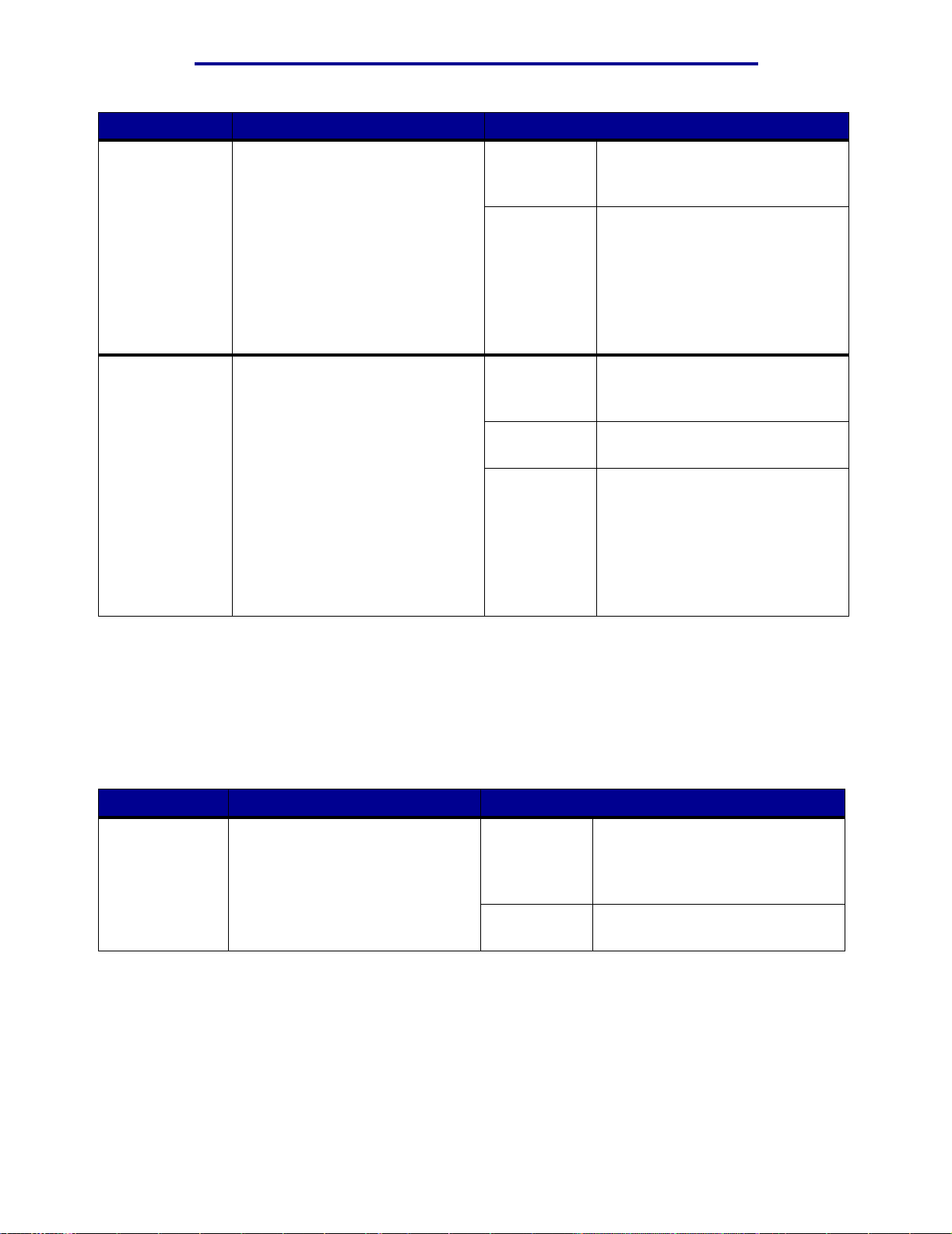
使用打印机菜单
菜单项 用途 值
PS SmartSwitch
(PS 智能切换)
USB Buffer
(USB 缓冲区)
不管打印机的默认语言是什么,当一项
通过 USB 端口接收的打印作业需要
PostScript 仿真时,配置打印机使它自动
切换到 PostScript 仿真。
配置 USB 输入缓冲区的大小。
注意: 改变 USB Buffer (USB 缓冲
区)菜单项会自动地复位打印机。
On* (开 *) 打印机检查 USB 端口上的数据,如果
数据表明是要求的打印机语言,则选择
PostScript 仿真。
Off (关) 打印机不检查接收的数据。如果 PCL
SmartSwitch (PCL 智能切换)设置为
On (开),打印机将使用 PCL 仿真处
理该作业。如果 PCL SmartSwitch
(PCL 智能切换)设置为 Off (关),
打印机将使用 Setup Menu (设置菜单)
中指定的默认打印机语言。
Disabled
(无效)
Auto*(自动 *) 打印机自动计算 USB 缓冲区的大小
3K 至允许的最大值用户指定 USB 缓冲区的大小。可设置
禁用作业缓存功能。在对接收的作业继
续进行正常的处理之前,所有已经缓存
到硬盘上的作业都被打印出来。
(推荐设置)。
的最大值由打印机中内存的数量,其它
连接缓冲区的大小,及 Resource Save
(资源保存)是设置为 On (开)还是
Off(关)决定。 要使 USB 缓冲区的范
围最大,可仅用并口、串口和网络缓冲
区,或减小它们的设置。
实用程序菜单
使用 Utilities Menu (实用程序菜单)来打印与可用打印机资源、打印机设置及打印作业相关的各种列表。其
它菜单项可让您设置打印机硬件并解决打印机的疑难问题。
菜单项 用途 值
Defragment Flash
(整理闪烁存储器
碎片)
当资源从闪烁存储器中被删除后,重新
获得丢失的存储空间。
警告: 在整理闪烁存储器碎片时不要
关闭打印机。
Yes (是) 打印机将所有存储在闪烁存储器中的资
源转移到打印机内存中,然后重新格式
化闪烁存储器选件。当格式化操作完成
后,资源被重新装入闪烁存储器中。
No (否) 打印机取消整理闪烁存储器碎片的要
求。
实用程序菜单
91
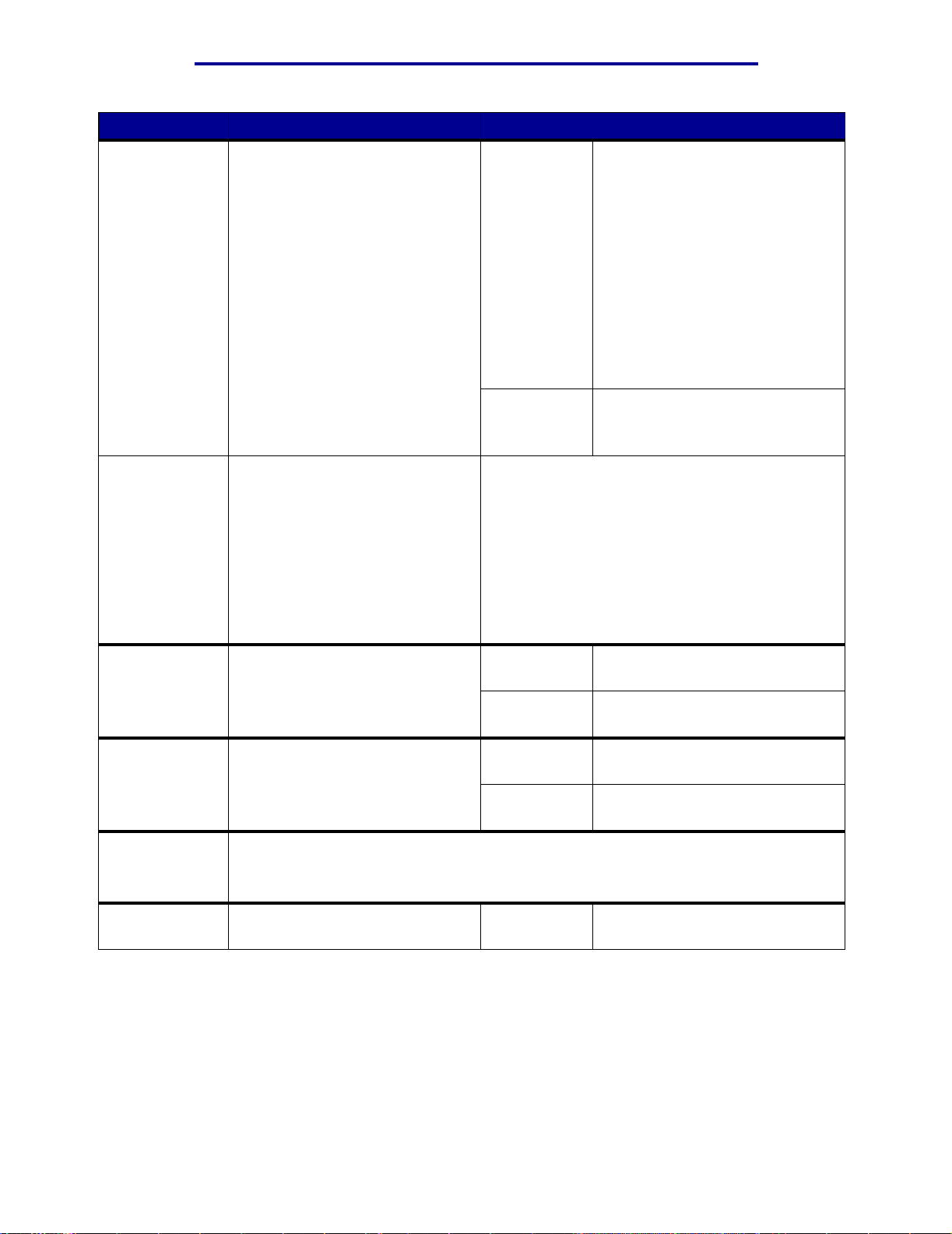
使用打印机菜单
菜单项 用途 值
Factory Defaults
(工厂默认设置)
Remove Held
Jobs
(删除挂起作业)
Format Disk
(格式化硬盘)
Format Flash
(格式化闪烁存储
器)
Hex Trace
(十六进制打印)
Print Alignment
(打印校准页)
将打印机设置恢复为工厂默认设置。 Restore
(恢复)
Do Not
Restore
(不恢复)
删除挂起作业操作被用于从硬盘上删除
打印和挂起作业,因为多余的作业会在
硬盘上越积越多。
格式化打印机硬盘。
警告: 在格式化硬盘时,不要关闭打
印机。
格式化闪烁存储器。
警告: 在格式化闪烁存储器时,不要
关闭打印机。
帮助隔离打印作业中出现的问题来源。选择 Hex Trace(十六进制打印)模式打印时,所有发送到
打印机的数据以十六进制和字符方式进行打印。不执行控制代码。
要退出十六进制打印,关闭打印机或从 Job Menu (作业菜单)复位打印机。
当此菜单项被选择时,打印用户校准
页。
• Confidential (加密) — 使所有加密打印和挂起作业
都被删除 (即使它们没有从硬盘上被恢复)。
•Held(挂起) — 使所有不加密打印和挂起作业被删除
(即使它们没有从硬盘上被恢复)。
• Not Restored (未恢复) — 使所有没有从硬盘上恢复
的打印和挂起作业被删除。当作业由于永久的配置改
变而没有被恢复时,这是个清理硬盘的好方法。
•All— 使所有打印和挂起作业都被删除。(即使它们没
有从硬盘上被恢复)。
Yes (是) 删除存储在硬盘中的所有资源并使硬盘
No (否) 取消格式化硬盘的要求,并让资源仍然
Yes (是) 删除存储在闪烁存储器中的所有资源,
No (否) 取消格式化闪烁存储器的要求并将现有
• 除了以下菜单项以外,所有的菜单
项都恢复为工厂默认值:
– Display Language (显示语言)。
– Parallel Menu (并口菜单),
Serial Menu (串口菜单),
Network Menu (网络菜单),及
USB Menu(USB 菜单)中的所有
设置。
• 打印机内存 (RAM)中的所有下载
资源 (字体、宏及符号集)都被删
除。(闪烁存储器或硬盘上的资源不
会受到影响。)
保留用户定义的设置。
可以接收新的资源。
保存在硬盘上。
并使闪烁存储器可以接收新的资源。
资源保留在闪烁存储器中。
实用程序菜单
92
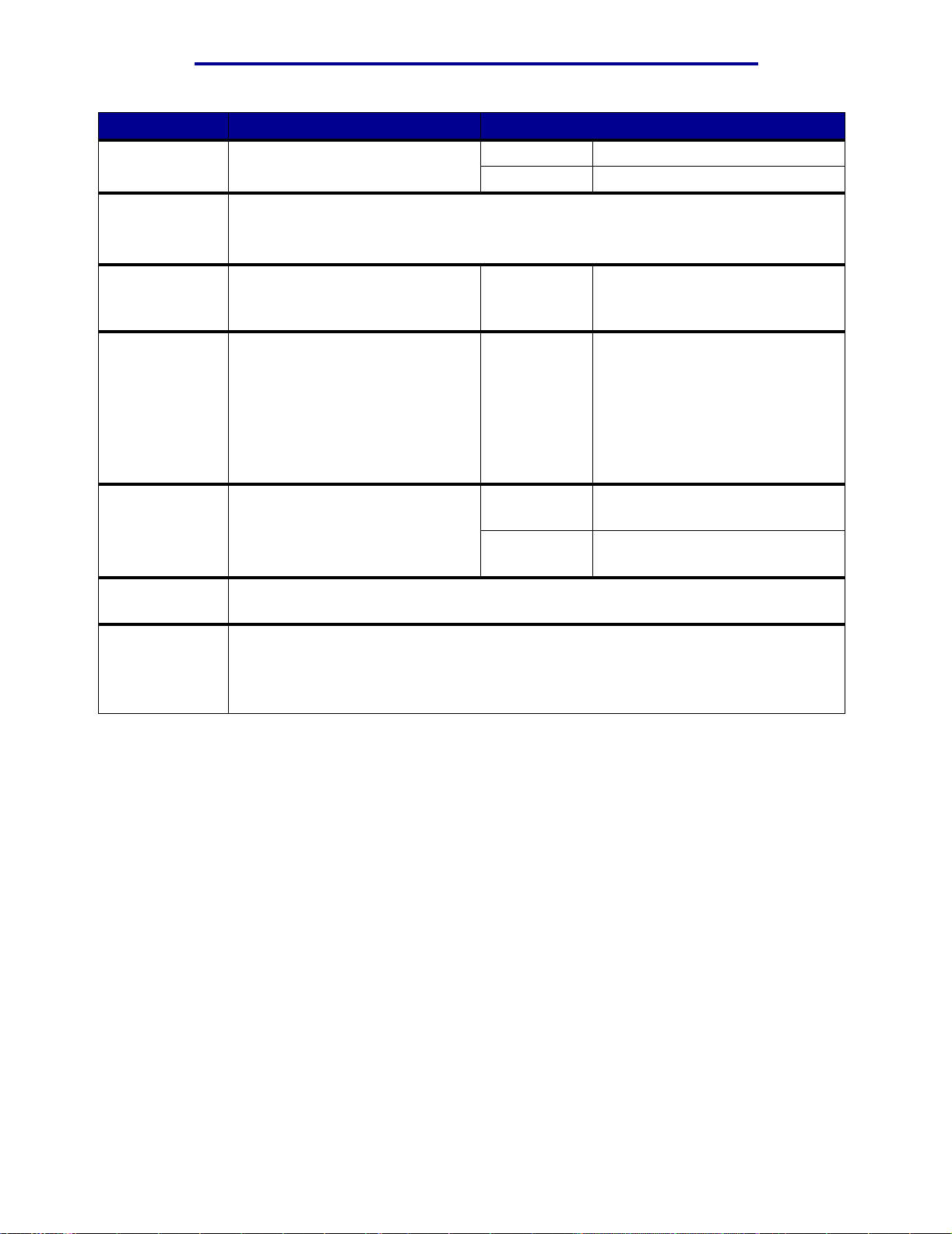
使用打印机菜单
菜单项 用途 值
Job Acct Stat
(作业总数统计)
Print Directory
(打印目录)
Print Demo
(打印演示文稿)
Color Samples
(颜色样本)
Print Fonts
(打印字体)
Print Menus
(打印菜单)
Print Net <x>
Setup
(打印网络 <x> 设
置)
打印所有保存在硬盘上的作业统计信息
列表,或清除硬盘上的所有统计信息。
打印存储在闪烁存储器或硬盘上的所有资源列表。
注意: 只有在一个无故障的闪烁存储器或硬盘已安装并被格式化, Job Buffer Size (作业缓冲区大
小)没有被设置为 100% 时, Print Directory (打印目录)才会显示。
打印演示文稿菜单包含一系列可从 RIP
代码 SIMM,闪烁存储器选件和磁盘选
件中获得的演示文件。
打印颜色样本页使用的纸张选择方法和
打印机设置与打印常驻演示页相同,只
有打印模式不同。这些页总是在打印模
式设置为彩色时打印。
多页颜色样本能够用来帮助应用程序选
择颜色。 RGB 百分比会被打印在图表
上以便于参考。
打印可用于选定打印机语言的所有字体
的样张。
打印一张列出当前用户默认设置值,已安装的选件,已安装的打印机内存数量以及打印机消耗品状
态的清单。
打印与内置式打印服务器及 Network Menu(网络菜单)的 Network <x> Setup(网络 <x> 设置)菜
单项中定义的网络设置有关的信息。
Print (打印) 打印所有最近打印作业的统计信息。
Clear (清除) 清除硬盘上所有累积的作业统计信息。
PCL Fonts
(PCL 字体)
PS Fonts
(PS 字体)
打印 PCL 仿真中所有可用打印机字体
的样张。
打印 PostScript 仿真中所有可用打印机
字体的样张。
实用程序菜单
93
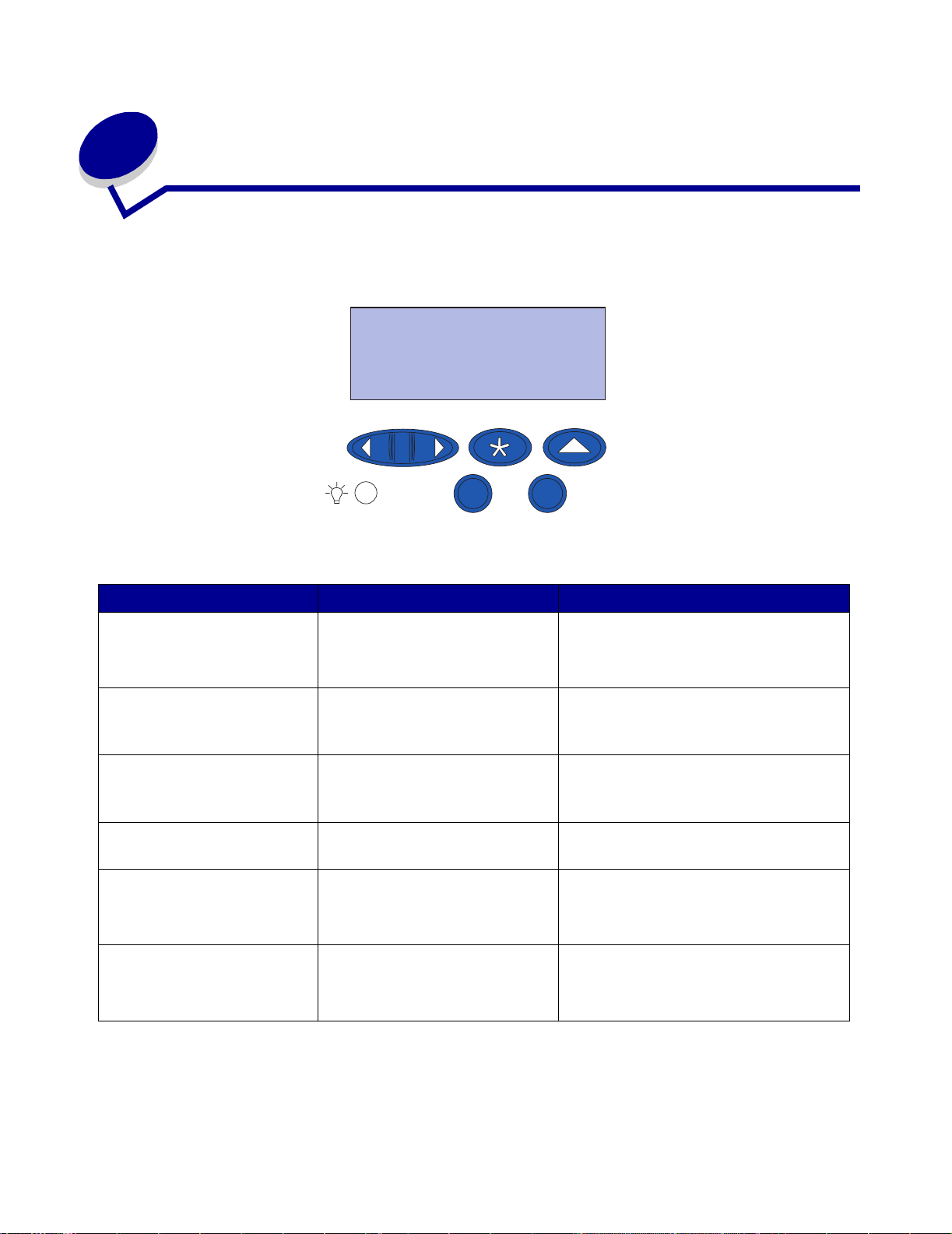
5
理解打印机信息
打印机操作面板显示描述打印机当前状态的信息,并指出您必须解决的打印机问题。本主题提供所有打印机信
息的清单,解释它们的含义,并告诉您如何清除该信息。有关分页器的错误信息,请参阅分页器的使用手册。
Ready
1
Menu
2
Select
Go
3
5
Return
Stop
4
6
信息 该信息的含义: 您能进行的操作:
Activating Menu
Changes
(正在激活菜单变化)
Bin <x> Full
(接纸架 <x> 已满)
Busy
(忙)
Canceling Fax
(正在取消传真)
Canceling Job
(正在取消作业)
Change <x>
(改变进纸匣 <x> 类型)
打印机正在激活对打印机设置所做的
改变。
指定的接纸架已装满。 从接纸架上取走纸张以清除该信息。如果您
打印机正在忙于接收、处理或打印数据。• 等待信息被清除。
打印机正在处理一个取消传真作业的
请求。
打印机正在处理一个取消当前打印作
业的请求。
打印机要求在某个纸张来源中加载另
一种类型的纸张。
等待信息被清除。
另请参阅:
禁用操作面板菜单
给接纸架分配了一个名称,那么该名称会代
替接纸架号码显示。
• 按 Menu (菜单)按钮打开 Job Menu (作
业菜单)并取消当前作业。
等待信息被清除。
等待信息被清除。
另请参阅:
Canceling Job (正在取消作业)
改变指定纸张来源中的纸张类型。
另请参阅:
加载进纸匣;
设置指南
理解打印机信息
94
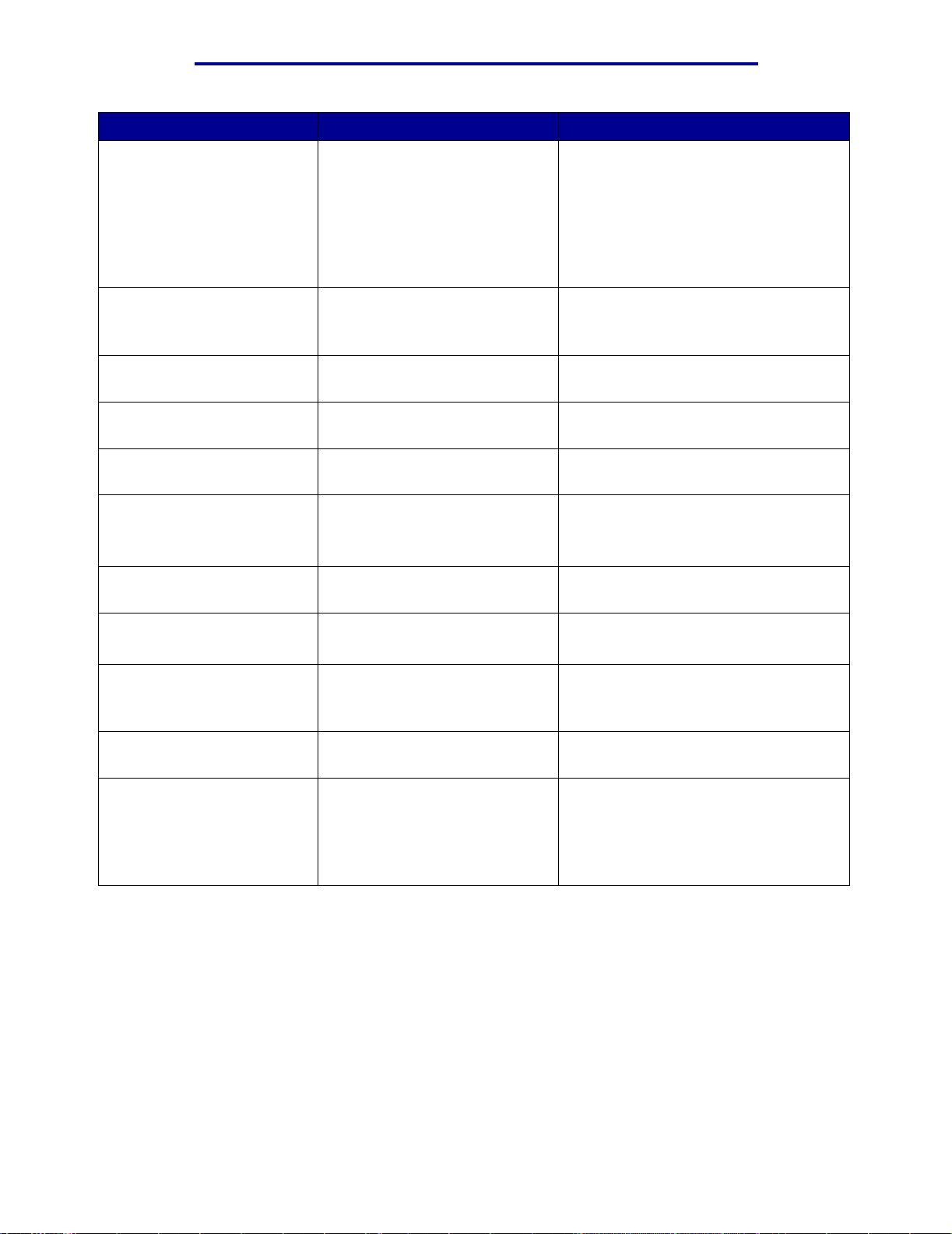
理解打印机信息
信息 该信息的含义: 您能进行的操作:
Check <device>
Connection
(检查 < 设备 > 连接)
Clearing Job
Accounting Stat
(清除作业总数统计信息)
Close Front Door
(关闭前盖门)
CloseSideDoor
(关闭侧盖门)
Close Top Door
(关闭顶部盖门)
CloseTray<x>
Top Cover
(关闭进纸匣 <x> 顶部盖板)
Copying
(正在复制)
Defragmenting
(正在整理闪存碎片)
Delete All Jobs
(删除所有作业)
Deleting Jobs
(正在删除作业)
Did You Replace
Belt?
(您更换了传送带吗?)
指定的设备没有完全连接到打印机
上,或出现硬件故障。
打印机正在删除保存在硬盘上的所有
作业统计信息。
打印机的前盖门是打开的。 关闭打印机的前盖门以清除该信息。
打印机的侧盖门是打开的。 关闭打印机的侧门以清除该信息。
打印机的顶部盖门是打开的。 关闭打印机的顶部盖门以清除该信息。
高容量进纸器的盖门是打开的。
注意:高容量进纸器只能作为进纸匣
3 或 5 安装。
打印机正在处理一个来自扫描仪的复
制作业。
打印机正在整理闪烁存储器碎片以收
回被删除资源所占据的存储空间。
打印机要求确认删除所有的挂起作业。• 按 Go(继续)按钮以继续。打印机删除所
打印机正在删除一个或多个挂起作业。等待信息被清除。
当传送带处于警告状态并需要更换
时,您打开了打印机电源。
• 通过拆卸指定的设备并重新将其连接到打
印机上来重新建立通信。
• 按 Go (继续)按钮清除该信息并继续打
印。
• 如果出现硬件故障,关闭打印机然后再打
开。如果错误再次出现,关闭打印机,拆
卸指定的设备,并寻求服务。
等待信息被清除。
关闭顶部盖板以清除该信息。
等待信息被清除。
等待信息被清除。
警告: 当该信息显示时,不要关闭打印机。
有的挂起作业。
• 按 Stop (停止)按钮以取消该操作。
• 按 Select (选择)按钮重置传送带维护计
数器。
• 按 Stop(停止)按钮以继续。 当传送带处
于警告状态时,每次打开打印机电源,就
会出现信息。
理解打印机信息
95
